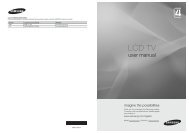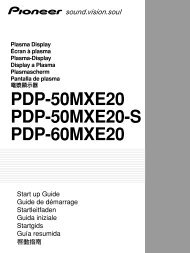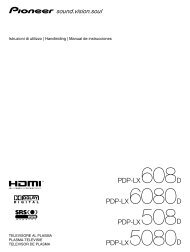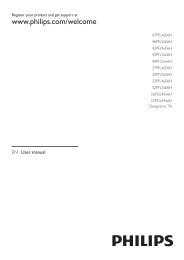Samsung UE-37D5700 user manual Tv User ... - Tv-Manual.com
Samsung UE-37D5700 user manual Tv User ... - Tv-Manual.com
Samsung UE-37D5700 user manual Tv User ... - Tv-Manual.com
Erfolgreiche ePaper selbst erstellen
Machen Sie aus Ihren PDF Publikationen ein blätterbares Flipbook mit unserer einzigartigen Google optimierten e-Paper Software.
InhaltKanal• Verwenden der INFO-Taste(Programminfo) 3• Verwenden des Sendermenüs 4• Verwenden des Menüs Sender 12• Verwenden von Favoriten 22• Speichern von Sendern 24• Verwenden des Sendermenüs(für Satellitenfernsehen) 33• Verwenden von Favoritenkanälen(für Satellitenfernsehen) 38• Speichern von Sendern(für Satellitenfernsehen) 40• Weitere Funktionen 52Grundfunktionen• Ändern des voreingestellten Bildmodus 55• Anpassen der Bildeinstellungen 56• Ändern des Bildformats 57• Ändern der Bildoptionen 63• Einstellen des Fernsehgerätsmithilfe Ihres PCs 74• Ändern des Tonmodus 77• Anpassen der Toneinstellungen 78Voreinstellung• Konfigurieren des Netzwerks 88• Einstellen der Uhrzeit 124• Sperren von Programmen 133• Möglichkeiten zum Sparen 136• Weitere Funktionen 139• Bild-in-Bild (PIP) 147• Unterstützung 150Erweiterte Funktionen• Verwenden der Timeshift-Funktion 157• Fernsehen mit der 3D-Funktion 158• Erste Schritte mit Smart Hub 170• Einrichten von Smart Hub 183• Verwenden des Smart Hub-Dienstes 186• Informationen zu AllShare 207• Konfigurieren von AllShare 208• Anynet+ 212• Einrichten von Anynet+ 217• Wechseln zwischen Anynet+-Geräten 219• Tonwiedergabe mit einem Empfänger 221• Verwenden des Smart Hub 223• Anschließen eines USB-Geräts 224• Herstellen der Verbindung zum PC über dasNetzwerk 225• TV-Aufzeichnung 234• Videos 245• Musik 253• Fotos 258• Eig. Inhalte - Zusatzfunktionen 260Weitere Informationen• Fehlerbehebung 273• ANSCHLÜSSE COMMON INTERFACE-STECKPLATZ 296• Videotext für Analogkanäle 300• Kensington-Schloss alsDiebstahlsicherung 305• Lizenz 307e-<strong>Manual</strong>-Anl.• So zeigen Sie das e-<strong>Manual</strong> an 310Produktdemo 317
❑❑Verwenden des SendermenüsDrücken Sie die Taste SMART HUB, um dasgewünschte Menü anzuzeigen. Jedes Fensterwird angezeigt.Re<strong>com</strong>mended<strong>Samsung</strong> Apps■■TV-ProgrammFavoritenChannelVideosPhotosMusicSchedule Manager◀Die Informationen des elektronischenProgrammführers werden von den Sendernzur Verfügung gestellt. Mit Hilfe der vonden Sendern zur Verfügung gestellten Programmpläne können Sie im VorausProgramme angeben, die Sie sehen möchten, so dass das Fernsehgerät zurangegebenen Zeit automatisch zum Kanal des gewählten Programms wechselt. Jenach Aktualität der Senderinformationen können Programmplätze leer oder veraltetsein.●●Sourcea Anmelden b Sortieren nach { Bearb.-Modus } Einstell.Das angezeigte Menü kann je nach Modellunterschiedlich sein.▶Deutsch
; Information: Anzeigen von Details zum ausgewählten Programm.k (Seite): Weiter zur nächsten oder vorherigen Seite.E (Ansehen / Programmierung):Wenn Sie ein laufendes Programm auswählen, können Sie es ansehen. /Wenn Sie das nächste Programm auswählen, können Sie es vormerken.◀▶Deutsch
■■Zeitplan-ManagerOOSMART HUB → Zeitplan-Manager → ENTEREMit dieser Menüoption können Sie einen Sender anzeigen, ändern oder entfernen.◀Verwenden von Timer-WiedergabeSie können einen Kanal einstellen, der bei Erreichen einer bestimmten Zeitautomatisch angezeigt wird. Um diese Funktion verwenden zu können, müssenSie zuerst die aktuelle Uhrzeit einstellen.1. Drücken Sie die Taste ENTERE, um Zeitplan-Manager auszuwählen. DasFenster Zeitplan-Manager wird angezeigt.2. Drücken Sie die Taste ENTERE, um die manuelle Programmierunghinzuzufügen. Ein Popup-Fenster wird angezeigt.3. Wählen Sie mit der Taste l oder r die Timer-Wiedergabe aus.▶Deutsch
4. Drücken Sie die Tasten l / r / u / d, um TV-Empfang, Sender, Wiederh.oder Startzeit einzustellen.●●TV-Empfang: Wählen Sie das gewünschte Antennensignal.●●Sender: Wählen Sie den gewünschten Sender.●●Wiederh.: Stellen Sie nach Wunsch Einmal, Manuell, Sa - So, Mo - Froder Täglich ein. Wenn Sie Manuell wählen, können Sie den von Ihnengewünschten Tag einstellen.◀●●NNDas Symbol c zeigt an, dass das Datum ausgewählt wurde.Datum: Sie können das gewünschte Datum auswählen.▶NNDiese Option ist verfügbar, wenn Sie unter Wiederh. Einmal auswählen.●●Startzeit: Sie können die gewünschte Startzeit auswählen.Deutsch
NNIm Fenster Detailinformationen können Sie eine Reservierung ändern oderentfernen.●●Programmier. abbr.: Mit dieser Menüoption können Sie die Reservierungeiner Sendung entfernen.●●●●Bearb.: Mit dieser Menüoption können Sie die Reservierung einer Sendungändern.Zurück: Zurück zum vorherigen Fenster.◀NNSie können nur gespeicherte Sender reservieren.▶Deutsch
■■KanallisteSie können alle gefundenen Senderanzeigen.OOWenn Sie die Taste CH LIST aufder Fernbedienung drücken, wirddas Fenster Senderliste angezeigt.KanallisteAlle Sender1 A2 B3 C4 D5 ENo Information6 F7 G8 H9 I10 J11 K12 LTerrestrischa TV-Empfang { Programmansicht L CH-Modus E Ansehen k Seite◀●●Das angezeigte Bild kann je nach Modell unterschiedlich sein.▶Deutsch
NNVerwenden der Bedientasten in Verbindung mit der Senderliste.●●a Rot (TV-Empfang): Wechseln zu Terrestrisch, Kabel oder Satellit. DieseOption kann je nach Land unterschiedlich sein.NNDiese Option kann je nach Land unterschiedlich sein.● ●{ Gelb (Programmansicht / Kanalansicht): Anzeigen der Programme, wenn„Digitaler Sender“ ausgewählt ist. Zurück zur Senderansicht.◀●●●●l r CH-Modus: Wechseln Sie zu dem Sendertyp, den Sie im FensterSenderliste anzeigen möchten.E Ansehen: Anzeigen des von Ihnen ausgewählten Senders.▶●●k Seite: Weiter zur nächsten oder vorherigen Seite.Deutsch
❑❑Verwenden des Menüs SenderNNDiese Option kann je nach Land unterschiedlich sein.■■SenderOOSMART HUB → Sender → ENTERE◀Mit diesem Menü können Sie hinzugefügte Sender löschen oder Favoriteneinstellen und den Programmführer für digitale Sendungen verwenden. Ändern Siemithilfe der Menüs in der rechten oberen Ecke des Fensters den TV-Empfang oderdie Sendereinstellungen.▶Deutsch
◀● ● TV-Empfang: Toggle among antenna sources.NNDiese Option kann je nach Land unterschiedlich sein.● ● Sortieren : Sortieren nach Kanalnummer oder Sendername.● ● Bearb.-Modus: Entfernen von Sendern, die den Favorit zugewiesenwurden. Einzelheiten zum Zuweisen eines Senders zu Eigene Kanäle findenSie unter „Verwenden von Favoritensendern“.1. Wählen Sie in der oberen rechten Ecke des Bildschirms das SymbolBearb.-Modus , und drücken Sie dann die Taste ENTERE.▶Deutsch
◀2. Wählen Sie mit den Pfeiltasten einen Sender als Favorit aus, und drückenSie dann die Taste ENTERE. Links neben dem Sender erscheint einHäkchen.NNSie können mehr als einen Sender auswählen.NNDurch Drücken der Taste ENTERE wählen Sie den Sender wieder ab.3. Wählen Sie am unteren Rand des Bildschirms Favorit. bearb. , unddrücken Sie dann die Taste ENTERE. Das Popup-Fenster Favorit. bearb.wird angezeigt.▶Deutsch
◀4. Markieren Sie eine Gruppe in der Liste „Favoriten“, und drücken Sie danndie Taste ENTERE.NNDas Fenster Favorit. bearb. enthält fünf Gruppen (Favoriten 1,Favoriten 2 usw.). Sie können einen Favoriten zur gewünschten Gruppehinzufügen. Wählen Sie eine Gruppe mithilfe der Pfeiltasten auf derFernbedienung.5. Wählen Sie OK, drücken Sie ENTERE.6. Drücken Sie erneut die Taste ENTERE, um den Bearb.-Modus zuverlassen.▶Deutsch
●●Verwenden des Bearb.-Modus zum Löschen eines Senders aus derSenderliste.1. Wählen Sie in der oberen rechten Ecke des Bildschirms das SymbolBearb.-Modus , und drücken Sie dann die Taste ENTERE .2. Wählen Sie mit den Tasten l / r / u / d einen Sender, und drücken Siedann die Taste ENTERE. Links neben dem Sender erscheint ein Häkchen.NNSie können mehr als einen Sender auswählen.◀NNDurch Drücken der Taste ENTERE wählen Sie den Sender wieder ab.3. Wählen Sie am unteren Rand des Bildschirms Entfernen , und drückenSie dann die Taste ENTERE. In einem Popup-Fenster müssen Sie dasLöschen des Elements bestätigen.▶Deutsch
4. Wählen Sie OK, drücken Sie ENTERE, und dann erneut ENTERE. DerSender wurde aus der Senderliste entfernt.5. Drücken Sie erneut die Taste ENTERE , um den Bearb.-Modus zuverlassen.●●Alle wählen: Auswählen aller Sender.◀▶Deutsch
Verwenden der TOOLS-Taste in Verbindung mit dem Sender.◀●●●●Anst. Send. (nur Digitalsender): Anzeigen von Details zur aktuellen Sendungauf dem ausgewählten digitalen Sender.Favorit bearbeiten: Sie können Sender, die Sie häufig anzeigen, als Favoritenfestlegen.1. Wählen Sie Favorit. bearb., und drücken Sie anschließend die TasteENTERE.2. Drücken Sie die Taste ENTERE, um Favorit 1-5 auszuwählen. DrückenSie anschließend die Taste OK.N N Ein Favoritensender kann zusammen mit mehreren anderenFavoritensendern unter Favorit 1-5 gespeichert werden.▶Deutsch
●●Sperren / Freigabe: Sperren eines Senders, sodass er nicht ausgewählt undangezeigt werden kann.NNHINWEIS●●Diese Funktion ist nur verfügbar, wenn die Sendersperre aktiviert ist (Ein).●●Sendernamen bearbeiten (nur Analogkanäle): Weisen Sie einen KanalnamenIhrer Wahl zu.NNDiese Funktion kann nicht abhängig vom Gebiet unterstützen.◀●●Kanalnr. bearbeiten: Wählen Sie die zu ändernde Sendernummer.▶NNDiese Funktion kann nicht abhängig vom Gebiet unterstützen.Deutsch
◀1. Wählen Sie im Fenster Sender einen Sender aus, und drücken Sie die TasteTOOLS.NNWenn Sie mehrere Sender hinzufügen möchten, verwenden Sie dasMenü Bearb.-Modus in der rechten oberen Ecke des Fensters Sender.2. Sie können einen Sender der Gruppen 1, 2, 3, 4 und 5 der eigenen Senderhinzufügen oder aus diesen entfernen.NNSie können eine oder mehrere Gruppen auswählen.NNLinks neben dem Namen der gewählten Dateien wird das Symbol cangezeigt.3. Nachdem Sie die Einstellungen geändert haben, kann die Senderliste fürjede Gruppe in „Favoriten“ angezeigt werden.▶Deutsch
❑❑Speichern von SendernOOMENUm → Sender → ENTERE■■Antennentyp (Terrestrisch / Kabel) tNNDiese Option kann je nach Land unterschiedlich sein.Ehe Ihr Fernseher beginnen kann, die verfügbaren Kanäle zu speichern, müssenSie die Art der Signalquelle angeben, die an das Fernsehgerät angeschlossen ist.◀▶Deutsch
■■LandNNDas Eingabefenster für die PIN wird geöffnet. Geben Sie Ihre vierstellige PINein.NNWählen Sie Ihr Land, damit das Fernsehgerät automatisch die richtigen Sendereinstellen kann.●●●●Digitaler Sender: Sie können das Land für die digitalen Sender ändern.Analogsender: Sie können das Land für die Analogsender ändern.◀▶Deutsch
◀■■Autom. SendersuchlaufAutomatische Suche nach einem Sender und Speichern im Fernsehgerät.NNDie automatisch zugewiesenen Programmplätze entsprechen unter Umständennicht den gewünschten Programmplätzen. Wenn ein Sender mit derSendersperre gesperrt wurde, wird das Eingabefenster für die PIN geöffnet.––Digital und Analog / Digital / Analog: Wählen Sie den Sendertyp für denSuchlauf aus. Bei Auswahl von Kabel → Digital und Analog oder Digital:Geben Sie einen Wert für die Suche nach Kabelsendern ein.– – Suchlaufmodus (Voll / Netzwerk / Schnell): Automatisches Durchsuchenaller Kanäle mit aktiven Sendern und Speichern im Fernsehgerät.▶Deutsch
◀NNWenn Sie Schnell wählen, können Sie Netzwerk, Netzwerkkennung,Frequenz, Modulation und Symbolrate manuell einstellen, wenn Siedie Taste auf der Fernbedienung drücken.––Netzwerk (Auto / Manuell): Auswählen der Einstellmethode für dieNetzwerkkennung zwischen Auto oder Manuell.––Netzwerkkennung: Wenn das Netzwerk auf Manuell eingestellt ist,können Sie die Netzwerkkennung mit den Zifferntasten eingeben.––Frequenz: Anzeigen der Frequenz des Kanals. (Je nach Landunterschiedlich)––Modulation: Anzeigen der verfügbaren Modulationswerte.––Symbolrate: Anzeigen der verfügbaren Symbolraten.▶Deutsch
◀––Autom. Sortierung für Italien : Die gefund. Sender werden autom. nach Kriteriengeordnet, die von den wichtigsten nationalen und regionalen Sendeanstaltenfestgel. werden.––Andere Sortierung für Italien : Wenn Sie dieses Menü auswählen, wird dieSendersortierung direkt von privaten nationalen Fernsehsendern organisiert.NNAutom. Sortierung und Andere Sortierung sind nur verfügbar, wenn alsAntennentyp Terrestrisch eingestellt ist.NNDiese Option kann je nach Land unterschiedlich sein.▶Deutsch
●●Suchoptionen für Kabel(je nach Land)Einstellen weiterer Suchoptionen für die Kanalsuche im Kabelnetz (z. B.Frequenz oder Symbolrate).◀●●––Startfrequenz / Stoppfrequenz: Einstellen der Start- und Stoppfrequenz (jenach Land unterschiedlich).––Symbolrate: Anzeigen der verfügbaren Symbolraten.––Modulation: Anzeigen der verfügbaren Modulationswerte.Auto. Sendersp. im St.-M. (Aus / Ein) für Italien : Aktivieren oder Deaktivieren desautomatischen Sendersuchlaufs, während sich das Fernsehgerät im Standby-Modus befindet.● ● Weckdienst (1 St. später / 2 St. später / 00:00 / 02:00 / 12:00 / 14:00) in Italien :Hiermit wählen Sie den Programm-Timer, um das Fernsehgerät einzuschalten undautomatisch nach Sendern zu suchen.▶Deutsch
◀■■Manueller SendersuchlaufManuelles Suchen nach einem Kanal und Speichern im Fernsehgerät.NNWenn ein Sender mit der Sendersperre gesperrt wurde, wird dasEingabefenster für die PIN geöffnet.●●Digitalkanal-Tuning: Suchen nach einem digitalen Sender.1. Drücken Sie die Taste u / d / l / r, um Neu auszuwählen.NNBei Auswahl von TV-Empfang → Terrestrisch: Sender, Frequenz,BandbreiteNNBei Auswahl von TV-Empfang → Kabel: Frequenz, Modulation,Symbolrate2. Drücken Sie die Taste d, um Suchen auszuwählen. Nach Abschluss desSuchlaufs werden die Sender in der Senderliste aktualisiert.▶Deutsch
●●Analogkanal-Tuning: Suchen nach einem analogen Sender.1. Drücken Sie die Taste u / d / l / r, um Neu auszuwählen.2. Stellen Sie Programm, Fernsehnorm, Tonsystem, Sender und Suchenein.3. Drücken Sie die Taste d, um Speichern. auszuwählen. Nach Abschlussdes Suchlaufs werden die Sender in der Senderliste aktualisiert.◀▶Deutsch
NNKanalmodus●●●●P (Programmiermodus): Nach Abschluss der Einstellungen sind die Senderlhrer Region unter den Programmplätzen P0 bis P99 gespeichert. In diesemModus können Sie Sender durch Eingabe des Programmplatzes auswählen.C (Terrestrische Sender) / S (Kabelsender): In diesen beiden Modi könnenSie Sender durch Eingabe der Nummer auswählen, die dem terrestrischenSender oder dem Kabelsender zugeordnet ist.◀▶Deutsch
❑❑Verwenden des Sendermenüs (für Satellitenfernsehen)LED 6200-Serie und höherNNDiese Option kann je nach Land unterschiedlich sein.■■Sender◀OOSMART HUB → Sender → ENTEREMit diesem Menü können Sie hinzugefügte Sender löschen oder Favoriteneinstellen und den Programmführer für digitale Sendungen verwenden. Wählen Sieeinen Sender in den Fenstern Alle Sender, TV, Radio, Daten/And. und Analogaus. Ändern Sie mithilfe der Menüs in der rechten oberen Ecke des Fensters denTV-Empfang oder die Sendereinstellungen.● ● TV-Empfang: Hiermit wechseln Sie zwischen den Antennentypen.NNDiese Option kann je nach Land unterschiedlich sein.● ● Sortieren : Sortieren nach Kanalnummer oder Sendername.● ● Bearb.-Modus: Entfernen von Sendern, die den Favorit zugewiesenwurden. Einzelheiten zum Zuweisen eines Senders zu „My Channels“ finden Sieunter „Verwenden von Favoritensendern“.▶●●Alle wählen: Hiermit wählen Sie alle Sender in der Senderliste aus.Deutsch
Verwenden der TOOLS-Taste in Verbindung mit dem Sender.◀●●Favorit. bearb.: Sie können Sender, die Sie häufig anzeigen, als Favoritenfestlegen.1. Wählen Sie Favorit. bearb., und drücken Sie anschließend die TasteENTERE.2. Drücken Sie die Taste ENTERE, um Favoriten 1-5 auszuwählen. DrückenSie anschließend die Taste OK.N N Ein Favoritensender kann zusammen mit mehreren anderenFavoritensendern unter Favoriten 1-5 gespeichert werden.▶Deutsch
●●Sperren / Sperre aus: Sperren eines Senders, sodass er nicht ausgewählt undangezeigt werden kann.NNHINWEIS●●Diese Funktion ist nur verfügbar, wenn die Sendersperre aktiviert ist (Ein).●●Sendernamen bearbeiten (nur Analogkanäle): Weisen Sie einen KanalnamenIhrer Wahl zu.NNDiese Funktion kann nicht abhängig vom Gebiet unterstützen.◀●●Kanalnr. bearbeiten: Wählen Sie die zu ändernde Sendernummer.NNDiese Funktion kann nicht abhängig vom Gebiet unterstützen.▶Deutsch
●●Anst. Send. (digital channels only): Anzeigen von Details zur aktuellen Sendungauf dem ausgewählten digitalen Sender.●●Sortieren (nur Analogsender): Ändern der Sortierung in der Kanalliste (nachKanalnamen oder Kanalnummer).●●Neu sortieren: (sofern der TV-Empfang auf Satellit eingestellt wurde): Sortierendes Kanal-Managers in numerischer Reihenfolge.◀●●Entfernen: Entfernen Sie einen Sender, damit nur die gewünschten Senderangezeigt werden.▶Deutsch
Symbole zur Anzeige des KanalstatusSymbolacFVorgangEin Analogsender.Ein ausgewählter Kanal.Ein unter Favorit 1-5 ausgewählter Sender.\ Ein gesperrter Kanal.◀▶Deutsch
❑❑Verwenden von Favoritenkanälen (für Satellitenfernsehen)■■FavoritenAnzeigen aller Favoritenkanäle.●●Favorit. bearb. t: Sie können diegewählten Kanäle zu der gewünschtenGruppe „Eigene Kanäle“ hinzufügen.SenderAlle wählen Alle SenderAusgew. Element(e): 1◀NNDas Symbol „F“ wird angezeigt, undder Sender wird als Favorit festgelegt.Bearb.-Modus▶Favorit. bearb. Kanalnr. bearbeiten Sperren Freigegeben Entfernen●●Das angezeigte Bild kann je nach Modellunterschiedlich sein.Deutsch
◀1. Wählen Sie im Fenster Sender einen Sender aus, und drücken Sie die TasteTOOLS.NNWenn Sie mehrere Sender hinzufügen möchten, verwenden Sie dasMenü Bearb.-Modus in der rechten oberen Ecke des Fensters Sender.2. Sie können einen Sender der Gruppen 1, 2, 3, 4 und 5 der eigenen Senderhinzufügen oder aus diesen entfernen.NNSie können eine oder mehrere Gruppen auswählen.NNLinks neben dem Namen der gewählten Dateien wird das Symbol cangezeigt.3. Nachdem Sie die Einstellungen geändert haben, kann die Senderliste fürjede Gruppe in „Favoriten“ angezeigt werden.▶Deutsch
❑❑Speichern von Sendern (für Satellitenfernsehen)OOMENUm → Sender → ENTERE■■TV-Empfang tNNDiese Option kann je nach Land unterschiedlich sein.Ehe Ihr Fernseher beginnen kann, die verfügbaren Sender zu speichern, müssenSie die Art der Signalquelle angeben, die an das Fernsehgerät angeschlossen ist.◀▶Deutsch
■■LandNNDas Eingabefenster für die PIN wird geöffnet. Geben Sie Ihre vierstellige PINein.NNWählen Sie Ihr Land, damit das Fernsehgerät automatisch die richtigen Sendereinstellen kann.NNDiese Option kann je nach Land unterschiedlich sein.●●Digitaler Sender: Sie können das Land für die digitalen Sender ändern.◀●●Analogsender: Sie können das Land für die Analogsender ändern.▶Deutsch
◀■■Autom. SendersuchlaufAutomatische Suche nach einem Sender und Speichern im Fernsehgerät.NNDie automatisch zugewiesenen Programmplätze entsprechen unter Umständennicht den gewünschten Programmplätzen. Wenn ein Sender mit derSendersperre gesperrt wurde, wird das Eingabefenster für die PIN geöffnet.––Antenna Source: Antennentyp zum Speichern auswählen. Diese Optionkann je nach Land unterschiedlich sein.––Sendertyp: Wählen Sie einen Sendertyp zum Speichern aus.––Satellit: Auswählen des Satellitn, der durchsucht werden soll. Diese Optionkann je nach Land unterschiedlich sein.––Suchmodus: Auswählen des Suchmodus für den gewählten Satellitn.▶Deutsch
◀●●●●Suchoptionen für Kabel(je nach Land)Hiermit stellen Sie weitere Suchoptionen für die Sendersuche im Kabelnetz ein(z. B. Frequenz oder Symbolrate).––Startfrequenz / Stoppfrequenz: Einstellen der Start- und Stoppfrequenz (jenach Land unterschiedlich)––Symbolrate: Anzeigen der verfügbaren Symbolraten.––Modulation: Anzeigen der verfügbaren Modulationswerte.Auto. Sendersp. im St.-M. (Aus / Ein) für Italien : Aktivieren oder Deaktivieren desautomatischen Sendersuchlaufs, während sich das Fernsehgerät im Standby-Modus befindet.● ● Weckdienst (1 St. später / 2 St. später / 00:00 / 02:00 / 12:00 / 14:00) in Italien :Hiermit wählen Sie den Programm-Timer, um das Fernsehgerät einzuschalten undautomatisch nach Sendern zu suchen.▶Deutsch
■■Manueller SendersuchlaufManuelles Suchen nach einem Sender und Speichern im Fernsehgerät.NNWenn ein Sender mit der Sendersperre gesperrt wurde, wird dasEingabefenster für die PIN geöffnet.●●Transponder: Auswählen des Transponders mit den Auf/Ab-Tasten.●●Suchmodus: Auswählen der freien oder aller Kanäle zum Speichern.◀●●●●Netzwerksuche (Deaktivieren / Aktivieren): Mit den Auf-/Ab-Tasten könnenSie nach Netzwerken suchen.Signalqualität: Anzeigen des aktuellen Status des Sendesignals.▶NNDie Informationen zu den Satellitn und ihren Transpondern hängen von denSendebedingungen ab und können sich jederzeit ändern.NNNach Abschluss der Einstellungen wechseln Sie zu Suchen, und drücken Siedie Taste ENTERE. Der Kanalsuchlauf wird gestartet.Deutsch
■■Satellitnsystem einrichtenDas Eingabefenster für die PIN wird geöffnet. Geben Sie Ihre vierstellige PIN ein.Die Option Satellitnsystem einrichten ist verfügbar, wenn TV-Empfang aufSatellit eingestellt ist. Ehe Sie Autom. Senderspeich. ausführen, nehmen Sie dieEinstellungen unter Satellitnsystem einrichten vor. Danach wird die Kanalsuchenormal durchgeführt.●●Satellitnauswahl: Sie können die Satellitn für dieses Fernsehgerät auswählen.◀●●LNB-Versorgung (Ein / Aus): Aktivieren bzw. Deaktivieren der Stromversorgungdes LNB.▶Deutsch
●●LNB-Einstellungen: Konfigurieren der Außenanlagen.––Satellit: Auswählen des Satellitn für den Empfang von Digitalsendungen.◀––Transponder: Auswählen eines Transponders aus der Liste oder Hinzufügeneines neuen Transponders.––DiSEqC-Modus: Auswählen des DiSEqC-Modus für das gewählte LNB.––Unterste LNB-Frequenz: Einstellen einer niedrigeren LNB-Frequenz.––Oberste LNB-Frequenz: Einstellen einer höheren LNB-Frequenz.––Trägerton 22 kHz (Aus / Ein / Auto): Auswählen eines Trägertons mit 22kHz je nach LNB-Typ. Bei einem universellen LNB wählen Sie „Auto“.––Signalqualität: Anzeigen des aktuellen Status des Sendesignals.▶Deutsch
●●Positionierereinstellungen: Konfigurieren des Antennenpositionierers.Positionierer (Ein / Aus): Aktivieren oder Deaktivieren der Positionssteuerung.◀Positioniertyp (USALS / DiSEqC 1.2): Umschalten des Positionierertypszwischen DiSEqC 1.2 und USALS (Universal Satellit Automatic LocationSystem).––Längengrad: Einstellen des Längengrads für den eigenen Standort.––Breitengrad: Einstellen des Breitengrads für den eigenen Standort.––SAT-Längengrad (benutzerdef.): Einstellen des Längengrads fürbenutzerdefinierte Satellitn.▶Deutsch
◀Benutzermodus: Einstellen der Satellitnantenne auf die Positionen derverschiedenen Satellitn. Wenn Sie die aktuelle Position der Satellitnantenne füreinen bestimmten Satellitn speichern, kann die Satellitnantenne in die definiertePosition geschwenkt werden, wenn das Signal dieses Satellitn gewünscht wird.––Satellit: Auswählen des Satellitn, um dessen Position einzustellen.––Transponder: Auswählen eines Transponders für den Signalempfang ausder Liste.––Bewegungsmodus: Auswählen des Bewegungsmodus: schrittweise oderkontinuierlich.– – Schrittweite: Einstellen der Schrittweite für die Antennendrehungin Winkelgrad. Die Schrittweite können Sie nur einstellen, wenn derBewegungsmodus auf „Schritt“ eingestellt ist.▶Deutsch
––Zu gespeicherter Pos. wechseln: Schwenken der Antenne zurgespeicherten Satellitnposition.––Antennenposition: Einstellen und Speichern der Antennenposition desgewählten Satellitn.––Aktuelle Position speichern: Speichern der aktuellen Position alsPositionierergrenze.––Signalqualität: Anzeigen des aktuellen Status des Sendesignals.◀▶Deutsch
◀Installationsmodus: Einstellen der Begrenzungen für den Bewegungsumfangder Satellitnantenne oder Zurücksetzen der Position. Allgemein wird dieseFunktion vom Installateur verwendet.––Endposition (Ost / West): Auswählen der Richtung für diePositionierergrenze.––Antennenposition: Einstellen und Speichern der Antennenposition desgewählten Satellitn.––Aktuelle Position speichern: Speichern der aktuellen Position alsPositionierergrenze.––Position neu einstellen: Bewegen der Antenne in die Bezugsposition.▶●●––Neue Positionergrenze: Zulassen, dass die Antenne über den gesamtenSchwenkbereich gedreht werden kann.Alle Einstellungen zurücksetzen (Ja / Nein): Die Satellitneinstellungen werdenauf die Werkseinstellungen zurückgesetzt.Deutsch
❑❑Weitere FunktionenOOMENUm → Sender → ENTERE■■Programmführer-Typ (<strong>Samsung</strong> / Rovi On Screen)für LED-Fernsehgeräte der Serie 6500 und höher(je nach Land)Sie können einen anderen Programmführer wählen.◀●●<strong>Samsung</strong>: Hiermit stellen Sie den von <strong>Samsung</strong> angebotenen Programmführerein.▶●●Rovi On Screen: Hiermit stellen Sie den von Rovi International Solutionsangebotenen Programmführer ein.N N Je nach Region und Sendeumgebung kann es einige Zeit dauern, bis dieAnfangseinstellungen für ROVI EPG abgeschlossen sind.Deutsch
■■Feinabstimmung(nur Analogsender)Bei klarem Empfang ist keine Feinabstimmung nötig, da diese automatischwährend der Sendersuche erfolgt. Wenn das Signal schwach oder gestört ist,können Sie die Feinabstimmung manuell vornehmen. Blättern Sie nach links undnach rechts, bis das Bild klar ist.NNDie Einstellungen werden für den Sender übernommen, den Sie gerade sehen.◀NNGespeicherte feinabgestimmte Sender werden mit einem Sternchen „*“ auf derrechten Seite der Kanalnummer im Kanal-Banner markiert.NNWählen Sie Zurückset., wenn Sie die Feinabstimmung zurücksetzen möchten.▶Deutsch
■■Senderliste übertrag.Importieren oder Exportieren der Sendertabelle. Schließen Sie einen USB-Speicheran, um diese Funktion zu verwenden.●●●●Von USB importieren: Senderliste von USB importieren.Auf USB exportieren: Senderliste auf USB exportieren. Diese Funktion istverfügbar, wenn ein USB-Speicher angeschlossen ist.◀▶Deutsch
Grundfunktionen❑❑Ändern des voreingestellten BildmodusOOMENUm → Bild → Bildmodus → ENTERE■■Bildmodus tWählen Sie Ihren bevorzugten Bildtyp aus.●●Dynamisch: Für helle Zimmer geeignet.●●Standard: Für normale Umgebungen geeignet.◀●●●●Natürlich: Für geringe Augenbelastung geeignet.Film: Zum Anzeigen von Filmen in einem abgedunkelten Zimmer geeignet.▶●●Unterhalt.: Zum Anzeigen von Filmen und Spielen geeignet.NNDiese Funktion ist nur im PC-Modus verfügbar.Deutsch
❑❑Ändern des BildformatsOOMENUm → Bild → Bildschirmanpassung → ENTERE◀■■Bildschirmanpassung●●Bildformat: Möglicherweise verfügt auch Ihr Kabel-/Satellitnreceiver übereigene Bildschirmformate. Allerdings empfehlen wir dringend, dass Sie diemeiste Zeit den 16:9-Modus verwenden.––Autom. Breit: Automatisches Einstellen des Bildformats auf dasSeitenverhältnis 16:9.––16:9: Wählen Sie diese Option, um als Bildformat das Seitenverhältnis16:9 einzustellen (zum Anzeigen von DVDs und Fernsehsendungen imBreitbildformat).––Breitenzoom: Vergrößern des Bildformats auf mehr als 4:3.NNEinstellen der Position mit den Tasten u und d.▶Deutsch
◀––Zoom: Vergrößern des 16:9-Breitbilds auf die volle Bildschirmhöhe.NNEinstellen der „Position“ oder „Zoom“ mit den Tasten u und d.––4:3: Dies ist die Standardeinstellung zum Anzeigen von Filmen undherkömmlichen Fernsehsendungen.N N Verwenden Sie nicht über längere Zeit hinweg das 4:3-Format. Spurender links, rechts und in der Mitte angezeigten Rahmen können zumEinbrennen von Bildern (Einbrennen) führen, was nicht von der Garantieabgedeckt ist.▶Deutsch
◀––Bildschirmanp.: Mit dieser Funktion wird das ganze Bild auch beiVersorgung mit HDMI- (720p / 1080i / 1080p) oder Komponentensignalen(1080i / 1080p) vollständig und ohne Beschneidung angezeigt.––Smart-Anzeige 1: Reduzieren des 16:9-Bilds um 50 %.––Smart-Anzeige 2: Reduzieren des 16:9-Bilds um 25%.NNSmart-Anzeige 1 ist nur im HDMI-Modus aktiviert.NNSmart-Anzeige 2 ist nur im HDMI- oder DTV-Modus aktiviert.NNDas Bildformat kann je nach der Eingangsauflösung variieren, wenn SieInhalte mit Videos unter Smart Hub wiedergeben.▶Deutsch
NNHINWEIS●●●●●●●●Je nach Signalquelle können die Bildformatoptionen variieren.Die verfügbaren Elemente können in Abhängigkeit vom ausgewählten Modusvariieren.Im PC-Modus können nur die Modi 16:9 und 4:3 eingestellt werden.Sie können die Einstellungen für jedes externe Gerät einstellen und speichern,das Sie an das Fernsehgerät angeschlossen haben.◀▶Deutsch
●●4:3-Bildschirmgr. (16:9 / Breitenzoom / Zoom / 4:3): Verfügbar nur, wenndas Bildformat auf Autom. Breit eingestellt ist. Sie können das gewünschteBildformat beim 4:3-Breitbilddienst oder der Originalgröße bestimmen. Fürjedes europäische Land ist ein anderes Bildformat erforderlich.NNDiese Funktion ist im PC-, Komponenten- oder HDMI-Modus nichtverfügbar.◀▶Deutsch
❑❑Ändern der Bildoptionen■■Erweiterte EinstellungenOOMENUm → Bild → Erweiterte Einstellungen →Erweiterte EinstellungenENTERENNErweiterte Einstellungen steht in den ModiSchwarztonOptimalkontrastAusMittelSchattendurchzei. -2◀Standard / Film zur Verfügung.Sie können verschiedene Detaileinstellungen für IhrenFernseher vornehmen, unter anderem für Farbe undKontrast.●●Im PC-Modus können Sie nur Gamma undWeißabgleich einstellen.●●Gamma 0ExpertenmusterNur RGB-ModusFarbraumAusDas angezeigte Bild kann je nachModell unterschiedlich sein.AusNativ▶Deutsch
●●Schwarzton (Aus / Dunkel / Dunkler / Max. dunkel): Wählen Sie denSchwarzwert aus, um die Bildschirmtiefe einzustellen.●●Optimalkontrast (Aus / Gering / Mittel / Hoch): Stellen Sie den Bildkontrastein.●●Schattendurchzei. (-2 - +2): Erhöhen Sie die Helligkeit dunkler Bilder.●●Gamma: Stellen Sie die Intensität der Primärfarbe ein.◀●●Expertenmuster (Aus / Muster 1 / Muster 2): Durch Ausführen derExpertenmuster kann das Bild ohne einen Generator oder Filter kalibriertwerden. Wenn das Bildschirmmenü verschwindet oder ein anderes Menü alsdas Menü „Bild“ geöffnet wird, ist die Kalibrierung gespeichert und das FensterExpertenmuster wird geschlossen.▶NNSolange das Expertenmuster ausgeführt wird, erfolgt keine Tonausgabe.NNNur verfügbar in Modellen mit DTV- / Komponenten- / HDMI-Anschluss.Deutsch
◀●●●●●●Nur RGB-Modus (Aus / Rot / Grün / Blau): Für die Feineinstellung vonFarbton und Sättigung werden die Farben Rot, Grün und Blau angezeigt.Farbraum (Auto / Nativ / Benutzerdef.): Stellen Sie den Bereich der Farbenein, aus denen das Bild erstellt wird.NNWenn Sie Farbe, Rot, Grün, Blau und Zurückset. anpassen möchten,stellen Sie Farbraum auf Benutzerdef. ein.Weißabgleich: Einstellen der Farbtemperatur für ein natürlicheres Bild.R-Offset / G-Offset / B-Offset: Einstellen der Dunkelheit jeder Farbe (Rot,Grün und Blau).R-Gain / G-Gain / B-Gain: Sie können die Helligkeit jeder Farbe (Rot, Grünund Blau) einstellen.Zurückset.: Hiermit setzen Sie den Weißabgleich auf die Standardwertezurück.▶Deutsch
●●10 P Weißabgleich (Aus / Ein): Steuerung des Weißabgleichs im 10-Punkte-Intervall durch Einstellung der Helligkeit für Rot, Grün und Blau.NNDiese Funktion ist verfügbar, wenn der Bildmodus auf Film und der externeEingang auf einen beliebigen Eingang eingestellt ist.NNManche externen Geräte unterstützen diese Funktion möglicherweise nicht.◀Intervall: Hiermit können Sie das anzupassende Intervall auswählen.Rot: Hiermit stellen Sie den Rotpegel ein.Grün: Hiermit stellen Sie den Grünpegel ein.Blau: Hiermit stellen Sie den Blaupegel ein.Zurückset.: Zurücksetzen von 10 P Weißabgleich auf die Standardwerte.▶Deutsch
●●●●●●Hautton: Betonen des Rosaanteils im „Hautton“.Kantenglättung (Aus / Ein): Hervorheben von Objektbegrenzungen.Bewegungsbel. (Aus / Ein): Verringern Sie den Stromverbrauch durchEinstellen der Helligkeit.NNBewegungsbel. steht in den Modi Standard / Film zur Verfügung.◀NN3D wird nicht unterstützt.NNWenn Sie einen der Einstellungswerte unter Kontrast ändern, wirdBewegungsbel. deaktiviert Aus.▶Deutsch
●●xvYCC (Aus / Ein): Durch Aktivieren des xvYCC-Modus vergrößern Sie dieDetailtreue und den Farbraum beim Abspielen von Filmen auf einem externenGerät (z. B. DVD-Player), das an den HDMI- oder Component IN-Eingangangeschlossen ist.NNDiese Funktion ist verfügbar, wenn der Bildmodus auf Film und der externeEingang auf HDMI oder Komponente eingestellt ist.NNManche externen Geräte unterstützen diese Funktion möglicherweise nicht.◀●●LED Motion Plus (Aus / Ein): Beseitigt das Verschwimmen schneller Szenenmit viel Bewegung und sorgt für ein klares Bild.▶Deutsch
■■BildoptionenOOMENUm → Bild → Bildoptionen → ENTEREBildoptionenNNIm PC-Modus können Sie nur die Farbtemp.einstellen.Farbtemp.Digit. RauschfilterMPEG-RauschfilterStandardAutoAuto●●Farbtemp. (Kalt / Standard / Warm1 / Warm2)NNWarm1 oder Warm2 werden deaktiviert, wennder Bildmodus auf Dynamisch eingestellt ist.HDMI-Schwarzp.FilmmodusMotion PlusNomalAusStandard◀NNSie können die Einstellungen für jedes externeGerät einstellen und speichern, das Sie an dasFernsehgerät angeschlossen haben.●●Das angezeigte Bild kann je nachModell unterschiedlich sein.▶Deutsch
●●Digit. Rauschfilter (Aus / Gering / Mittel / Hoch / Auto / Autovisualisierung):Wenn das Sendesignal schwach ist, können statisches Rauschen undGeisterbilder erscheinen. Wählen Sie die Optionen, bei der das beste Bildangezeigt wird.Autovisualisierung: Beim Wechseln von Analogsendern werden die Stärkedes aktuellen Signals anzeigt und der Rauschfilter der Anzeige festgelegt.NNNur für Analogsender verfügbar.◀▶Deutsch
●●MPEG-Rauschfilter (Aus / Gering / Mittel / Hoch / Auto): Reduzieren dasMPEG-Rauschens für eine bessere Bildqualität.●●HDMI-Schwarzwert (Gering / Normal): Einstellen des Schwarzwerts für dasBild, um die Farbtiefe des Bildschirms anzupassen.NNNur im HDMI-Modus (RGB-Signale) verfügbar.◀●●Filmmodus (Aus / Auto1 / Auto2): Sie können das Fernsehgerät so einstellen,dass ein Filmsignal aus allen Quellen automatisch empfangen und verarbeitetund das Bild auf die optimale Qualität eingestellt werden kann.NNVerfügbar bei AV, COMPONENT (480i / 1080i) und HDMI (1080i).▶Deutsch
◀●●Motion Plus (Aus / Klar / Standard / Glätten / Benutzerdef. / Demo):Beseitigt das Verschwimmen schneller Szenen mit viel Bewegung und sorgt fürein klareres Bild.NNIm Info-Fenster Ihres Fernsehgeräts werden die Auflösung und die Frequenzdes anstehenden Signals (60 Hz) angezeigt, nicht aber die Frequenz, diedas Fernsehgerät mit Hilfe der Funktion Motion Plus für das angezeigteBild erzeugt.NNIm Fall von Bildrauschen sollten Sie Motion Plus deaktivieren (Aus). WennMotion Plus auf Benutzerdef. eingestellt ist, können Sie Unschärfemind.,Judder-Minderung einstellen oder ein manuelles Zurückset. durchführen.N N Wenn Motion Plus auf Demo eingestellt ist, können Sie den Unterschiedzwischen aktivierter und deaktivierter Funktion darstellen.▶Deutsch
Unschärfemind.: Hiermit passen Sie die Unschärfeminderung beiVideosignalen an.Judder-Minderung: Hiermit passen Sie die Minderung stockenderBewegungen beim Abspielen von Filmen an.Zurückset.: Hiermit setzen Sie die benutzerdefinierten Einstellungen zurück.◀■■Bild zurücksetzen (Ja / Nein)Zurücksetzen des aktuellen Bildmodus auf die Standardwerte.▶Deutsch
❑❑Einstellen des Fernsehgeräts mithilfe Ihres PCsStellen Sie die Signalquelle auf PC ein.■■Autom. Einstellung tOOMENUm → Bild → Auto Einstellung → ENTERE◀Stellen Sie die Frequenzen / Positionen ein und lassen Sie die Feinstellungautomatisch durchführen.NNNicht verfügbar bei Anschluss mit einem HDMI/DVI-Kabel.▶Deutsch
◀■■PC-BildschirmanpassungOOMENUm → Bild → Bildschirmanpassung → PC-Bildschirmanpassung→●●ENTEREGrob / Fein: Entfernen oder Reduzieren von Bildrauschen. Falls sich dasBildrauschen durch die Feinabstimmung allein nicht beheben lässt, stellen Siezunächst die Frequenz möglichst genau ein (Grob). Führen Sie dann erneuteine Feinabstimmung durch. Nachdem Sie das Bildrauschen durch die GrobundFeinabstimmung des Bildes verringert haben, stellen Sie die Position desBildes so ein, dass es auf dem Bildschirm zentriert ist.●●Position: Einstellen der Position des PC-Fensters mit den Richtungstasten (u/ d / l / r).●●Bild zurücksetzen: Zurücksetzen des Bilds auf die Standardeinstellungen.▶Deutsch
◀Verwenden Ihres Fernsehgeräts als Computerbildschirm (PC)Konfigurieren Ihrer PC-Software (unter Windows XP)Je nach der Version von Windows und der Grafikkarte können die tatsächlichangezeigten Dialogfelder auf Ihrem PC abweichen. In fast jedem Fall aber werden diegleichen grundlegenden Einstellungen vorgenommen. (Wenden Sie sich andernfalls anden Computerhersteller oder <strong>Samsung</strong>-Händler.)1. Klicken Sie im Startmenü von Windows auf „Systemsteuerung”.2. Wenn das Fenster der Systemsteuerung angezeigt wird, klicken Sie auf„Darstellung und Designs”. Ein Dialogfeld wird geöffnet.3. Klicken Sie auf „Anzeige“. Anschließend wird ein Dialogfeld angezeigt.4. Klicken Sie nun auf die Registerkarte „Einstellungen”.●●●●Stellen Sie die Bildschirmauflösung auf folgenden Wert: [ 1920 x 1080 Pixel]Wenn das Dialogfeld eine Option für die Bildschirmfrequenz enthält, mussals Einstellung „60“ oder „60 Hz“ ausgewählt werden. Andernfalls klicken Sieeinfach auf OK, um das Dialogfeld zu schließen.Deutsch▶
❑❑Ändern des TonmodusOOMENUm → Ton → Tonmodus → ENTERE■■Tonmodus t●●Standard: Auswahl des normalen Tonmodus.●●Musik: Betont die Musik im Verhältnis zu Stimmen.●●Film: Ermöglicht optimale Tonwiedergabe für Filme.◀●●●●Klare Stimme: Betont Stimmen im Verhältnis zu anderen Geräuschen.Verstärken : Erhöht die Lautstärke hochfrequenter Töne, damit hörgeschädigtePersonen den Ton besser verstehen können.▶NNWenn Lautsprecher auswählen auf Ext. Lautsprecher eingestellt ist, wirdSRS TheaterSound deaktiviert.Deutsch
❑❑Anpassen der ToneinstellungenOOMENUm → Ton → ENTERE■■Soundeffekt●●SRS TruSurround HD (Aus / Ein) t(nur im Standardtonmodus)Diese Funktion ermöglicht durch HRTF-Technologie (Head Related Transfer◀●●Function) virtuellen 5.1 Kanalton bei einem einzigen Lautsprecherpaar.SRS TruDialog (Aus / Ein)▶(nur im Standardtonmodus)Mit dieser Funktion können Sie die Lautstärke einer Stimme gegenüber derHintergrundmusik oder den Toneffekten erhöhen, so dass Dialoge besser zuverstehen sind.Deutsch
●●●●SRS CS Headphone: Sie können 5.1-Surroundeffekte über die Kopfhöhrergenießen.EqualizerAnpassen des Tonmodus (nur im Standardmodus).◀––Balance L/R: Anpassen der Balance zwischen dem linken und dem rechtenLautsprecher.––100 Hz / 300 Hz / 1 kHz / 3 kHz / 10 kHz (Bandbreitenanpassung):Einstellen der Lautstärke für die unterschiedlichen Frequenzbänder.––Zurückset.: Zurücksetzen der Equalizereinstellungen auf die Standardwerte.▶Deutsch
■■3D Audio (Aus / Gering / Mittel / Hoch): Die 3D-Audiotechnologie bietetfesselnden Ton, der durch Audio-Tiefenkontrolle dem Popup-Effekt von 3D-Bildernentspricht.NNNur verfügbar beim Anzeigen von 3D-Bildern.◀■■Audiowiedergabeoptionen●●Wiedergabesprache(nur digitale Sender)Sie können die Standardwiedergabesprache ändern.NNWelche Sprache verfügbar ist, hängt von der jeweiligen Sendung ab.▶Deutsch
●●Audioformat◀(nur digitale Sender)Wenn Sie für die Tonausgabe sowohl den Hauptlautsprecher als auch denAudioreceiver verwenden, kann es aufgrund der Geschwindigkeitsunterschiedebeim Dekodieren durch die beiden Systeme zu einem Echoeffekt kommen.Verwenden Sie in diesem Fall die TV-Lautsprecher.N N Die Option Audioformat richtet sich nach der jeweiligen Sendung. DolbyDigital-5.1-Kanalton steht nur zur Verfügung, wenn Sie einen externenLautsprecher über ein optisches Kabel anschließen.▶Deutsch
●●Audio f. Sehgesch.(nicht überall verfügbar) (nur Digitalsender)◀Diese Funktion verarbeitet den Audiostream für den Audiokommentar (Audio f.Sehgesch.), der vom Sender zusammen mit dem Vordergrundton übertragenwird.NNAudio f. Sehgesch. (Aus / Ein): Hiermit wird der Audiokommentar fürSehbehinderte ein- und ausgeschaltet.NNLautstärke: Einstellen der Lautstärke des Audiokommentars fürSehgeschädigte.▶Deutsch
◀■■Zusätzliche Einstell.(nur digitale Sender)●●DTV-Audio-Lautst. (MPEG / HE-AAC): Mit dieser Funktion können Siedie Ungleichheit eines Stimmensignals (dies ist eines der bei einer digitalenFernsehsendung empfangenen Signale) auf die gewünschte Höhe reduzieren.NNEntsprechend dem Typ des Sendesignals kann MPEG / HE-AAC imBereich von -10 dB bis 0 dB eingestellt werden.NNUm die Lautstärke zu erhöhen oder zu vermindern, stellen Sie den Bereichzwischen 0 bzw. -10 ein.▶Deutsch
●●SPDIF-Ausgabe: SPDIF (Sony Philips Digital InterFace) ermöglicht digitalenTon und reduziert die an Lautsprecher und verschiedene andere digitale Geräte(z. B. DVD-Player) übertragenen Störungen.●●Audioformat: Während des Empfangs einer digitalen Fernsehsendungkönnen Sie bei den Optionen PCM oder Dolby Digital das digitaleAudioausgabeformat (SPDIF) auswählen.◀●●Audioverzögerung: Korrektur von Audio/Video-Fehlsynchronisierungen (0bis 250 ms), wenn Sie Fernsehsendungen oder Videos ansehen und diedigitalen Audiosignale mit einem externen Gerät (z. B. einem AV-Receiver)ausgeben.▶Deutsch
●●Dolby Digital-Komp. (Line / RF): Diese Funktion minimiert dieLautstärkeunterschiede zwischen einem Dolby Digital-Signal und einemSprachsignal (d.h. MPEG-Audio, HE-AAC, ATV-Ton).NNWählen Sie „Line“, um Ton mit großer Dynamik zu erzielen, und „RF“, umbeispielsweise bei Nacht die Lautstärkeunterschiede zwischen lauten undleisen Tönen zu reduzieren.●●Line: Einstellen der Lautstärke von Signalen mit mehr oder weniger als-31 dB (Bezugswert) auf entweder -20 dB oder -31 dB.◀●●RF: Einstellen der Lautstärke von Signalen mit mehr oder weniger als▶-20 dB (Bezugswert) auf entweder -10 dB oder -20 dB.Deutsch
■■Lautsprechereinstellungen●●Lautsprecher auswählen (Ext. Lautsprecher / TV-Lautsprecher)◀Es kann aufgrund unterschiedlicher Decodierungsgeschwindigkeiten desHauptlautsprechers und des Audioreceivers zu Echoeffekten kommen. StellenSie das Fernsehgerät in diesem Fall auf Ext. Lautsprecher ein.NNWenn Lautsprecher auswählen auf Ext. Lautsprecher eingestellt ist,funktionieren die Lautstärketasten und die Stummschaltung (Taste MUTE)nicht und die Einstellmöglichkeiten für den Ton sind beschränkt.NNWenn Lautsprecher auswählen auf Ext. Lautsprecher eingestellt ist.▶●●TV-Lautsprecher: Aus, Ext. Lautsprecher: EinNNWenn Lautsprecher auswählen auf TV-Lautsprecher eingestellt ist.●●TV-Lautsprecher: Ein, Ext. Lautsprecher: EinNNOhne Videosignal werden beide Lautsprecher stummgeschaltet.Deutsch
●●Autom. Lautst. (Aus / Normal / Nacht)Wählen Sie Normal, um die verschiedenen Sender auf die gleiche Lautstärkeeinzustellen.Nacht: Dieser Modus ermöglicht besseren Ton als der ModusNormal, denn er ist fast rauschfrei. Das ist beispielsweise bei Nacht nützlich.◀■■Ton zurücks. (Ja / Nein)Zurücksetzen aller Toneinstellungen auf die Standardwerte.▶Deutsch
Voreinstellung❑❑Konfigurieren des Netzwerks■■Herstellen einer Verbindung mit einem KabelnetzwerkSie können Ihr Fernsehgerät auf dreierlei Weise an Ihr LAN anschließen:●●Sie können Ihr Fernsehgerät über den LAN-Anschluss auf der Rückseitedes Geräts direkt über ein LAN-Kabel an ein externes Modem und Ihr LANanschließen. Siehe nachfolgende Abbildung.◀Modemanschluss an der WandExternes Modem(ADSL / VDSL / Kabelfernsehen)Rückseite desFernsehgeräts▶Modem-KabelLAN-KabelDeutsch
●●Sie können Ihr Fernsehgerät über den LAN-Anschluss auf der Rückseitedes Geräts mit einem IP-Sharer verbinden, der an ein externes Modemangeschlossen ist, und so die Verbindung zum LAN herstellen. Stellen Sie dieVerbindung über ein LAN-Kabel her. Siehe nachfolgende Abbildung.Modemanschlussan der WandRückseite desFernsehgerätsExternes Modem(ADSL / VDSL / Kabelfernsehen)IP-Sharer(mit DHCP-Server)◀▶Modem-KabelLAN-KabelLAN-KabelDeutsch
●●Je nachdem, wie Ihr Netzwerk aufgebaut ist, können Sie Ihr Fernsehgerätmöglicherweise auch an Ihr LAN anschließen, indem Sie den LAN-Anschluss auf der Rückseite des Geräts direkt über ein LAN-Kabel mit einerNetzwerkdose verbinden. Siehe nachfolgende Abbildung. Beachten Sie, dassdie Netzwerkdose mit einem Modem oder Router irgendwo in Ihrem Hausverbunden sein muss.◀LAN-Anschluss an der WandRückseite desFernsehgeräts▶LAN-KabelDeutsch
◀●●Wenn Sie ein dynamisches Netzwerk verwenden, sollten Sie ein ADSL-Modemoder einen Router verwenden, der DHCP (Dynamic Host Configuration Protocol)unterstützt. Modems und Router, die DHCP unterstützen, stellen für IP-Adresse,Teilnetzmaske, Gateway und DNS automatisch die Werte zur Verfügung, die IhrFernsehgerät benötigt, um auf das Internet zuzugreifen. Sie brauchen sie also nichtmehr manuell einzugeben. Die meisten Privatnetzwerke nutzen DHCP.Manche Netzwerke erfordern jedoch eine statische IP-Adresse. Wenn Ihr Netzwerkeine statische IP-Adresse benötigt, müssen Sie die Werte für IP-Adresse,Teilnetzmaske, Gateway und DNS manuell über das Konfigurationsfenster IhresFernsehgeräts eingeben, wenn Sie die Netzwerkverbindung einrichten. Um dieWerte für IP-Adresse, Teilnetzmaske, Gateway und DNS zu erhalten, wenden Siesich an Ihren Internet Service Provider (ISP). Wenn Sie einen Windows-Computereinsetzen, können Sie diese Werte über Ihren Computer beziehen.N N Sie können ADSL-Modems verwenden, die DHCP unterstützen, wenn IhrNetzwerk eine statische IP-Adresse benötigt. Auch ADSL-Modems, die DHCPunterstützen, ermöglichen die Verwendung von statischen IP-Adressen.▶Deutsch
■■NetzwerkeinstellungenOOMENUm → Netzwerk → Netzwerkeinstellungen →ENTERERichten Sie die Netzwerkverbindung ein, um verschiedeneInternetdienste wie SMART HUB und AllShare nutzen undSoftware-Updates durchführen zu können.NetzwerkNetzwerkeinstellungenNetzwerkstatusAllShare-Einstellungen●●Das angezeigte Bild kann je nachModell unterschiedlich sein.◀■■NetzwerkstatusOOMENUm → Netzwerk → Netzwerkstatus → ENTERE▶Sie können das derzeitige Netzwerk und die Internetverbindung überprüfen.■■AllShare-EinstellungenOOMENUm → Netzwerk → AllShare-Einstellungen → ENTEREWählen, ob Medienfunktionen im Netzwerk verwendet werden sollen.Deutsch
■■Eingang einrichten (Auto)Verwenden Sie „Automatische Netzwerkkonfiguration“, wenn Sie IhrFernsehgerät an ein Netzwerk anschließen, das DHCP unterstützt. Um dieKabelnetzwerkverbindung Ihres Fernsehgeräts automatisch einzurichten, gehenSie folgendermaßen vor:So konfigurieren Sie automatischNetzwerkeinstellung1. Wechseln Sie zu Netzwerkeinstellungen.Netzwerkverbindungstyp wählen.◀Folgen Sie den Anweisungen unterNetzwerkeinstellungen, um auf dasNetzwerk zuzugreifen.KabelDrahtlos (Allgemein)WPS(PBC)One Foot ConnectionAnschließen an das Netzwerkmit einem Netzwerkkabel.Überprüfen Sie, ob das LAN-Kabel angeschlossen ist.ZurückWeiterAbbr.▶2. Wählen Sie Kabel.3. Das Fenster des Netzwerkstests wird angezeigt, und das Netzwerk wirdkonfiguriert.Deutsch
NNWenn das automatische Einrichtenfehlschlägt, überprüfen Sie die Verbindungzum LAN-Anschluss.NetzwerkeinstellungVerbindung zu Drahtlosnetzwerk und Internet abgeschlossen.Mac-Adresse 00:12:fb:2b:56:4dIP-Adresse 192.168.11.4Teilnetzmaske 255.255.255.0Gateway 192.168.11.1SEC_LinkShareDNS-Server 192.168.11.1NNWenn Sie die Werte für dieVerbindung mit dem Internet erfolgreich hergestellt.Netzwerkverbindung nicht finden könnenWenn Sie Probleme bei der Nutzung des Internet haben, wenden Sie sich anIhren Internetdienstanbieter.oder Sie die Verbindung manuell einrichtenmöchten, wählen Sie „Manuell“. WeitereInformationen finden Sie im folgenden Abschnitt „Manuelle Konfiguration“.Erneut vers.IP-Einstell.OK◀▶Deutsch
■■Netzwerkeinstellungen (Manuell)Verwenden Sie „Netzwerk manuell konfigurieren“, wenn Sie Ihr Fernsehgerät an einNetzwerk anschließen, das eine statische IP-Adresse erfordert.◀Beziehen der Werte für die NetzwerkverbindungUm die Werte für die Netzwerkverbindung der meisten Windows-Computerabzurufen, gehen Sie folgendermaßen vor:1. Klicken Sie mit der rechten Maustaste auf das Netzwerksymbol in der unterenrechte Ecke des Bildschirms.2. Klicken Sie im angezeigten Kontextmenü auf Status.3. Klicken Sie im angezeigten Dialogfeld auf die Registerkarte „Unterstützung“.4. Klicken Sie auf der Registerkarte Unterstützung auf Details. Die Parameter derNetzwerkverbindung werden angezeigt.▶Deutsch
So konfigurieren Sie manuellUm die Kabelnetzwerkverbindung Ihres Fernsehgeräts manuell einzurichten, gehen Siefolgendermaßen vor:1. Befolgen Sie die Anweisungen der Schritte 1 und 2 im Abschnitt „So konfigurierenSie automatisch“.2. Wähen Sie im Fenster für den Netzwerktest IP-Einstell..IP-ModusIP-Einstell.Manuell◀3. Setzen Sie den IP-Modus auf Manuell.4. Wechseln Sie mit der Taste d auf IhrerFernbedienung zu IP-Adresse.IP-Adresse 0 . 0 . 0 . 0Teilnetzmaske 0 . 0 . 0 . 0Gateway 0 . 0 . 0 . 0DNS-ModusManuell▶DNS-Server 0 . 0 . 0 . 0OKDeutsch
5. Geben Sie die Werte für IP-Adresse, Teilnetzmaske, Gateway und DNS-Server ein. Verwenden Sie die Zifferntasten auf Ihrer Fernbedienung, um Zahleneinzugeben, und die Pfeiltasten, um von einem Eingabefeld zum nächsten zuwechseln.6. Wählen Sie anschließend OK.7. Das Fenster des Netzwerkstests wird angezeigt, und das Netzwerk wirdkonfiguriert.◀▶Deutsch
■■Herstellen einer Verbindung mit einem Drahlosnetzwerkfür LED-Fernsehgeräte der Serie 6300 und niedrigerUm Ihr Fernsehgerät drahtlos an Ihr Netzwerk anzuschließen, benötigen Sieeinen Funkrouter oder ein Funkmodem sowie einen <strong>Samsung</strong> WLAN-Adapter(WIS09ABGN, WIS09ABGN2, WIS10ABGN-separat erhältlich), den Sie mit demhinteren oder seitlichen USB-Anschluss verbinden. Siehe nachfolgende Abbildung.◀LAN-Anschluss an derWandDrahtloser IP-Sharer(Router mit DHCP-Server)Rückseite desFernsehgeräts▶<strong>Samsung</strong>WLAN-AdapterLAN-KabelDeutsch
Der <strong>Samsung</strong> WLAN-Adapter wird bei ausgewählten Einzelhändlern,E-Commerce-Sites und unter samsungparts.<strong>com</strong> angeboten. Der <strong>Samsung</strong>WLAN-Adapter unterstützt die Kommunikationsprotokolle IEEE 802,11 a/b/g und n.<strong>Samsung</strong> empfiehlt, IEEE 802,11 n zu verwenden. Wenn Sie Video über die IEEE802.11b/g-Verbindung anzeigen, wird das Videobild möglicherweise nicht ohneUnterbrechungen angezeigt.NNHINWEIS◀●●Sie müssen den „<strong>Samsung</strong> WLAN-Adapter“ (WIS09ABGN, WIS09ABGN2,WIS10ABGN) verwenden, wenn Sie mit einem Drahtlosnetzwerk arbeitenmöchten.▶●●Der <strong>Samsung</strong> WLAN-Adapter und das USB-Verlängerungskabel sind separaterhältlich und werden bei ausgewählten Einzelhändlern, E-Commerce-Sitesund unter samsungparts.<strong>com</strong> angeboten.Deutsch
●●Wenn Sie mit einem Drahtlosnetzwerk arbeiten möchten, müssen Sie IhrFernsehgerät an einen drahtlosen IP-Sharer (entweder einen Router oder einModem) anschließen. Wenn der drahtlose IP-Sharer DHCP unterstützt, kannIhr Fernsehgerät über DHCP oder über eine statische IP-Adresse mit demDrahtlosnetzwerk verbunden werden.◀●●●●Wählen Sie einen zurzeit unbenutzten Kanal für den drahtlosen IP-Sharer.Wenn der für den drahtlosen IP-Sharer eingestellte Kanal von einem anderenGerät in der Nähe belegt ist, führt dies zu Störungen und die Datenübertragungscheitert.Wenn Sie ein anderes Sicherheitssystem als eines der nachfolgend angeführtenverwenden, kann es nicht mit dem Fernsehgerät zusammenarbeiten.▶Deutsch
●●Wenn Sie im 802,11n-Modus Pure High-throughput (Greenfield) wählen undals Verschlüsselungstyp ist für Ihren Funkrouter WEP, TKIP oder TKIP-AES(WPS2Mixed) eingestellt, so unterstützt das <strong>Samsung</strong>-Fernsehgerät eineVerbindung gemäß der Spezifikation für die neue Wi-Fi-Zertifizierung nicht.●●Wenn Ihr Funkrouter WPS (Wi-Fi Protected Setup) unterstützt, können Siedie Netzwerkverbindung mittels PBC (Push Button Configuration) oder PIN(Personal Indentification Number) herstellen. WPS konfiguriert den SSID- undWPA-Schlüssel in jedem Modus automatisch.◀●●Wenn Ihr Router, Modem oder Gerät nicht zertifiziert ist, können Sie siemöglicherweise nicht an das Fernsehgerät anschließen.▶Deutsch
●●Verbindungsmethoden: Sie können die WLAN-Verbindung auf fünf Arteneinrichten.––Automatisches Setup (mit der automatischen Netzwerksuche)◀––Manuelles Setup––PBC (WPS)––One Foot Connection––Plug & Access––Ad hoc▶Deutsch
■■Herstellen einer Verbindung mit einem Drahlosnetzwerkfür LED-Fernsehgeräte der Serie 6500 und höherSie können den im Fernsehgerät eingebauten <strong>Samsung</strong> WLAN-Adapaterverwenden, um Ihr Fernsehgerät mit Ihrem Drahtlosnetzwerk zu verbinden.◀LAN-Anschluss an derWandDrahtloser IP-Sharer(Router mit DHCP-Server)TV▶LAN-KabelDeutsch
Der <strong>Samsung</strong> WLAN-Adapter unterstützt die Kommunikationsprotokolle IEE802,11a/b/g und N. <strong>Samsung</strong> empfiehlt, IEEE 802,11 n zu verwenden. WennSie Video über die IEEE 802,11b/g-Verbindung anzeigen, wird das Videobildmöglicherweise nicht ohne Unterbrechungen angezeigt.NNHINWEIS◀●●Wenn Sie mit einem Drahtlosnetzwerk arbeiten möchten, müssen Sie IhrFernsehgerät an einen drahtlosen IP-Sharer (entweder einen Router oder einModem) anschließen. Wenn der drahtlose IP-Sharer DHCP unterstützt, kannIhr Fernsehgerät über DHCP oder über eine statische IP-Adresse mit demDrahtlosnetzwerk verbunden werden.▶●●Wählen Sie einen zurzeit unbenutzten Kanal für den drahtlosen IP-Sharer.Wenn der für den drahtlosen IP-Sharer eingestellte Kanal von einem anderenGerät in der Nähe belegt ist, führt dies zu Störungen und die Datenübertragungscheitert.●●Wenn Sie ein anderes Sicherheitssystem als eines der nachfolgend angeführtenverwenden, kann es nicht mit dem Fernsehgerät zusammenarbeiten.Deutsch
●●Wenn Sie im 802.11n-Modus Pure High-throughput (Greenfield) wählen undals Verschlüsselungstyp ist für Ihren Funkrouter WEP, TKIP oder TKIP-AES(WPS2Mixed) eingestellt, so unterstützt das <strong>Samsung</strong>-Fernsehgerät eineVerbindung gemäß der Spezifikation für die neue Wi-Fi-Zertifizierung nicht.●●Wenn Ihr Funkrouter WPS (Wi-Fi Protected Setup) unterstützt, können Siedie Netzwerkverbindung mittels PBC (Push Button Configuration) oder PIN(Personal Indentification Number) herstellen. WPS konfiguriert den SSID- undWPA-Schlüssel in jedem Modus automatisch.◀●●Wenn Ihr Router, Modem oder Gerät nicht zertifiziert ist, können Sie siemöglicherweise nicht an das Fernsehgerät anschließen.▶Deutsch
●●Verbindungsmethoden: Sie können die WLAN-Verbindung auf fünf Arteneinrichten.––Automatisches Setup (mit der automatischen Netzwerksuche)◀––Manuelles Setup––PBC (WPS)––One Foot Connection––Plug & Access––Ad hoc▶Deutsch
■■Eingang einrichten (Auto)Die meisten Drahtlosnetzwerke verfügen über ein optionales Sicherheitssystem,mit dem alle Geräte, die auf das Netzwerk zugreifen wollen, einen verschlüsseltenSicherheitscode (den so genannten Zugriffs- oder Sicherheitsschlüssel) übertragenmüssen. Als Sicherheitsschlüssel dient ein Kennwort (normalerweise ein Wortbestimmter Länge oder einer definierte Anzahl von Buchstaben und Zahlen), dasSie eingeben mussten, als Sie die Sicherheitsmerkmale Ihres Drahtlosnetzwerkskonfigurierten. Wenn Sie diese Methode verwenden, um die Netzwerkverbindungeinzurichten und Sie verwenden einen Sicherheitsschlüssel für Ihr Drahtlosnetzwerk,müssen Sie bei der Konfiguration das Kennwort eingeben.◀So konfigurieren Sie automatisch▶1. Wechseln Sie zu Netzwerkeinstellung.Folgen Sie den Anweisungen unterNetzwerkeinstellungen, um auf dasNetzwerk zuzugreifen.2. Wählen Sie Drahtlos.NetzwerkeinstellungNetzwerkverbindungstyp wählen.KabelDrahtlos (Allgemein)WPS(PBC)One Foot ConnectionRichten Sie das Funknetzwerkdurch Auswahl IhresZugangspunktes ein. Jenach den Einstellungen desZugangspunkts müssenSie möglicherweise einenSicherheitsschlüssel eingeben.ZurückWeiterAbbr.●●Das angezeigte Bild kann je nach Modellunterschiedlich sein.Deutsch
3. Die Netzwerk funktion sucht nach verfügbaren Drahtlosnetzwerken. NachNetzwerkeinstellungAbschluss der Suche wird eine Liste derverfügbaren Netzwerke angezeigt.Geben Sie den Namen des Zugangspunkts (SSID) für die Verbindung ein.4. Markieren Sie durch Drücken der Taste uoder d ein Netzwerk in der Netzwerkliste,und drücken Sie dann die Taste ENTERE.a b c d e f 1 2 3g h i j k l 4 5 6m n o p q r 7 8 9s t u v w x y z 0a/A Entfernen LeertasteZurückWeiterAbbr.◀NNWenn WLAN-Router ausgeblendet(versteckt) ist, müssen Sie Netzw.hinzuf. wählen und den Netzwerkname(SSID) sowie den Sicherheitsschlüssel richtig eingeben, um dieVerbindung aufzubauen.5. Wenn das Popup-Fenster Sicherheit angezeigt wird, fahren Sie fort mit Schritt6. Wenn Sie einen WLAN-Router ohne Sicherheitsschlüssel auswählen, fahrenSie fort mit Schritt 7.●●Das angezeigte Bild kann je nach Modellunterschiedlich sein.▶Deutsch
◀6. Wenn Sie einen WLAN-Router mit Sicherheitsschlüssel wählen, geben Sie denSicherheitsschlüssel (Kennwort oder PIN) ein, und wählen Sie anschließend Weiter.NNWählen Sie beim Eingeben des Sicherheitsschlüssels (Kennwort oder PIN) dieZiffern/Zeichen mit den Tasten u / d / l / r auf Ihrer Fernbedienung.NNSie können das Kennwort wahrscheinlich in einem der Konfigurationsfensterfinden, die Sie beim Einrichten des Routers oder Modems verwendet hatten.7. Das Fenster der Netzwerkverbindung wird angezeigt, und das Netzwerk wirdkonfiguriert.NNWenn Sie den Sicherheitsschlüssel (Kennwort oder die PIN) nicht einrichtenkönnen, wählen Sie Zurückset. oder IP-Einstell..N N Wenn Sie die Verbindung manuell einrichten möchten, wählen Sie IP-Einstell.. Weitere Informationen finden Sie im folgenden Abschnitt „ManuelleKonfiguration“.▶Deutsch
■■Netzwerkeinr. (Manuell)Verwenden Sie „Netzwerk manuell konfigurieren“, wenn Sie Ihr Fernsehgerät an einNetzwerk anschließen, das eine statische IP-Adresse erfordert.◀Beziehen der Werte für die NetzwerkverbindungUm die Werte für die Netzwerkverbindung der meisten Windows-Computerabzurufen, gehen Sie folgendermaßen vor:1. Klicken Sie mit der rechten Maustaste auf das Netzwerksymbol in der unterenrechte Ecke des Bildschirms.2. Klicken Sie im angezeigten Kontextmenü auf Status.3. Klicken Sie im angezeigten Dialogfeld auf die Registerkarte „Unterstützung“.4. Klicken Sie auf der Registerkarte Unterstützung auf Details. Die Parameter derNetzwerkverbindung werden angezeigt.▶Deutsch
So konfigurieren Sie manuellUm die Kabelnetzwerkverbindung IhresFernsehgeräts manuell einzurichten, gehen Siefolgendermaßen vor:IP-Einstell.IP-ModusManuellIP-Adresse 0 . 0 . 0 . 0◀1. Befolgen Sie die Anweisungen der Schritte1 und 7 im Abschnitt „So konfigurieren Sieautomatisch“.2. Wähen Sie im Fenster für den NetzwerktestIP-Einstell..3. Setzen Sie den IP-Modus auf Manuell.Teilnetzmaske 0 . 0 . 0 . 0Gateway 0 . 0 . 0 . 0DNS-Modus4. Drücken Sie die Taste d auf Ihrer Fernbedienung, um in das erste Eingabefeldzu wechseln.ManuellDNS-Server 0 . 0 . 0 . 0OK▶Deutsch
5. Geben Sie die Werte für IP-Adresse, Teilnetzmaske, Gateway und DNS-Server ein. Verwenden Sie die Zifferntasten auf Ihrer Fernbedienung, um Zahleneinzugeben, und die Pfeiltasten, um von einem Eingabefeld zum nächsten zuwechseln.6. Wählen Sie anschließend OK.7. Das Fenster der Netzwerkverbindung wird angezeigt, und das Netzwerk wirdkonfiguriert.◀▶Deutsch
■■Eingang einrichten (WPS(PBC))◀So konfigurieren Sie mit WPS(PBC)Wenn Ihr Router eine PBC (WPS)-Taste aufweist, gehen Sie folgendermaßen vor:1. Wechseln Sie zu Netzwerkeinstellung.Folgen Sie den Anweisungen unterNetzwerkeinstellungen, um auf dasNetzwerk zuzugreifen.2. Wählen Sie WPS(PBC).3. Drücken Sie innerhalb von 2 Minutendie Taste WPS(PBC) am Router. IhrFernsehgerät bezieht automatisch allebenötigten Netzwerkeinstellungen und stellt die Verbindung zu Ihrem Netzwerkher.4. Das Fenster des Netzwerkstests wird angezeigt, und das Netzwerk wirdkonfiguriert.Deutsch●●NetzwerkeinstellungNetzwerkverbindungstyp wählen.KabelDrahtlos (Allgemein)WPS(PBC)One Foot ConnectionVerbinden Sie den Zugangspunktganz einfach, indem SieWPS(PBC) drücken. Wählen,wenn der Zugangspunkt diePBC-Konfiguration (Push ButtonConfiguration, PBC) unterstützt.Das angezeigte Bild kann je nach Modellunterschiedlich sein.ZurückWeiterAbbr.▶
■■Eingang einrichten Ad-HocSie können das Fernsehgerät an ein Mobilgerät anschließen, das Ad-hoc-Verbindungen unterstützt, ohne einen drahtlosen Router oder einen Zugangspunktverwenden zu müssen. Nach dem Anschluss an das Mobilgerät können Sieentweder die Dateien auf dem Gerät verwenden oder über die AllShare- oderMultimedia-Funktion eine Verbindung zum Internet herstellen.◀So konfigurieren Sie mit einer Ad-hoc-Verbindung1. Wechseln Sie zu Netzwerkeinstellungen. (MENUm → Netzwerk →Netzwerkeinstellungen → ENTERE).2. Wählen Sie WLAN (Allgemein), drücken Sie die Taste ENTERE, und dannerneut ENTERE.▶Deutsch
◀3. Wählen Sie Ad-hoc. Die Meldung “Der Ad-hoc-Dienst unterstützt einedirekte Verbindung mit Wi-Fi-Geräten wie einem Mobiltelefon oder PC.Andere Netzwerkdienste sind möglicherweise eingeschränkt. MöchtenSie die Netzwerkverbindung wechseln?” wird angezeigt.4. Wählen Sie OK, und drücken Sie dann die Taste ENTERE. Der Fernsehersucht nach dem Mobilgerät.5. Wenn der Fernseher das Mobilgerät gefunden hat, geben Sie auf demanzuschließenden Gerät Netzwerkname (SSID) und Sicherh.-Schl. ein, undstellen Sie dann eine Verbindung zum Netzwerk her.NNWenn das Netzwerk nicht ordnungsgemäß funktioniert, überprüfen Sienoch einmal Netzwerkname (SSID) und Sicherheitsschlüssel. Ein falscherSicherheitsschlüssel kann Störungen verursachen.N N Nachdem ein Gerät zum ersten Mal angeschlossen wurde, wird es in derListe „Netzwerkeinstellungen“ angezeigt. Wenn Sie es erneut anschließen,können Sie es in der Liste finden.▶Deutsch
◀■■Netzwerkeinstellungen (One Foot Connection)Mit der Funktion One Foot Connection können Sie Ihr <strong>Samsung</strong>-Fernsehgerätproblemlos mit einem drahtlosen Router von <strong>Samsung</strong> verbinden, indem Sie denRouter max. 25 cm vom Fernsehgerät entfernt aufstellen. Wenn der drahtloseRouter die Funktion One Foot Connection nicht unterstützt, müssen Sie dieVerbindung mit einer der folgenden Methoden herstellen.NNSie können unter www.samsung.<strong>com</strong> nach Geräten suchen, die One FootConnection unterstützen.▶Deutsch
So konfigurieren Sie mit „One Foot Connection“Schalten Sie den Funkrouter sowie Ihr Fernsehgerät ein.1. Wechseln Sie zu Netzwerkeinstellung.Folgen Sie den Anweisungen unterNetzwerkeinstellungen, um auf das Netzwerkzuzugreifen.2. Wählen Sie One Foot Connection.NetzwerkeinstellungNetzwerkverbindungstyp wählen.KabelDrahtlos (Allgemein)WPS(PBC)One Foot ConnectionWenn Ihr Zugangspunkt die Funktion„One Foot Connection“ unterstützt,können Sie automatisch eineVerbindung zum Drahtlosnetzwerkherstellen. Wählen Sie dieseVerbindungsart, nachdem Sie denZugangspunkt maximal 25 cmvon Ihrem Fernsehgerät entferntaufgestellt haben.ZurückWeiterAbbr.◀3. Stellen Sie den Funkrouter parallel zum<strong>Samsung</strong> WLAN-Adapter in einer Entfernungvon höchstens 25 cm auf.●●Das angezeigte Bild kann je nach Modellunterschiedlich sein.▶Deutsch
◀NNWenn Sie Ihr Fernsehgerät über One Foot Connection nicht mit Ihrem Routerverbinden können, wird ein Popupfenster angezeigt, mit dem Sie über denFehlschlag informiert werden. Wenn Sie noch einmal versuchen möchten,die Verbindung über One Foot Connection herzustellen, setzen Sie dendrahtlosen Router zurück, ziehen Sie den <strong>Samsung</strong> WLAN-Adapter heraus,und wiederholen Sie den Versuch ab Schritt 1. Sie können auch eine andereKonfigurationsmethode wählen.4. Das Fenster der Netzwerkverbindung wird angezeigt, und das Netzwerk wirdkonfiguriert.5. Stellen Sie den drahtlosen Router am gewünschten Ort auf.N N Wenn sich die Einstellungen des drahtlosen Routers ändern oder Sie einenanderen drahtlosen Router installieren, müssen Sie das One Foot Connection-Verfahren, beginnend mit Schritt 1, erneut durchführen.▶Deutsch
■■Netzwerkeinstellungen (Plug & Access)Mit der Funktion Plug & Access können Sie Ihren <strong>Samsung</strong> WLAN-Routerproblemlos über ein USB-Speichergerät mit Ihrem <strong>Samsung</strong>-Fernsehgerätverbinden. Wenn der Funkrouter die Funktion Plug & Access nicht unterstützt,müssen Sie die Verbindung mit einer der folgenden Methoden herstellen.NNSie können unter www.samsung.<strong>com</strong> nach Geräten suchen, die Plug &Access unterstützen.◀▶Deutsch
◀So konfigurieren Sie mit „Plug & Access“Schalten Sie den Funkrouter sowie Ihr Fernsehgerät ein.1. Stecken Sie den USB-Speicherstick in Ihren <strong>Samsung</strong> WLAN-Router undüberprüfen Sie die LED-Statusanzeige des Routers (blinken → Ein).2. Ziehen Sie den USB-Stick heraus, und stecken Sie ihn in Ihr <strong>Samsung</strong>-Fernsehgerät.3. Warten Sie, bis die Verbindung automatisch hergestellt wurde.N N Wenn Sie Ihr Fernsehgerät über Plug & Access nicht mit Ihrem drahtlosenRouter verbinden können, wird ein Popupfenster geöffnet, mit dem Sieüber den Fehlschlag informiert werden. Wenn Sie noch einmal versuchenmöchten, die Verbindung über Plug & Access herzustellen, setzen Sie dendrahtlosen Router zurück, ziehen Sie den <strong>Samsung</strong> WLAN-Adapter heraus,und wiederholen Sie den Versuch ab Schritt 1. Sie können auch eine andereKonfigurationsmethode wählen.▶Deutsch
4. Das Fenster der Netzwerkverbindung wird angezeigt, und das Netzwerk wirdkonfiguriert.5. Stellen Sie den drahtlosen Router am gewünschten Ort auf.N N Wenn sich die Einstellungen des drahtlosen Routers ändern oder Sie einenanderen drahtlosen Router installieren, müssen Sie das Plug & Access-Verfahren, beginnend mit Schritt 1, erneut durchführen.◀▶Deutsch
◀Priority QOSDer <strong>Samsung</strong> WLAN-Router ist ein für das Streaming von <strong>Samsung</strong> DTV optimiertesHD-AV-GerätDas ist die charakteristische Funktion des Geräts.Der <strong>Samsung</strong> WLAN-Router kann mit vielen Geräten verbunden werden, wie z. B. einenLaptop, einem Mobiltelefon, einem BD-Player usw.Wenn Sie Ihr <strong>Samsung</strong>-Fernsehgerät mit einem <strong>Samsung</strong> WLAN-Router verbunden haben,der gleichzeitig mit anderen Geräten verbunden ist, wird dem <strong>Samsung</strong>-Fernsehgerät einevorrangige Nutzung der Bandbreite eingeräumt.Dadurch werden eine hervorragende Streaming-Qualität der Inhalte sowie eine hoheÜbertragungsgeschwindigkeit gewährleistet.●●●●●●Ihr Fernsehgerät wird durch vorrangige Nutzung der Bandbreite schneller (kann optionalein- und ausgeschaltet werden).Genießen Sie HD-Inhalte ohne Pufferung durch die vorrangige Nutzung der Bandbreite.Die Verbindungsgeschwindigkeit kann je nach dem verwendeten Netzwerk variieren.▶Deutsch
◀Ihr Fernsehgerät baut keine Verbindung zum Internet aufEs kann sein, dass Ihr Fernseher keine Internetverbindung aufbauen kann, weil Ihr ISP dieMac-Adresse (eine eindeutige Kennnummer) Ihres PCs oder Modems registriert hat, undanhand dieser die Authentifizierung vornimmt, wenn Sie sich mit dem Internet verbinden.Auf diese Weise soll unbefugter Zugriff verhindert werden. Da Ihr Fernsehgerät eine andereMac-Adresse besitzt, kann Ihr ISP diese Adresse bei der Authentifizierung nicht verifizierenund Ihr Fernsehgerät kann sich nicht mit dem Internet verbinden.Fragen Sie in diesem Fall Ihren Internetprovider, auf welche Weise die Verbindung durch andereGeräte als Ihren PC (z. B. Ihr Fernsehgerät) hergestellt werden kann.Wenn Ihr Internetprovider eine Kennung oder ein Kennwort erfordert, um die Verbindungzum Internet herzustellen, kann Ihr Fernsehgerät möglicherweise keine Internetverbindungaufbauen. Wenn dies der Fall ist, müssen Sie Ihre ID oder Ihr Kennwort eingeben, wenn Sieeine Internetverbindung herstellen möchten.Die Internetverbindung kann auch aufgrund von Problemen mit der Firewall fehlschlagen.Setzen Sie sich in diesem Fall mit Ihrem Internetprovider in Verbindung.Wenn Sie selbst dann noch keine Internetverbindung aufbauen können, nachdem Sie dieAnweisungen Ihres Internetproviders eingehalten haben.▶Deutsch
❑❑Einstellen der UhrzeitOOMENUm → System → Zeit → ENTERE◀■■Zeit●●Uhr: Die Uhr muss eingestellt werden, damit Sie die verschiedenenTimerfunktionen des Fernsehgeräts verwenden können.OOJedes Mal, wenn Sie die Taste INFO drücken, wird die aktuelle Zeitangezeigt.NNWenn Sie das Netzkabel ziehen, müssen Sie die Uhr erneut einstellen.▶Deutsch
◀––Uhr-Modus (Auto / Manuell)Auto: Automatisches Einstellen der Uhrzeit anhand der Zeit aus dendigitalen Sendern ein.NNDie Antenne muss angeschlossen sein, damit die Zeit automatischeingestellt werden kann.Manuell: Manuelles Einstellen der aktuellen Uhrzeit.N N Je nach Sendestation und Signal ist die automatisch eingestellte Zeitmöglicherweise nicht korrekt. In diesem Fall müssen Sie die Zeit manuelleinstellen.▶Deutsch
◀––Zeit einstellen: Stellen Sie Datum und Zeit ein.NNVerfügbar nur, wenn der Uhrmodus auf Manuell eingestellt ist.NNSie können das Datum und die Zeit auch über die Zifferntasten auf derFernbedienung einstellen.––Zeitzone (Auto / Manuell): GMT als Zeitzone wählen.NNDiese Funktion ist nur verfügbar, wenn Sie den Uhrmodus auf Autoeingestellt haben.GMT (GMT-3:00~GMT+12:00): Wählen Sie Ihre Zeitzone.NNDiese Funktion ist nur verfügbar, wenn Sie die Zeitzone auf Manuelleingestellt haben.––Sommerzeit (Daylight Saving Time) (Aus / Ein): Aktivieren/Deaktivierender Sommerzeit-Funktion.NNDiese Funktion ist nur verfügbar, wenn Sie die Zeitzone auf Manuelleingestellt haben.▶Deutsch
Verwenden des Sleep-TimersOOMENUm → System → Zeit → Sleep-Timer → ENTERE●●Sleep-Timer t: Automatisches Ausschalten des Fernsehgeräts nachAblauf einer vorher eingestellten Zeit. (30, 60, 90, 120, 150 und 180 Minuten).NNUm den Sleep-Timer abzubrechen, wählen Sie Aus.◀▶Deutsch
Einstellen der Funktion „Automat. Ein / Aus“O MENUm → System → Zeit → ENTEREAutom. Ein 1●Automat. Ein 1 / Automat. Ein 2 / Automat.Ein 3: Sie können drei verschiedeneEinstellungen für die Funktion „Automat. Ein“vornehmen. Voraussetzung dafür ist, dass Siedie Uhr gestellt haben.Einstell.ZeitSo Mo Di Mi Do Fr SaAus12:00 amLautstärke 20QuelleTV-EmpfangTVKabel◀Einstell.: Wählen Sie Aus, Einmal, Täglich,Mo - Fr, Mo - Sa, Sa - So oder Manuell,Sender 3Schließen▶um den Wert Ihren Wünschen entsprechendeinzustellen. Wenn Sie Manuell wählen, können Sie den Tag einstellen, an demdie Funktion aktiviert werden soll.N Das Symbol c zeigt an, dass der Tag gewählt ist.Zeit: Einstellen vonStunde und Minute.Deutsch
◀Lautstärke: Stellen Sie den gewünschten Lautstärkepegel ein.Quelle: Sie können den TV oder USB-Inhalt einstellen, der beim automatischenEinschalten des Fernsehers wiedergegeben wird. (USB kann nur dannausgewählt werden, wenn ein USB-Gerät an den Fernseher angeschlossen ist)TV-Empfang (wenn Quelle auf TV eingestellt ist): Wählen Sie ATV oder DTV.Sender (wenn Quelle auf TV eingestellt ist): Wählen Sie den gewünschtenSender.Musik / Foto (wenn Quelle auf USB eingestellt ist): Wählen Sie auf dem USB-Gerät einen Ordner mit Musik- oder Fotodateien, die beim automatischenAnschalten des Fernsehgeräts angezeigt werden.▶Deutsch
NNHINWEIS◀●●●●●●Die Timerfunktion arbeitet nicht fehlerfrei, wenn es auf dem USB-Gerätkeine Musikdatei gibt oder der Ordner mit der Musikdatei nicht markiertist.Wenn auf dem USB-Gerät nur eine Fotodatei gespeichert ist, wird keineDiashow gestartet.Wenn der Ordnername zu lang ist, kann der Ordner nicht ausgewähltwerden.▶Deutsch
◀●●●●Jedem USB-Gerät, das Sie verwenden, wird ein eigener Ordnerzugewiesen. Wenn Sie mehr als ein USB-Gerät desselben Typsverwenden, vergewissern Sie sich, dass die den einzelnen USB-Gerätenzugewiesenen Ordner unterschiedliche Namen tragen.Es wird empfohlen, dass Sie beim Verwenden von „Autom. Ein“ einenUSB-Speicherstick und einen Multiformat-Kartenleser verwenden. DieFunktion „Autom. Ein“ funktioniert möglicherweise nicht bei USB-Gerätenmit eingebauter Batterie, MP3-Playern oder PMPs bestimmter Hersteller,da es längere Zeit dauert, bis diese Geräte erkannt werden.▶Deutsch
●Autom. Aus 1 / Autom. Aus 2 / Autom. Aus3: Sie können drei verschiedene Einstellungenfür die Funktion „Autom. Aus“ vornehmen.Voraussetzung dafür ist, dass Sie die Uhrgestellt haben.Autom. Aus 1Einstell.AusSo So Di Mi Do Fr SaZeit 12:00◀Einstell.: Wählen Sie Aus, Einmal, Täglich,Mo - Fr, Mo - Sa, Sa - So oder Manuell,Schließenum den Wert Ihren Wünschen entsprechend einzustellen. Wenn Sie Manuellwählen, können Sie den Tag einstellen, an dem die Funktion aktiviert werdensoll.N Das Symbol c zeigt an, dass der Tag gewählt ist.Zeit: Einstellen von Stunde und Minute.▶Deutsch
❑❑Sperren von ProgrammenOOMENUm → System → Sicherheit → ENTERE■■SicherheitNNDer Eingabefenster für die PIN wird angezeigt, ehe das Einstellungsfenstergeöffnet wird.NNGeben Sie Ihre vierstellige PIN ein. Ändern Sie die PIN mit der Option PIN◀●●ändern.Sendersperre (Aus / Ein): Sie können Sender im Senderliste sperren, damitunbefugte Benutzer, z. B. Kinder, keine für sie ungeeigneten Sendungen sehen.▶NNNur verfügbar, wenn die Eingangsquelle auf TV eingestellt ist.Deutsch
●●Progr.-Bewertungssp.: Mit einem benutzerdefinierten 4-stelligen PIN-Codeverhindern Sie, dass unbefugte Benutzer (z. B. Kinder) für sie ungeeigneteSendungen sehen. Wenn der ausgewählte Kanal gesperrt ist, wird das Symbol„\“ angezeigt.NNDie Optionen für die Progr.-Bewertungssp. können in Abhängigkeit vomjeweiligen Land variieren.◀●●●●PIN ändern: Sie können Ihre zum Einrichten des Fernsehgeräts benötigtepersönliche Kennnummer ändern.Aktiv. d. Erw.-Genre (Aus / Ein): Sie können das Aktiv. d. Erw.-Genreeinstellen.▶NNDas Aktiv. d. Erw.-Genre ist nur bei TV-Empfang über Freesat verfügbar.Deutsch
So zeigen Sie einen altersbeschränkten Sender anWenn Sie zu einem Sender mit Altersbeschränkung wechseln, wird dieser von derFunktion Progr.-Bewertungssp. blockiert. Der Bildschirm ist leer und die folgendeMeldung wird angezeigt:Der Sender ist durch eine Progr-Bewertungssp. gesperrt. Geben Sie die PIN ein,um die Sperre aufzuheben.◀▶Deutsch
❑❑Möglichkeiten zum Sparen■■Öko-LösungOOMENUm → System → Öko-Lösung → ENTERE◀●●Energiesparmod. (Aus / Gering / Mittel / Hoch / Bild aus) t: Mitdieser Funktion stellen Sie die Helligkeit des Fernsehgeräts ein, um denStromverbrauch zu senken. Wenn Sie Bild aus wählen, wird der Bildschirmausgeschaltet, aber der Ton bleibt an. Drücken Sie eine beliebige Taste außerder Lautstärketaste, um den Bildschirm wieder einzuschalten.▶Deutsch
●●Öko-Sensor (Aus / Ein): Um noch mehr Energie zu sparen, werden dieBildeinstellungen automatisch an die Lichtverhältnisse im Zimmer angepasst.NNWenn Sie Hintergrundbel. einstellen, wird der Öko-Sensor deaktiviert (Aus).Min. Hintergr.bel.: Wenn der Öko-Sensor aktiviert Ein ist, können Sie dieminimale Bildhelligkeit manuell einstellen.N N Wenn Öko-Sensor aktiviert ist Ein, kann sich die Helligkeit der Anzeige jenach Helligkeit der Umgebung ändern (etwas heller oder dunkler werden).◀▶Deutsch
●●●●Kein Sig. Standby (Aus / 15 Min. / 30 Min. / 60 Min.): Um unnötigenEnergieverbrauch zu verhindern, stellen Sie ein, wie lange das Fernsehgerätangeschaltet bleiben soll, wenn es kein Signal empfängt.NNDeaktiviert, wenn der PC im Energiesparmodus läuft.Auto Power Off (Aus / Ein): Um eine eventuelle Überhitzung zu verhindern,wird das Fernsehgerät nach 4 Stunden im Leerlauf automatisch ausgeschaltet.◀■■Autom. Schutzzeit (Aus / 2 Std. / 4 Std. / 8 Std. / 10 Std.)Wenn der Bildschirm über einen längeren, vom Benutzer festgelegten Zeitraumhinweg das gleiche Standbild anzeigt, wird der Bildschirmschoner aktiviert, um dieEntstehung von Nachbildern auf dem Bildschirm zu verhindern.▶Deutsch
❑❑Weitere FunktionenOOMENUm → System → ENTERE■■Sprache●●Menüsprache: Einstellen der Menüsprache.●●Teletextsprache: Einstellen der gewünschten Teletextsprache.NNEnglisch ist der Standardwert in Fällen, in denen die ausgewählte Sprache◀●●für die Sendung nicht verfügbar ist.Voreinstellung (Primäre Wiedergabesprache / SekundäreWiedergabesprache / Primäre Untertitelsprache / SekundäreUntertitelsprache / Primäre Teletextsprache / Sekundäre Teletextsprache):Wählen Sie eine Sprache aus, die als Standardsprache verwendet wird, wennSie einen Sender auswählen.▶Deutsch
◀■■UntertitelMit diesem Menü legen Sie den Untertitel-Modus fest.●●●●●●Untertitel (Aus / Ein) : Untertitel aktivieren oder deaktivieren.Modus (Normal / Hörgeschädigt): Hiermit können Sie den Modus derUntertitelfunktion einstellen.Untertitelsprache: Sprache der Untertitelfunktion einstellen.NNWenn das Programm, das Sie gerade sehen, die Funktion Hörgeschädigtnicht unterstützt, wird automatisch die Einstellung Normal aktiviert, selbstwenn Hörgeschädigt ausgewählt ist.NNEnglisch ist der Standardwert in Fällen, in denen die ausgewählte Sprachefür die Sendung nicht verfügbar ist.▶■■Digitaltext (Deaktivieren / Aktivieren)(Nur Großbritannien)Wenn das Programm mit Digitaltext gesendet wird, ist diese Funktion aktiviert.Deutsch
■■Allgemein●●Spielemodus (Aus / Ein): Wenn Sie eine Spielekonsole wie PlayStationoder Xbox anschließen, können Sie durch Auswählen des Spielemodus einrealitätsnaheres Spielerlebnis genießen.NNHINWEIS●●Vorsichtsmaßnahmen und Einschränkungen im Spielemodus◀––Wenn Sie die Spielekonsole wieder vom Gerät trennen und ein anderesexternes Gerät anschließen möchten, deaktivieren Aus Sie denSpielemodus mithilfe des Einstellungsmenüs.––Wenn Sie im Spielemodus das TV-Menü anzeigen, zittert das Bild leicht.▶Deutsch
●●●●●●Der Spielemodus ist nicht verfügbar, wenn die Signalquelle auf TV oderPC eingestellt ist.Aktivieren Sie Ein nach dem Anschließen der Spielekonsole denSpielemodus. Sie bemerken möglicherweise eine reduzierte Bildqualität.Bei aktiviertem Ein Spielemodus:––Der Bildmodus ist eingestellt auf Standard und der Tonmodus aufFilm.◀▶Deutsch
●●BD Wise (Aus / Ein): Ermöglicht optimale Bildqualität für <strong>Samsung</strong> DVD-,Blu-Ray- und Heimkinoprodukte, die BD Wise unterstützen. Wenn BD Wiseaktiviert (Ein) ist, wird der Bildmodus automatisch auf die optimale Auflösungeingestellt.NNNur verfügbar, wenn Sie Geräte von <strong>Samsung</strong> über ein HDMI-Kabelanschließen, die BD Wise unterstützen.◀▶Deutsch
●●●●Boot-Logo (Aus / Ein) Anzeigen des <strong>Samsung</strong>-Logos beim Einschalten desFernsehgeräts.TV-Name: Festlegen eines Namens für den Fernseher, damit Sie ihn imMobiltelefon einfach finden können.NNWenn Sie „Ben.-Eingabe“ wählen, können Sie den Namen des Fernsehersmit der Bildschirmtastatur eingeben.◀■■Anynet+(HDMI-CEC)Die zum Einrichten der Optionen erforderlichen Anweisungen finden Sie unter„Anynet+(HDMI-CEC)“.▶Deutsch
■■Divx® Video On DemandAnzeigen des Registrierungscodes für den Fernseher. Wenn Sie sich auf der DivX-Website registrieren, können Sie dort die Video on Demand-Registrierungsdateiherunterladen. Wenn Sie die VOD-Registrierung mit Media Play abspielen, wird dieRegistrierung abgeschlossen.NNWeitere Informationen zu DivX® VOD finden Sie unter http://vod.divx.<strong>com</strong>.◀■■Netzwerk-Fernbedienung (Aus / Ein)Aktivieren / Deaktivieren von und Berechtigung erteilen an <strong>Samsung</strong>-Mobiltelefone. Sie benötigen ein <strong>Samsung</strong>-Mobiltelefon, das die Funktion„Netzwerk-Fernbedienung“ unterstützt. Weitere Informationen hierzu finden Sie imBenutzerhandbuch des jeweiligen Mobiltelefons.▶Deutsch
◀■■Common Interface●●●●CI-Menü: Hiermit kann der Benutzer seine Auswahl in dem vom CAM-Modulbereitgestellten Menü treffen. Wählen Sie das CI-Menü ausgehend vom Menü „PC-Karte“.Anwendungsinformationen: Anzeigen von Informationen zu dem in den CISteckplatz eingesetzen CAM und zur „CI“ oder „CI+“-Karte, die in das CAMeingesetzt wurde. Sie können das CAM-Modul unabhängig davon anschließen, obdas Fernsehgerät eingeschaltet ist oder nicht.1. Sie können das CI-CAM-Modul bei Ihrem nächsten Händler oder durchtelefonische Bestellung erwerben.2. Schieben Sie die „CI“- oder „CI+“-Karte in Richtung des Pfeils in das CAM-Modul ein, bis sie fest sitzt.3. Setzen Sie das CAM-Modul mit der „CI“- oder „CI+“-Karte in Richtung des Pfeilsso in den Common Interface-Steckplatz ein, dass es parallel zum Steckplatzausgerichtet ist.4. Kontrollieren Sie, ob Sie auf einem verschlüsselten Sender ein Bild sehenkönnen.Deutsch▶
❑❑Bild-in-Bild (PIP)OOMENUm → System → PIP → ENTERE■■PIP tSie können gleichzeitig das Fernsehbild und das Bild von einer externenSignalquelle anzeigen. PIP (Bild-in-Bild) funktioniert nicht für zwei gleicheSignalquellen.◀NNHINWEIS●●Informationen zum Ton für die PIP-Funktion finden Sie in den Anweisungenzu Ton wählen.▶●●Wenn Sie das Fernsehgerät im PIP-Modus ausschalten und wiedereinschalten, wird das PIP-Fenster nicht mehr angezeigt.Deutsch
●●●●●●Möglicherweise wirkt das Bild im PIP-Fenster leicht unnatürlich, wennSie den Hauptbildschirm zum Anzeigen von Spielen oder für Karaokeverwenden.Wenn Kindersicherung und SMART HUB in Betrieb sind, können Sie diePIP-Funktion nicht verwenden.PIP-EinstellungenHauptbildPIP-Bild◀HDMI/(DVI), Komponenten, PCTV▶Deutsch
●●●●●●●●PIP (Aus / Ein): Aktivieren oder Deaktivieren der PIP-Funktion.Sender: Hiermit wählen Sie den Sender für das PIP-Bild.Größe (õ / ã / à / Œ): Wählen Sie eine Größe für das PIP-Bild.Position (ã / – / — / œ): Wählen Sie eine Position für das PIP-Bild.◀●●NNIm Modus (Œ / à) kann „Position“ nicht gewählt werden.Ton wählen (Erster Tuner / Zweiter Tuner): Sie können den gewünschtenTonmodus (Erster Tuner / Zweiter Tuner) für den PIP-Betrieb auswählen.▶Deutsch
❑❑Unterstützung■■e-<strong>Manual</strong>OOMENUm → Unterstützung → E-<strong>manual</strong> → ENTERE◀Sie können die Einleitung und die Anweisungen zu den TV-Funktionen auch inelektronischer Form auf Ihrem Fernsehgerät lesen.N N Detaillierte Informationen zum e-<strong>Manual</strong>-Bildschirm finden Sie imBenutzerhandbuch unter „So zeigen Sie das e-<strong>Manual</strong> an“.▶Deutsch
■■EigendiagnoseOOMENUm → Unterstützung → ENTERE◀NNDie Eigendiagnose kann einige Minuten dauern. Dies ist eine normale Funktiondes Fernsehgeräts.●●●●●●Bildtest (Ja / Nein): Dient zur Analyse von Bildproblemen.Ja: Wenn das Testbild nicht angezeigt wird oder wenn es verrauscht ist, wählenSie Ja. Möglicherweise liegt ein Problem mit dem Fernsehgerät vor. Hilfeerhalten Sie beim Callcenter von <strong>Samsung</strong>.Nein: Wenn das Testbild fehlerlos angezeigt wird, wählen Sie Nein.Möglicherweise liegt ein Problem mit Ihrer Haustechnik vor. Bitte überprüfenSie sämtliche Anschlüsse noch einmal. Wenn das Problem weiterhin besteht,schlagen Sie im Benutzerhandbuch für das externe Gerät nach.▶Deutsch
●●Audiotest (Ja / Nein): Verwenden Sie die integrierte Melodie, um Tonproblemezu ermitteln.NNWenn die Fernsehlautsprecher keinen Ton ausgeben, müssen Sie vor demAudiotest sicherstellen, dass Lautsprecher auswählen im Menü Ton aufTV-Lautsprecher eingestellt ist.NNDie Melodie ist im Test auch dann zu hören, wenn Lautsprecherauswählen auf Ext. Lautsprecher eingestellt ist, oder wenn der Ton mit derTaste MUTE stumm geschaltet wurde.◀●●Ja: Wenn Sie den Ton beim Test nur durch einen Lautsprecher oder gar nichthören, wählen Sie Ja. Möglicherweise liegt ein Problem mit dem Fernsehgerätvor. Hilfe erhalten Sie beim Callcenter von <strong>Samsung</strong>.▶●●Nein: Wenn Sie den Ton über die Lautsprecher hören können, wählen Sie Nein.Möglicherweise liegt ein Problem mit Ihrer Haustechnik vor. Bitte überprüfenSie sämtliche Anschlüsse noch einmal. Wenn das Problem weiterhin besteht,schlagen Sie im Benutzerhandbuch für das externe Gerät nach.Deutsch
●●●●Signalinformation: (Nur digitale Kanäle nur) Die Empfangsqualität des HDTV-Kanals ist entweder perfekt, oder die Kanäle sind nicht verfügbar. Stellen SieIhre Antenne so ein, dass die Signalstärke zunimmt.Fehlerbehebung: Wenn das Fernsehgerät scheinbar ein Problem hat, schlagenSie zuerst bei diesen Beschreibungen nach.NNWenn keiner dieser Tipps zur Fehlerbehebung hilft, wenden Sie sich an das<strong>Samsung</strong>-Kundendienstzentrum.◀▶Deutsch
■■Software-UpdateDas Software-Update können Sie über dasFernsehsignal oder die Netzwerkverbindungdurchführen. Sie können aber auch die neuesteFirmware von www.samsung.<strong>com</strong> auf ein USB-Speichergerät herunterladen.Rückseite des Fernsehgeräts◀Installieren der aktuellsten Version●●PER USB: Legen Sie ein USB-Laufwerk mitdem gespeicherten Firmwareupgrade von www.samsung.<strong>com</strong> in das Fernsehgerätein. Achten Sie beim Einspielen des Updates darauf, die Stromversorgungnicht zu unterbrechen und das USB-Laufwerk nicht zu entfernen, bis dasUpdate abgeschlossen ist. Das Fernsehgerät wird automatisch ein- und wiederausgeschaltet, wenn das Firmwareupdate abgeschlossen ist. Nachdem dieSoftware aktualisiert wurde, sind die Video- und Audioeinstellungen wieder auf dieStandardwerte zurückgesetzt. Wir empfehlen, Ihre Einstellungen aufzuschreiben,damit Sie sie nach dem Update einfach wieder einstellen können.●●Das angezeigte Bild kann je nach Modellunterschiedlich sein.▶Deutsch
●●Online: Aktualisierung der Software über das Internet.NNKonfigurieren Sie zuerst Ihr Netzwerk. Detaillierte Verfahrensbeschreibungenzum Einrichten des Netzwerks finden Sie unter „Netzwerkverbindung“.NNWenn die Internetverbindung nicht richtig funktioniert, kann es sein, dassdie Verbindung unterbrochen ist. Wiederholen Sie den Download-Versuch.Wenn das Problem fortbesteht, laden Sie die Software per USB herunterund aktualisieren Sie sie dann.◀●●Über den Sender: Aktualisierung der Software über das Sendesignal.NNWenn Sie diese Funktion während des Übertragungszeitraums für Softwarewählen, sucht die Funktion automatisch nach neuer Software und lädt sieherunter.▶NNDie zum Herunterladen der Software erforderliche Zeit hängt vomSignalstatus ab.Deutsch
●●●●Alternative Software (Backup): Anzeigen der Softwareversion, die mit derOption „Online“ heruntergeladen wurde. Wenn das Update im letzten Schrittunterbrochen wird, wird diese Funktion aktiviert.Update im Standby: Zur gewählten Zeit erfolgt das manuelle Updateautomatisch. Da die Stromversorgung des Geräts intern eingeschaltet wird,kann der LED-Bildschirm ein wenig beleuchtet sein. Dieser Zustand kann etwasmehr als eine Stunde andauern, bis das Software-Update abgeschlossen ist.◀■■<strong>Samsung</strong> kontaktierenZeigen Sie diese Informationen an, wenn Ihr Fernseher nicht ordnungsgemäßarbeitet oder wenn Sie die Software aktualisieren möchten. Sie könnenInformationen zu unseren Callcentern und zum Herunterladen von Produkten undSoftware finden.▶Deutsch
Erweiterte Funktionen❑❑Verwenden der Timeshift-Funktion■■3DMit dieser aufregenden neuen Funktion können Sie Inhalte räumlich anzeigen.Damit Sie diese Funktion voll genießen können, müssen Sie eine <strong>Samsung</strong>-3D-Aktivbrille erwerben (je nach Modell). Die 3D-Aktivbrille von <strong>Samsung</strong> wirdgesondert vertrieben (je nach Modell). Weitere Informationen erhalten Sie von demHändler, bei dem Sie das Fernsehgerät gekauft haben.◀▶Deutsch
❑❑Fernsehen mit der 3D-FunktionOOMENUm → Bild → 3D →ENTEREWICHTIGE GESUNDHEITS- UND SICHERHEITSHINWEISE FÜR 3D-BILDERLesen Sie die folgenden Sicherheitshinweise, ehe Sie die 3D-Funktion desFernsehgeräts verwenden.[[ACHTUNG◀●●●●Manche Fernsehzuschauer empfinden Unwohlsein mit Schwindel, Übelkeitund Kopfschmerz, wenn sie 3D-Fernsehbilder ansehen. Wenn bei Ihnensolche Symptome auftreten, hören Sie auf, 3D-Fernsehbilder anzusehen,nehmen Sie die 3D-Aktivbrille ab, und legen Sie eine Pause ein.Längeres Fernsehen mit 3D-Bildern kann zu Ermüdungserscheinungender Augen führen. Wenn bei Ihnen Ermüdungserscheinungen der Augenauftreten, hören Sie auf, 3D-Fernsehbilder anzusehen, nehmen Sie Ihre3D-Aktivbrille ab, und legen Sie eine Pause ein.▶Deutsch
●●Der verantwortungsvolle Erwachsene kontrolliert Kinder, die die 3D-Funktionverwenden, in kürzeren Abständen. Wenn sich die Kinder über müde Augen,Kopfschmerzen, Schwindel oder Übelkeit beklagen, sollten sie aufhören,3D-Fernsehbilder zu sehen, und stattdessen eine Pause einlegen.●●Verwenden Sie die 3D-Brille nicht für andere Zwecke (z. B.: als Brille,Sonnenbrille, Schutzbrille usw.)◀●●Verwenden Sie die 3D-Funktion oder die 3D-Aktivbrille nicht, währendSie umhergehen oder sich bewegen. Wenn Sie die 3D-Funktion oderdie 3D-Aktivbrille verwenden, während Sie sich umherbewegen, kann esmöglicherweise zu Verletzungen kommen, weil Sie gegen Gestände stoßen,stolpern oder hinfallen.▶●●3D-Modus: Wählen Sie das 3D-Eingangsformat.NNWenn Sie den 3D-Effekt voll erfahren möchten, setzen Sie zuerst die3D-Aktivbrille auf und wählen Sie dann den 3D-Modus aus der nachfolgendenListe aus, mit dem Sie das beste 3D-Erlebnis erzielen.NNSchalten Sie die 3D-Aktivbrille ein, wenn Sie 3D-Bilder sehen.Deutsch
3D-ModusFunktionDeaktivieren der 3D-Funktion.2D → 3DNebeneinanderOben und untenWechseln von 2D- auf 3D-Bilder.für LED-Fernsehgeräte der Serie 6500 und höherAnzeigen von zwei Bildern nebeneinander.Anzeigen von zwei Bildern übereinander.◀NNEinige Dateiformate unterstützen die Funktion "2D → 3D" möglicherweisenicht.NNDie Optionen „Side by Side“ und „Top & Bottom“ stehen nur bei denAuflösungen 720p, 1080i und 1080p in den Modi DTV, HDMI und USB zurVerfügung bzw. im PC-Modus mit Anschluss über ein HDMI/DVI-Kabel.N N Wenn Sie 3D-Bilder unter einem flackernden Licht wie einer Leuchtstoffröhre(50 Hz – 60 Hz) oder einer 3-Bandleuchte sehen, bemerken Siemöglicherweise ein leichtes Flackern.▶Deutsch
●●3D Perspective (-5 ~ +5): Einstellen der gesamten 3D-Perspektive eines aufdem Bildschirm wiedergegebenen Bilds. für LED-Fernsehgeräte der Serie 6500 und höher●●Tiefe (0 - 10): Einstellen der gesamten Tiefe.für LED-Fernsehgeräte der Serie 6500 und höher●●L/R-Wechsel (L/R-Bild / R/L-Bild): Tauschen der linken und rechten Bilder.●●3D → 2D (Aus / Ein): Zeigt nur das Bild für das linke Auge.NNDiese Funktion ist deaktiviert, wenn der 3D-Modus auf „2D → 3D“ oder◀●●Aus eingestellt ist.3D-Optimierung: Die Gesamteinstellung der 3D-Effekt.▶Deutsch
NNUnterstützte Auflösungen (nur 16:9)AuflösungFrequenz (Hz)1280 x 720p 50 – 60 Hz1920 x 1080i 50 – 60 Hz1920 x 1080p 24 / 30 / 50 / 60 Hz◀Im HDMI PC-Modus unterstützte AuflösungDie optimale Auflösung im HDMI PC-Modus beträgt 1920 x 1080. Eine andereEingangsauflösung als 1920 x 1080 wird möglicherweise in den Modi „3D“ oder„Vollbild“ nicht ordnungsgemäß angezeigt.▶Deutsch
◀So zeigen Sie ein 3D-Bild an●●Methode 1NNEinige 3D-Modi werden nicht unterstützt (abhängig von Format und derSignalquelle)NNUm 3D-Bilder sehen zu können, müssen Sie eine 3D-Aktivbrille tragen und mitdem Schalter an der Brille einschalten.1. Drücken Sie die Taste MENU auf IhrerFernbedienung, wählen Sie mit der Taste u oder dBild aus, und drücken Sie anschließend die TasteENTERE.2. Wählen Sie mit der Taste u oder d 3D aus, unddrücken Sie anschließend die Taste ENTERE.3D3D-ModusL/R-Wechsel3D → 2DAusL/R-BildAus3D-Optimierung 0▶●●Das angezeigte Bild kann je nachModell unterschiedlich sein.Deutsch
3. Wählen Sie mit der Taste u oder dden 3D-Modus aus, und drücken Sieanschließend die Taste ENTERE.4. Wählen Sie mit der Taste l oder r aufIhrer Fernbedienung den gewünschten3D-Modus des Bilds aus.●●3D-ModusAbbr.Das angezeigte Bild kann je nach Modellunterschiedlich sein.◀▶Deutsch
◀●●Methode 21. Drücken Sie die 3D-Taste auf Ihrer Fernbedienung. Nun können Sie Bilder in 3Danzeigen.2. Wenn Sie die 3D-Optionen ändern möchten (z. B. den 3D-Perspektive),drücken Sie die Taste MENU auf Ihrer Fernbedienung, und wählen Sie dannBild.3. Fahren Sie nun mit Schritt 3 unter „Methode 1“ fort, und befolgen Sie dieAnweisungen ab diesem Punkt.NNDrücken Sie erneut die Taste 3D auf Ihrer Fernbedienung, um den3D-Modus zu beenden.▶Deutsch
Unterstützte Formate und technische Betriebsdaten für Standard-HDMI 3D.NNDie folgenden 3D-Formate werden für die HDMI-Verbindung empfohlen undmüssen unterstützt werden.QuellsignalformatStandard HDMI 1.4 3D1920x1080p bei 24 Hz x 21920x2205p bei 24 Hz1280x720p bei 60 Hz x 21280x1470p bei 60 Hz◀1280x720p bei 50 Hz x 21280x1470p bei 50 Hz▶Deutsch
Vor dem ersten Verwenden der 3D-FunktionNNHINWEIS●●Wenn Sie auf die Funktionen unter SMART HUB zugreifen, wird der3D-Modus automatisch deaktiviert (Aus).●●Der 3D-Modus speichert automatisch die Konfigurationswerte, sobald Siedie Eingangsquelle ändern.●●Manche Bild-Funktionen werden im 3D-Modus deaktiviert.◀●●PIP steht im 3D-Modus nicht zur Verfügung.▶Deutsch
◀●●●●●●3D-Aktivbrillen für ältere <strong>Samsung</strong>-Produkte (Infrarot-Typ) oder von anderenHerstellern werden nicht unterstützt.Wenn das Fernsehgerät erstmals angeschaltet wird, kann es eine Weiledauern, bis die 3D-Anzeige optimiert ist.Die 3D-Aktivbrille funktioniert möglicherweise nicht korrekt, wenn inder Nähe der Brille oder des Fernsehgeräts andere 3D-Geräte oderelektronische Apparate eingeschaltet sind. Wenn ein solches Problemauftritt, halten Sie andere elektronische Geräte so weit wie möglich von der3D-Aktivbrille entfernt.▶Deutsch
●●●●●●Wenn Sie 3D-Filme anschauen, achten Sie darauf, innerhalb desBetrachtungswinkels und der optimalen Fernsehdistanz zu bleiben.Andernfalls können Sie die 3D-Effekte möglicherweise nicht richtig genießen.Der ideale Betrachtungsabstand beträgt mindestens das Dreifache derBildschirmhöhe. Wir empfehlen, sich so hinzusetzen, dass die Augen desBetrachters auf einer Höhe mit dem Bildschirm liegen.◀▶Deutsch
❑❑Erste Schritte mit Smart HubFunktionenAlles suchenFreunde-TVEinfache Suche und leichterZugriff auf Inhalte ausunterschiedlichen Quellen(wie z. B. Anwendungen, YourVideo, AllShare).Nutzen Sie soziale Netzwerke(SNS), damit Freunde IhrenFernsehgenuss teilen können.Your VideoWebbrowser◀Genießen Sie Ihren FilmundFernsehspaß mit einemindividuell angepasstenEmpfehlungsservice für Videoon-Demand(VOD).* Diese Funktion ist nur inbestimmten Regionen verfügbarZugriff auf das Webohne Unterbrechung desFernseherlebnisses.für LED-Fernsehgeräte derSerie 6500 und höher▶Deutsch
Smart Hub bringt nützliche und unterhaltendeInhalte und Dienste direkt aus dem Internet aufIhr Fernsehgerät.SuchenYour Video<strong>Samsung</strong> AppsEine integrierte Sammelstelle für alle InhalteFavoritenSenderTV-ProgrammTV-AufzeichnungFull BrowserFotos◀●●●●●●Smart Hub hilft Ihnen bei der vielfältigenAuswahl Ihres Unterhaltungsprogramms.Dadurch können Sie Ihre Unterhaltungschnell und einfach über eine benutzerfreundliche Benutzeroberfläche steuern.Greifen Sie auf zahlreiche Anwendungen zu, die täglich neu hinzugefügtwerden.●●MusikVideosZeitplanQuellea Anmelden b Sortieren nach { Bearb.-Modus } Einstell.Das angezeigte Bild kann je nach Modellunterschiedlich sein.▶●●Richten Sie Ihre Fernsehgerät nach Ihren Wünschen ein, indem Sie dieAnwendungen gemäß Ihren Vorlieben gruppieren und sortieren.Deutsch
BildschirmanzeigeSie können nachunterschiedlichen Inhaltensuchen, die auf IhremFernsehgerät verwendetwerden können. Geben Sieein Stichwort ein, um nachMedien, verschiedenenAnwendungen oder Online-Informationenen zu suchen,die auf Ihrem Fernsehgerätverwendet werden können.SuchenYour Video<strong>Samsung</strong> AppsAnwendungsdienst: Siekönnen verschiedene von<strong>Samsung</strong> zur Verfügunggestellte Anwendungenverwenden.◀Fernsehbildschirm:Anzeigen des aktuellenSenders.FavoritenMusikSender TV-ProgrammVideos ZeitplanTV-Aufzeichnung Full Browser FotosQuellea Anmelden b Sortieren nach { Bearb.-Modus } Einstell.Liste der installiertenAnwendungen: Anzeigender auf dem Fernsehgerätinstallierten Anwendungen.▶Information: Anzeigenvon Hinweisen,neuen Anwendungenund Werbung, die<strong>Samsung</strong> Ihnen mitProdukteinführungenanbietet.DeutschSteuerelemente:●●a Rot (Anmelden): To log in to Smart Hub .●●● ●● ●b Grün (Sortieren nach): Sortieren der Anwendungen nachKategorie.{ Gelb (Bearb.-Modus): Hiermit können Sie die Anwendungenbearbeiten (z. B. verschieben, Ordner erstellen).} Blau (Einstell.): Hiermit können Sie die Einstellungen fürAnwendungen und Smart Hub bearbeiten und konfigurieren.NNDas Farbtasten arbeiten je nach Anwendung möglicherweiseunterschiedlich.
NNHINWEIS●●Konfigurieren Sie die Netzwerkeinstellungen, bevor Sie Smart Hubzum ersten Mal verwenden. Weitere Informationen finden Sie unter„Netzwerkeinstellungen“.●●Nicht unterstützte Schriftarten im Inhalt des Providers werden nicht normalangezeigt.◀●●●●Je nach den vorliegenden Bedingungen im Netzwerk sind langsameReaktionszeiten und/oder Unterbrechungen möglich.Je nach der Region wird Englisch als einzige Sprache für dieAnwendungsdienste unterstützt.▶●●Diese Funktion ist nicht überall verfügbar.Deutsch
●●●●●●Bei Problemen mit einem Anwendungsdienst wenden Sie sich an den Anbieterder Inhalte.Entsprechend den Vorgaben des Inhaltsanbieters können die Aktualisierungeneiner Anwendung oder die Anwendung selbst eingestellt werden.Manche Anwendungen werden, je nach den gesetzlichen Bestimmungen IhresLandes, möglicherweise nicht unterstützt oder stehen nur eingeschränkt zurVerfügung.◀▶Deutsch
◀Anmeldung beim KontoWenn Sie für eine Anwendung mehrere Kontenbesitzen, können Sie das gewünschte Konto überdas Symbol ^ auswählen.NNMehr Spaß mit Anwendungen ist möglich,wenn Sie sich bei Ihrem Konto anmelden.NNDie Anweisungen zum Erstellen eines Kontosfinden Sie unter „So erstellen Sie eine Smart TV ID“.Smart TV IDKennwortAnmeldenDrücken Sie die [Enter]-Taste.Drücken Sie die [Enter]-Taste.Merken Sie sich die ID und das Kennwort für Smart TV.AnmeldenAbbr.Konto erstellen Kennw. vergess.▶Deutsch
◀1. Drücken Sie auf der Smart Hub-Startseite die rote Taste.2. Wählen Sie ^ durch Drücken der Taste u / d / l / r aus. Die Kontoliste wirdangezeigt.NNWenn Sie ein neues Konto erstellen möchten, wählen Sie Konto erstellen. DasBildschirmmenü „Konto erstellen“ wird angezeigt.3. Wählen Sie die gewünschte Smart Hub ID aus, und drücken Sie anschließend dieTaste ENTERE.4. Nachdem Sie die gewünschte Smart Hub ID ausgewählt haben, geben Siemithilfe der Fernbedienung das Kennwort ein.NNNach erfolgreicher Anmeldung wird die Smart Hub ID auf dem Bildschirmangezeigt.▶Deutsch
◀So erstellen Sie eine ID für Smart HubBevor Sie eine Smart Hub ID erstellen können, müssen Sie die Anwendung zunächstvon <strong>Samsung</strong> Apps herunterladen.1. Drücken Sie die rote Taste. Das Fenster „Login“ wird angezeigt.2. Wählen Sie Konto erstellen. Das Fenster Konto erstellen wird angezeigt.3. Drücken Sie die Taste ENTERE, um eine neue Smart Hub ID einzugeben. DasTastaturfenster wird angezeigt.4. Geben Sie über das Tastaturfenster eine Smart Hub ID ein.NNDie Smart Hub ID müssen Sie im Formular „sample@sample.<strong>com</strong>“ erstellen.▶Deutsch
◀Verwenden der TastaturWenn Sie die Taste TTX/MIX auf der Fernbedienung drücken, während Sie mitder Bildschirmtastatur arbeiten, können Sie bei der Eingabe von Zeichen zwischenGroß- und Kleinschreibung, Zifferneingabe und Symbolen wählen.Verwenden der grünen Taste b auf der Fernbedienung, um den Eingabemodus zuwechseln. (T9/ABC)Sie können die Sprache mit der Taste TOOLS ändern.Sie können diese Bildschirmtastatur in verschiedenen Anwendungen für SmartHub verwenden.So geben Sie Buchstaben über die Buchstabentastatur ein.▶Deutsch
◀Methode 14-1. Angenommen, Sie möchten „105Chang“ eingeben.4-2. Drücken Sie dreimal die Taste TTX/MIX auf der Fernbedienung, um zumEingabemodus für Zahlen zu wechseln.4-3. Drücken Sie nacheinander die Tasten 1, 0 und 5.4-4. Drücken Sie viermal die Taste TTX/MIX auf der Fernbedienung, um zumEingabemodus für Großbuchstaben zu wechseln.4-5. Drücken Sie dreimal die Taste 2 auf der Fernbedienung, um denBuchstaben C einzugeben.4-6. Drücken Sie dreimal die Taste TTX/MIX auf der Fernbedienung, um zumEingabemodus für Kleinbuchstaben zu wechseln.4-7. Drücken Sie die entsprechenden Tasten auf der Fernbedienung, umden Rest von „Chang“ einzugeben. Drücken Sie anschließend die TasteENTERE.▶Deutsch
◀Methode 2: Das Verwenden der Tastatur des T9-Typs.4-1. Angenommen, Sie möchten „105Chang“ eingeben.4-2. Drücken Sie dreimal die Taste TTX/MIX auf der Fernbedienung, um zumEingabemodus für Zahlen zu wechseln.4-3. Drücken Sie nacheinander die Tasten 1, 0 und 5.4-4. Drücken Sie viermal die Taste TTX/MIX auf der Fernbedienung, um zumEingabemodus für Großbuchstaben zu wechseln.4-5. Drücken Sie Zahlen in der Folge: 2, 4, 2, 6, 4. Ein Fenster wird zeigendeiner Liste von Wörtern scheinen, in die eingegangen werden kann, dieausgewählten Zahlen verwendend. Wählen Sie "chang" von der Liste aus.N N Wenn "Chang" in der Liste nicht gefunden werden kann, wählen Sie zu creatIhr eigenes Wörterbuch aus. Fügen Sie Ihr eigenes Wort zu Ihrem Wörterbuchhinzu.▶Deutsch
◀5. Geben Sie mithilfe der Fernbedienung das Kennwort ein.●●●●●●Das Kennwort muss 6 - 12 Zeichen umfassen.Sie können die eingegebenen Zeichen mit der Taste PRE-CH entfernen.Mit den Tasten π (REW) oder µ (FF) können Sie das Symbol wählen, dasSie in das Symbolfenster der Tastatur eingeben möchten.6. Konto erstellt. Sie können die Dienste aller Benutzer auf Ihrem <strong>Samsung</strong>-Fernsehermit nur einer einzigen Anmeldung nutzen, wenn Sie das Benutzerkonto mit derFernsehkennung versehen. Wenn Sie die Kennung der Site für einen Dienstregistrieren möchten, wählen Sie Anmelden. Die Liste der Dienst-Sites wirdangezeigt.NNWenn Sie sich zu einem späteren Zeitpunkt für den Dienst registrieren möchten,wählen Sie Später registr..▶Deutsch
◀7. Wählen Sie das gewünschte Register der Dienst-Site, und drücken Sie die TasteENTERE.8. Geben Sie mit den Zifferntasten die Kennung für die Anwendungssite und dasKennwort ein. Wählen Sie anschließend OK.9. Registrierung abgeschlossen. Wenn Sie eine weitere Dienst-Site hinzufügen,wählen Sie „Ja“ und drücken Sie dann auf die Taste ENTERE. Fahren Sie dannmit Schritt 7 fort.10. Wählen Sie OK, wenn Sie fertig sind. Drücken Sie dann die Taste ENTERE.▶Deutsch
❑ Einrichten von Smart Hub■Einstell.Auf diesem Bildschirm können Sie dieEinstellungen für Smart Hub konfigurieren.KontenmanagementEinstell.●KontenmanagementDienstekonto registrieren: Registrieren derDienstmanagerZurückset.Eigenschaften◀Anmeldeinformationen für Dienst-Sites.Kennwort ändern: Ändern des Kennworts.Schließen▶Aus TV-Kontoliste entfernen: Entfernen eines Kontos aus der Kontenliste.Konto deaktivieren: Löschen Ihrer Mitgliedschaft bei Smart Hub.Deutsch
◀●●DienstmanagerTicker-Autostart: Sie können Ticker-Autostart so einstellen, dass die Funktionbeim Einschalten des Fernsehgeräts aktiviert wird.NNDie Anwendung Ticker stellt Nachrichten sowie Wetter- und Marktinformationenzur Verfügung. Sie müssen die Anwendung Ticker von Smart Hubherunterladen, damit Sie die Funktion verwenden können.NNJe nach den gesetzlichen Bestimmungen Ihres Landes, wird dieAnwendung Ticker möglicherweise nicht unterstützt oder steht mit anderenDienstmerkmalen zur Verfügung.Kanalgebundener Dienst (Aus / Ein): Einige Sender unterstützen Anwendungenals Internet-Datendienst, sodass Sie beim Fernsehen auf das Internet zugreifenkönnen.NNNur verfügbar, wenn es vom Sender unterstützt wird▶Deutsch
●●●●Zurückset.: Zurücksetzen der Werte für Smart Hub auf die Werkseinstellungen.Wenn Sie Smart Hub zurücksetzen möchten, geben Sie das Kennwort ein.EigenschaftenDetail: Anzeigen von Informationen zu Smart Hub.Vertragsbedingungen: Anzeigen der Vertragsbedingungen.◀▶Deutsch
❑❑Verwenden des Smart Hub-Dienstes◀■■<strong>Samsung</strong> Apps<strong>Samsung</strong> Apps ist ein Speicher zum Herunterladen von Anwendungen, die Sie aufIhren <strong>Samsung</strong> TV / AV-Geräten verwenden können.Mithilfe der heruntergeladenen Anwendungen können die Benutzer eine Vielzahlvon Inhalten (z. B. Videos, Musik, Fotos, Spiele, nützliche Informationen usw.)nutzen.Weitere Anwendungen werden zukünftig hinzukommen.▶Deutsch
◀NNVerwenden der Farbtasten in Verbindung mit den <strong>Samsung</strong> Apps.●●a Rot (Anmelden): Hiermit können Siesich zum Internetdienst anmelden.●●b Grün (Listenansicht /● ●Miniaturansichten): Hiermit können Sieden Anzeigemodus ändern.Neue FunktionenVideosSpielSportYou TubeLifestyleInformationSonstigesEigenes KontoHilfeEmpfohlen Meiste Downloads Neueste Name} Blau (Sortieren nach): Hiermitkönnen Sie die Anwendungen nach Empfohlen, Meiste Downloads,Neueste oder nach Name sortieren.KostenlosYouTubeTV store Test <strong>User</strong>002a Anmelden b Miniaturansichten } Sortieren nach R Zurück▶●●R Zurück: Zurück zum vorherigen Menü.Deutsch
Verwenden der <strong>Samsung</strong> Apps nach KategorieFolgende Kategorien sind verfügbar:●●Neue Funktionen: Anzeigen neu registrierter Anwendungen.●●Videos: Anzeigen verschiedener Videomedien wie Filme, Fernsehshows undKurzvideos.●●Spiel: Anzeigen verschiedener Spiele wie Sudoku oder Schach.◀●●●●Sport: Anzeigen verschiedener Sportmedien wie Spielinformationen, Bilder undKurzvideos.Lifestyle: Bietet verschiedene Lifestyle-Medien wie Musikangebote,Verwaltungstools für private Fotos und soziale Netzwerke wie Facebook undZwitter.▶Deutsch
●●Information: Bietet verschiedene Informationsdienste wie Nachrichten, Aktienkurseund Wetter.●●Sonstiges: Bietet verschiedene andere Dienste.●●Eigenes Konto: Anzeigen der Anwendungsliste und Ihres Cyber-Kassenbestands.NNAb Mitte 2010 (nur USA und Korea) können Sie Cyber-Geld kaufen, umAnwendungen über tv.samsung.<strong>com</strong> zu erwerben.◀●●Hilfe: Wenn Sie Fragen zu Smart Hub haben, schauen Sie zuerst in diesemAbschnitt nach.▶Deutsch
■■Web Browser für LED-Fernsehgeräte der Serie 6500 und höher(Je nach Land möglicherweise nicht verfügbar.)Mit der durch Web Browser bereitgestellten SMART HUB, -Funktion können Sieüber Ihr Fernsehgerät im Internet surfen.◀▶Deutsch
NNIm „Tab Mode“ können Sie mit dem Cursor Texte oder Objekte markieren oder siemit einem blauen Rechteck umrahmen. Mit den Tasten l / r / u / d können Sieden Cursor im Tab-Modus bewegen. Drücken Sie ENTERE, um auszuwählen.Blättern Sie mit den Tasten Auf oder Ab im Bildschirm π oder µ.N N Durch Drücken der gelben Taste { können Sie vom Tab-Modus in denZeigermodus wechseln . Mit den Pfeiltasten können Sie den Zeiger bewegen.Drücken Sie ENTERE, um auszuwählen.◀▶Deutsch
Im Web Browser werden oben auf dem Bildschirm eine Reihe von Symbolenangezeigt. Mit diesen Symbolen können Sie den Web Browser problemlosverwenden. Die Symbole werden im Folgenden beschrieben, angefangen mit demSymbol ganz links auf dem Bildschirm.●●Zurück: Wechseln zur vorherigen / nächsten Website.NNWenn keine vorherige Website gespeichert wurde, funktioniert das Symbolnicht.◀●●Weiterl.: Wenn weitere URLs gespeichert wurden, wird zur nächstengespeicherten Website gewechselt.▶NNWenn keine weitere Website gespeichert wurde, funktioniert das Symbolnicht.Deutsch
◀Refresh / Stop: Aktualisieren der aktuellen Seite oder Abbrechen des aktuellenLadevorgangs.Startseite: Wechseln zur URL, die als Startseite festgelegt wurde.Zoom: Sie können zwischen den Zoomfaktoren 50%, 75%, 100%, 125%, 150%,200%, 400% und An Bildsch. an. wählen.Lesezeich.: Anzeigen des Fensters bookmarks List . Sie können die aktuelleSeite als Lesezeichen festlegen oder eine Favoritenseite aus der Liste derLesezeichen auswählen.Verlauf: Anzeigen des Verlauf s. Sie können eine Website aus der Liste „Verlauf“auswählen. Sie können den Verlauf außerdem nach Datum, Titel, oder Frequenz.Wählen Sie zum Sortieren die Schaltfläche Sort Criteria in der oberen rechtenEcke des Fensters Verlauf , und drücken Sie dann die Taste ENTERE.▶Deutsch
◀Wenn Sie eine Seite markieren, wird auf der rechten Seite die SchaltflächeOptionen angezeigt. Wählen Sie zum Anzeigen der Optionen die SchaltflächeOptionen , und drücken Sie dann die Taste ENTERE. Im Popup-Fenster"Optionen" können Sie die ausgewählte Seite aus dem Verlauf Entfernen , mit derOption Alle löschen alle Seiten aus dem Verlauf entfernen oder die ausgewählteSeite mit der Option Hinzufügen zu den Lesezeich. hinzufügen.URL: Anzeigen der URL der aktuellen Seite. Wenn Sie die Taste ENTEREdrücken, wird das Popup-Fenster „URL“ angezeigt. Wenn Sie die Taste ENTEREerneut drücken, können Sie direkt eine neue URL eingeben. Sie können auch eineSeite aus der angezeigten Liste „Seite“ auswählen.Sie können die Liste „Seite“ außerdem nach Datum, Titel, oder Frequenzsortieren. Wählen Sie zum Sortieren die Schaltfläche Sort Criteria in der oberenrechten Ecke des Popup-Fensters URL , und drücken Sie dann die TasteENTERE.▶Deutsch
◀Window: Anzeigen der Bilder eines geöffneten Fensters (die Window List). Siekönnen die aktuelle Seite (mit der Option „Add a new page“) zur Liste hinzufügen,eine Seite aus der Liste auswählen und darauf zugreifen, eine Seite in derListe schließe oder alle Seiten schließen. Die ausgewählte Seite ist die jeweilsvergrößerte Seite in der Mitte.NNDie Startseite wird automatisch auf einer neuen Registerkarte desWebbrowsers angezeigt.Suchen: Hiermit können Sie das Internet durchsuchen. Wenn Sie im EingabefeldSuchen die Taste ENTEREdrücken, werden im Browser ein Popup-Fenster miteiner Eingabetastatur sowie ein Texteingabefeld auf der rechten Seite angezeigt.Die Tastatur funktioniert wie das Tastenfeld eines Mobiltelefons.Auf der linken Seite des Popup-Fensters wird der Name der aktuellenSuchmaschine angezeigt. Wählen Sie die Suchmaschine aus und drücken Sie dieTaste ENTERE, Sie können außerdem eine andere Suchmaschine auswählenoder eine neue Suchmaschine zur aktuellen Liste hinzufügen.Einstell.: Über diese Option können Sie die Einstellungen für den Web Browserkonfigurieren.Deutsch▶
◀Verwenden der Farb- und Funktionstasten in Verbindung mit dem Webbrowser●●a Rot (Zurück): Zurück zur vorherigen Seite. Wenn keine vorherige Websitegespeichert wurde, funktioniert diese Taste nicht.●●b Grün (Zoom): Sie können zwischen den Bildgrößen 50%, 75%, 100%,125%, 150%, 200%, 400% und Fit to Screen wählen.● ●● ●{ Gelb (Zeigermodus / Tab-Modus): Sie können für den Cursor zwischendem Pointer Mode und dem Tab Mode wechseln.} Blau (PIP): Aktivieren bzw. Deaktivieren des PIP s. Wenn Sie die PIP-Funktion aktivieren, können Sie fernsehen, während Sie den Web Browserverwenden.▶Deutsch
●●●●T TOOLS (Optionen): Anzeigen der Symbole vom oberen Rand der Seite ineiner Symbolleiste in der Mitte des Bildschirms. Drücken Sie zum Schließen dieTaste RETURN . (Blättern Auf / Ab): Sie können auf der Seiter nach oben oder nach untenblättern.●●R Zurück: Zurück zum vorherigen Fenster oder Schließen des Web Browser s.Sie können den Browser durch Drücken der Taste Beenden schließen.◀Einrichten des WebbrowsersDrücken Sie die Taste TOOLS oder bewegen Sie den Cursor zum oberen Randdes Fensters, und wählen Sie dann das Symbol Einstell. .●●PIP-Einstell.: Hiermit konfigurieren Sie die PIP -Funktion.PIP Position: Wählen Sie eine Position für das PIP -Bild.Ton wählen: Hiermit wählen Sie die gewünschte Audioquelle - Erster Tuneroder Zweiter Tuner - wenn die PIP -Funktion aktiviert (ein) ist.Deutsch▶
●●●●Lese-Tools: Vergrößern des Haupttextes für leichteres Lesen der Seite.Sichere Website: Wenn Sichere Website aktiviert ist, können Sie nur aufdie unter Sichere Website registrierten Websites zugreifen. Mit „CleanSite“ können Sie den Zugriff Ihrer Kinder auf für sie angemessene Websitesbeschränken.◀Funkt. "Saub. Website" (Ein / Aus): Aktivieren Ein bzw. Deaktivieren Aus derSichere Website -Funktion.Clean Site Password Manage: Hiermit geben Sie ein neues Kennwort ein.▶Deutsch
●●Akt. Seite hinz.: Hiermit fügen Sie die aktuell angezeigte Website zur Liste„Clean Site“ hinzu.Clean Site Manage: Hiermit geben Sie eine URL ein, die Sie zur Liste SichereWebsite hinzufügen möchten, oder löschen Websites aus der Liste SichereWebsite .◀●●NNWenn Sie die Funktion Sichere Website aktiviere und noch keine Websitezur Liste Sichere Website hinzugefügt haben, können Sie auf keineInternetseite zugreifen.Privates Durchs.: Aktivieren oder Deaktivieren des Browser Privacy Mode.Wenn der Browser Privacy Mode aktiviert ist, werden die URLs der vonIhnen besuchten Websites vom Browser nicht gespeichert. Wenn Sie PrivatesDurchs. aktivieren möchten, wählen Sie Yes. Während dem Ausführen derFunktion Privates Durchs. wird vor der URL am oberen Rand des Fenstersdas „Stopp“-Symbol angezeigt. Um Privates Durchs., zu deaktivieren, wählenSie dieses Symbol, während Privates Durchs. aktiviert ist.▶Deutsch
●●Option: Hiermit können Sie die Optionen für den Web Browser konfigurieren.Als Startseite fest.: Hiermit können Sie die Startseite festlegen.◀––Am häufigsten besucht: Sie können die am häufigsten besuchte URL alsStartseite festlegen.––Aktuelle Seite: Hiermit legen Sie die aktuelle Seite als Startseite fest.––Adresse eing.: Hiermit geben Sie die URL der Seite ein, die Sie alsStartseite festlegen möchten. Die Tastatur funktioniert wie das Tastenfeldeines Mobiltelefons.Popup-Blocker: Aktivieren bzw. Deaktivieren des Popup-Blocker s.Einst. d. Werb.-Sp.: Sie können Werbung blockieren oder URLs auswählen,auf denen die Werbung blockiert ist.▶Deutsch
◀––Werbeblocker (Ein / Aus): Aktivieren bzw. Deaktivieren des Werbeblocker s.––Akt. Seite sperren: Hinzufügen der aktuellen Seite zur Liste der blockiertenSeiten.––Gesp. Websites verwalten: Anzeigen des Fensters Advertisement BlockSite Management . Sie können eine Website, auf der die Werbung blockiertwerden soll, hinzufügen, indem Sie die URL direkt eingeben. Sie könnenaußerdem eine Website aus der Liste entfernen.Allgemein: Sie können Informationen zu Ihrer Person entfernen.––Suchverlauf löschen: Entfernen des Websiteverlaufs.––Internetverlauf löschen: Entfernen von Internetzugangsinformationen wieetwa Cookies.––Stand.-Einst. wiederherst.: Zurücksetzen aller Webbrowsereinstellungenauf die Standardwerte.▶Deutsch
◀Kodierung: Sie können die Kodierungseinstellungen für die Websitesautomatisch oder manuell konfigurieren.––Autom. auswähl. (Ein / Aus): Automatisches Konfigurieren derKodierungseinstellungen für die Websites.––Einstell.: Manuelles Konfigurieren der Kodierungseinstellungen fürdie Websites. Sie müssen ein Kodierungsformat aus der Liste derKodierungsformate auswählen.Pointer: Wenn der Cursor auf Zeigermodus eingestellt ist, können Sie dieGeschwindigkeit des Cursors festlegen.––Zeiger-Geschw. (Langsamer / Langsam / Standard / Schnell /Schneller): Einstellen der Pointergeschwindigkeit.Webbrowser-Informationen: Hiermit können Sie Informationen zur Versiondes Web Browser s anzeigen.▶Deutsch
◀■■Skype für LED-Fernsehgeräte der Serie 6500 und höherSkype hat eine kleine Software entwickelt,die die Kommunikation mit Menschen in allerWelt erleichtert. Mit Skype können Sie andereMenschen grüßen und gemeinsam mit ihnenlachen. Und Sie beide sind auf Skype, und dasist kostenlos. Kommunizieren Sie mit Menschenrund um die Welt!NNWeitere Informationen erhalten Sie im Skype-Benutzerhandbuch, das Sie von www.samsung.<strong>com</strong> herunterladen können.NNDie TV-Kameras anderer Hersteller sind auf Ihrem Fernsehgerät mit Skype nichtkompatibel.●●Das angezeigte Bild kann je nach Modellunterschiedlich sein.▶Deutsch
◀[Rechtliche Hinweise]Aufgrund der vielfältigen Möglichkeiten der Geräte mit dem <strong>Samsung</strong> SmartHub-Inhaltsdienst sowie der Beschränkungen hinsichtlich der verfügbarenInhalte, sind manche Funktionen, Anwendungen und Dienste möglicherweiseauf manchen Geräten und in manchen Regionen nicht verfügbar.Für manche Features bei Smart Hub sind möglicherweise zusätzlichePeripheriegeräte erforderlich, oder es müssen Mitgliedschaften vereinbartwerden, für die zusätzliche Gebühren anfallen. Wechseln Sie zu http://www.samsung.<strong>com</strong>, wenn Sie weitere Informationen zu bestimmten Geräten undzur Verfügbarkeit von Inhalten benötigen. Die Dienste und die Verfügbarkeit vonInhalten über Smart Hub können sich von Zeit zu Zeit unangekündigt ändern.▶Deutsch
◀Alle über diesen Dienst zur Verfügung gestellten Inhalte und Anwendungen sind Eigentum Dritter undwerden durch das Urheberrecht, Patente, Marken und/oder andere Gesetze zum Schutz des geistigenEigentums geschützt. Solche Inhalte und Anwendungen werden ausschließlich für Ihre persönliche, nichtkommerzielle Verwendung angeboten. Sie dürfen die Inhalte und Anwendungen in keiner Weise nutzen,die vom Eigentümer der Inhalte oder vom Dienstanbieter nicht genehmigt worden ist. Ohne Einschränkungder vorstehenden Bestimmungen, dürfen Sie ohne ausdrückliche Genehmigung des Eigentümers derjeweiligen Inhalte oder des Anwendungsanbieters keine Bearbeitungen der Inhalte oder Dienste erstellen,die durch diesen Service angezeigt werden, und diese nicht modifizieren, kopieren, veröffentlichen,hochladen, posten, senden, übersetzen oder verkaufen.SIE ERKENNEN AUSDRÜCKLICH AN UND STIMMEN ZU, DASS DIE VERWENDUNG DER SOFTWAREHINSICHTLICH QUALITÄT, LEISTUNG UND RICHTIGKEIT AUSSCHLIEßLICH AUF EIGENES RISIKOERFOLGT. DER DIENST SOWIE ALLE INHALTE UND ANWENDUNGEN DRITTER WERDEN OHNEMÄNGELGEWÄHR UND OHNE JEGLICHE GESETZLICHE ODER VERTRAGLICHE GEWÄHRLEITUNGANGEBOTEN. SAMSUNG SCHLIEßT AUSDRÜCKLICH ALLE GESETZLICHEN ODER VERTRAGLICHENGARANTIEN UND BEDINGUNGEN FÜR DEN DIENST SOWIE DIE INHALTE UND ANWENDUNGENAUS; HIERZU GEHÖREN UNTER ANDEREM DIE GEWÄHRLEISTUNG FÜR MARKTGÄNGIGKEIT,AUSREICHENDE QUALITÄT, EIGNUNG FÜR EINEN BESTIMMTEN ZWECK, RICHTIGKEIT,UNGESTÖRTEN GENUSS UND FREIHEIT VON VERSTÖßEN GEGEN DIE RECHTE DRITTER. SAMSUNGGARANTIERT NICHT FÜR DIE RICHTIGKEIT, GÜLTIGKEIT, RECHTZEITIGKEIT, LEGALITÄT ODERVOLLSTÄNDIGKEIT IRGENDWELCHER INHALTE ODER ANWENDUNGEN, DIE DURCH DIESEN DIENSTZUR VERFÜGUNG GESTELLT WERDEN, UND GARANTIERT NICHT, DASS DER DIENST, DIE INHALTEODER DIE ANWENDUNGEN IHRE ANFORDERUNGEN ERFÜLLEN, ODER DASS DER EINSATZ DESDIENSTES ODER DER ANWENDUNGEN UNUNTERBROCHEN ODER FEHLERFREI IST.Deutsch▶
◀UNTER KEINEN UMSTÄNDEN (AUCH NICHT BEI FAHRLÄSSIGKEIT) HAFTEN SAMSUNG ODER DERRECHTEINHABER VERTRAGLICH ODER GESETZLICH FÜR DIREKTE ODER INDIREKTE SCHÄDEN,FÜR NEBENSCHÄDEN UND FOLGESCHÄDEN, ANWALTSGEBÜHREN, AUSLAGEN UND SONSTIGESCHÄDEN, DIE ALS FOLGE VON ODER IM ZUSAMMENHANG MIT SOLCHEN INFORMATIONEN AUSDER CONTENT LIBRARY ODER DER VERWENDUNG DES DIENSTES ODER DER INHALTE ODERDIENSTE, AUF DIE SIE ODER DRITTE ZUGREIFEN, AUFTRETEN; DIES IST AUCH DANN DER FALL,WENN SAMSUNG AUF DIE MÖGLICHKEIT SOLCHER SCHÄDEN HINGEWIESEN WURDE.Anwendungen Dritter können verändert, ausgesetzt, entfernt, beendet oder unterbrochen werden oderder Zugriff darauf kann jederzeit auch ohne Kündigung gesperrt werden; <strong>Samsung</strong> übernimmt keineVerpflichtungen oder Garantien dafür, dass Inhalte oder Anwendungen zu jeder Zeit verfügbar sind.Die Inhalte und Anwendungen werden von Dritten mittels Netzwerken und Übertragungseinrichtungengesendet, über die <strong>Samsung</strong> keine Kontrolle hat. Ohne die Allgemeingültigkeit diesesHaftungsausschlusses zu begrenzen, schließt <strong>Samsung</strong> ausdrücklich jegliche Verantwortung oder Haftungfür die Veränderung, Unterbrechung, Deaktivierung, Entfernung oder Aussetzung von Inhalten oderAnwendungen aus, die über diesen Dienst zur Verfügung gestellt werden. <strong>Samsung</strong> kann Grenzen für dieVerwendung von oder den Zugriff auf bestimmte Anwendungen oder Inhalte festlegen; Dies gilt für jedenFall und ohne Kündigung oder Haftung.<strong>Samsung</strong> ist weder verantwortlich noch haftbar für den Kundendienst im Zusammenhang mit den Inhaltenund Anwendungen. Fragen oder Anforderungen im Zusammenhang mit dem Kundendienst für die Inhalteoder Anwendungen sind direkt an den jeweiligen Anbieter der Inhalte oder Anwendungen zu richten.▶Deutsch
◀❑❑Informationen zu AllShareAllShare verbindet Ihr Fernsehgerät und Ihre <strong>Samsung</strong>-Mobiltelefonebzw. -Geräte über ein Netzwerk miteinander. Außerdem können Sie die aufMobiltelefonen oder anderen Geräten (z. B. Ihrem PC) gespeicherten Medieninhaltewie Videos, Fotos und Musik abspielen, indem Sie sie über das Netzwerk auf demFernseher steuern.N N Weitere Informationen erhalten Sie unter www.samsung.<strong>com</strong>, oder wendenSie sich an ein <strong>Samsung</strong>-Callcenter. Auf den mobilen Geräten mussmöglicherweise zusätzliche Software installiert werden. Weitere Informationenhierzu finden Sie im Benutzerhandbuch zum Gerät.▶Deutsch
❑❑Konfigurieren von AllShareOOMENU → Netzwerk → AllShare-Einstellungen → ENTERE■■AllShare-Einstellungen◀●●Medien (Ein / Aus): Aktivieren bzw. Deaktivieren derMedienfunktion. Wenn die Medienfunktion aktiviert ist,können Sie Medieninhalte über ein Mobiltelefon oderüber andere Geräte wiedergeben, die DLNA DMCunterstützen.AllShare-EinstellungenMedien▶●●Das angezeigte Bild kann je nachModell unterschiedlich sein.Deutsch
■■MedienAnzeigen einer Liste der Mobiltelefone oder angeschlossenen Geräte, mit denenSie die Medien -Funktion in Verbindung mit diesem Fernsehgerät verwendenkönnen.NNDie Medienfunktion steht in allen Mobilgeräten zur Verfügung, sofern dieseDLNA DMC unterstützen.●●Erlaubt / Verboten: Zulassen / Sperren der Geräte.◀●●Entfernen: Entfernen der Geräte aus der Liste.N N Mit dieser Funktion wird aber nur der Name des Mobilgeräts aus der Listeentfernt. Wenn das entfernte Gerät wieder eingeschaltet wird oder eineVerbindung zum Fernseher herstellen möchten, wird es möglicherweisewieder in der Liste angezeigt.▶Deutsch
Verwenden der MedienfunktionEin Alarmfenster wird geöffnet und informiert den Benutzer, dass die vom Mobiltelefongesendeten Medieninhalte (Videos, Fotos, Musik) auf dem Fernseher angezeigtwerden. Der Inhalt wird automatisch 3 Sekunden nach dem Öffnen des Alarmfenstersangezeigt. Wenn Sie bei geöffnetem Alarmfenster auf die Taste RETURN oder EXITdrücken, werden die Medieninhalte nicht wiedergegeben.NNHINWEIS◀●●Beim ersten Verwenden der Medienfunktion wird ein Warnhinweis angezeigt.Wählen Sie mit der Taste ENTERE die Option Zulassen aus. Danach könnenSie die Medien-Funktion auf diesem Gerät verwenden.▶Deutsch
●●Um die Übertragung von Medieninhalten des Mobiltelefons zu deaktivieren,müssen Sie die Option Medien in den AllShare-Einstellungen deaktivierenAus.●●Die Inhalte können je nach Auflösung und Format möglicherweise nicht aufIhrem Fernseher angezeigt werden.●●Die Taste ENTERE sowie die Tasten l / r sind möglicherweise je nachMedieninhalt deaktiviert.◀●●Sie können die Medienwiedergabe mit dem Mobiltelefon steuern. WeitereInformationen hierzu finden Sie im Benutzerhandbuch zum Mobiltelefon.▶Deutsch
Was ist Anynet+? tBei Anynet+ handelt es sich um eine Funktion, mit der Sie alle angeschlossenen<strong>Samsung</strong>-Geräte, die Anynet+ unterstützen, mit der Fernbedienung für Ihr <strong>Samsung</strong>-Fernsehgerät steuern können. Das Anynet+-System unterstützt nur Anynet+-fähige<strong>Samsung</strong>-Geräte. Wenn Sie wissen möchten, ob Ihr <strong>Samsung</strong>-Gerät diese Funktionunterstützt, suchen Sie das Anynet+-Logo auf Ihrem Gerät.NNHINWEIS◀●●Sie können Anynet+-Geräte nur mit der TV-Fernbedienung nicht aber mit denTasten am Fernsehgerät steuern.▶●●Die TV-Fernbedienung funktioniert unter bestimmten Umständen nicht. WählenSie in diesem Fall erneut das Anynet+-Gerät.●●Die Anynet+-Funktionen sind für Geräte anderer Hersteller nicht verfügbar.Deutsch
Informationen zum Anschließen externer Geräte finden Sie im jeweiligenBenutzerhandbuch.NNHINWEIS●●Verbinden Sie den DIGITAL AUDIO OUT (OPTICAL)-Ausgang amFernsehgerät und den digitalen Audioeingang des Heimkinosystemsausschließlich mit Hilfe des Glasfaserkabels.◀●●Bei obiger Vorgehensweise überträgt der optische Anschluss nur 2-Kanalaudio.Die Tonausgabe erfolgt also nur über den linken und rechten Frontlautsprechersowie den Subwoofer des Heimkinosystems. Wenn Sie 5.1-Kanaltonwünschen, müssen Sie den DIGITAL AUDIO OUT (OPTICAL)-Ausgang desDVD-Players oder des Satellitnreceivers (also Anynet-Gerät 1 oder 2) direktan einen Verstärker oder ein Heimkinosystem und nicht an das Fernsehgerätanschließen.▶Deutsch
◀●●●●●●Sie können nur ein Heimkinosystem anschließen.Sie können Anynet+-Geräte mithilfe eines HDMI-Kabels anschließen. MancheHDMI-Kabel unterstützen möglicherweise keine Anynet+-Funktionen.Anynet+ arbeitet, wenn das AV-Gerät, das Anynet+ unterstützt, im Standby-Modus oder eingeschaltet ist.●●Anynet+ unterstützt maximal 12 AV-Geräte. Beachten Sie, dass Sie maximal 3Geräte des gleichen Typs anschließen können.●●Sie können Anynet+-Geräte mithilfe eines HDMI-Kabels anschließen. MancheHDMI-Kabel unterstützen möglicherweise keine Anynet+-Funktionen.▶Deutsch
Anynet+-MenüDer Inhalt des Anynet+-Menüs hängt vom Typ und Status der an das Fernsehgerätangeschlossenen Anynet+-Geräte ab.Anynet+-MenüBeschreibungFernsehenWechseln vom Anynet+-Modus in den Fernsehmodus.GerätelisteAnzeigen der Anynet+-Geräteliste.Aufnahme: (*Aufnahmegerät)Sofortiges Starten einer Aufnahme mit dem Rekorder. (Diese Funktion istnur für Geräte mit Aufnahmefunktion verfügbar.)◀(Geräte_Name) MENUAnzeigen der Menüs für die angeschlossenen Geräte. Wenn z. B. ein DVD-Rekorder angeschlossen ist, wird das DVD-Menü des DVD-Rekordersangezeigt.▶(Geräte_Name) TOOLS Anzeigen des Menüs „Extras“ für die angeschlossenen Geräte. Wenn z. B.ein DVD-Rekorder angeschlossen ist, wird das Menü „Extras“ des DVD-Rekorders angezeigt.NNDieses Menü steht je nach Gerät möglicherweise nicht zur Verfügung.Deutsch
Anynet+-MenüBeschreibung(Geräte_Name) Title Menu Anzeigen des Menüs „Titel“ für die angeschlossenen Geräte. Wenn z. B.ein DVD-Rekorder angeschlossen ist, wird das Menü „Titel“ des DVD-Rekorders angezeigt.NNDieses Menü steht je nach Gerät möglicherweise nicht zur Verfügung.Aufnahme anhalten:(*Aufnahmegerät)EmpfängerBeenden der Aufnahme.Die Tonausgabe erfolgt über den Empfänger.◀Bei Anschluss von mehr als einem Aufnahmegerät werden sie als (*Aufnahmegerät)angezeigt, bei Anschluss eines einzigen Aufnahmegeräts erfolgt die Anzeige als(*Geräte_Name).▶Deutsch
❑❑Einrichten von Anynet+OOMENUm → System → Anynet+ (HDMI-CEC) → ENTERE◀■■Anynet+ (HDMI-CEC) (Aus / Ein) tDamit Sie die Funktionen von Anynet+ nutzen können, muss Anynet+ (HDMI-CEC)aktiviert Ein sein.NNWenn die Funktion Anynet+ (HDMI-CEC) deaktiviert wird, sind auch alleVorgänge in Verbindung mit Anynet+ deaktiviert.▶Deutsch
■■Autom. Ausschalten (Nein / Ja)Automatisches Ausschalten von Anynet+-Geräten durch Ausschalten desFernsehgeräts.NNWenn Sie Autom. Ausschalten aktivieren auf Ja setzen, werden eingeschalteteexterne Geräte zusammen mit dem Fernsehgerät ausgeschaltet. Wenn dasGerät jedoch gerade aufnimmt, wird es nicht abgeschaltet.NNJe nach Gerät möglicherweise nicht aktiviert.◀▶Deutsch
◀❑❑Wechseln zwischen Anynet+-Geräten1. Drücken Sie die Taste TOOLS, um Anynet+ (HDMI-CEC) auszuwählen. WählenSie anschließend mit der Taste ENTERE die Geräteliste aus.NNWenn Sie das gewünschte Gerät nicht finden, drücken Sie die TasteAktual., um die Liste zu aktualisieren.2. Wählen Sie ein Gerät, und drücken Sie dann die Taste ENTERE. Sie könnenzum ausgewählten Gerät wechseln.NNDas Menü Geräteliste wird nur dann angezeigt, wenn Anynet+ (HDMI-CEC)im Menü System aktiviert (Ein) ist.▶Deutsch
●●●●Das Umschalten zum ausgewählten Gerät kann bis zu 2 Minuten dauern.Sie können diesen Vorgang während des Umschaltens nicht abbrechen.Wenn Sie mit der Taste SOURCE eine externe Signalquelle eingestellthaben, können Sie die Anynet+-Funktion nicht verwenden. Achten Siedarauf, immer nur über die Geräteliste zu einem Anynet+-Gerät zuwechseln.◀▶Deutsch
◀❑❑Tonwiedergabe mit einem EmpfängerSie können die Tonwiedergabe über einen Empfängerr (d. h. Heimkinosystem)anstelle des TV-Lautsprechers laufen lassen.1. Wählen Sie Empfänger und aktivieren Ein Sie ihn.2. Drücken Sie zum Beenden die Taste EXIT.NNWenn Ihr Empfänger nur Audiosignale unterstützt, wird er in der Gerätelistemöglicherweise nicht angezeigt.NNDer Empfänger kann eingesetzt werden, wenn Sie den optischen Eingangdes Empfängers mit dem DIGITAL AUDIO OUT (OPTICAL)-Ausgang desFernsehgeräts verbunden haben.NNWenn der Receiver (d. h. Heimkinosystem) angeschaltet ist, können Sieden Ton so hören, wie er vom optischen Ausgang der Fernsehgerätszur Verfügung gestellt wird. Wenn das Fernsehgerät ein (terrestrisches)DTV-Signal anzeigt, überträgt das Fernsehgerät 5.1-Kanalton an denEmpfänger. Wenn es sich bei der Signalquelle um eine digitale Komponentewie z. B. einen DVD-Player handelt, der über HDMI an das Fernsehgerätangeschlossen ist, kann der Empfänger nur Zweikanalton wiedergeben.NNSie können Anynet+-Geräte mithilfe eines HDMI-Kabels anschließen.Manche HDMI-Kabel unterstützen möglicherweise keine Anynet+-Funktionen.Deutsch▶
◀Verwenden der ARC-FunktionSie können die Tonsignale vom Fernseher über ein HDMI-Kabel an einen Empfängerübertragen und damit ausgeben, ohne dass ein gesondertes optisches Kabel benötigtwird.1. Wählen Sie Empfänger und aktivieren Ein Sie ihn.2. Zum Beenden drücken Sie die Taste EXIT.NNUm die ARC-Funktion verwenden zu können, müssen Sie an den HDMI IN 2(ARC)-Anschluss einen Empfänger anschließen, der die HDMI-CEC- und ARC-Funktion unterstützt.N N Um die ARC-Funktion zu deaktivieren, deaktivieren Aus Sie den Empfänger.Selbst wenn das Fernsehgerät weiterhin das ARC-Signal sendet, wird derEmpfänger gesperrt und kann das Signal nicht empfangen.▶Deutsch
◀❑❑Verwenden des Smart HubMit dieser Funktion können Sie auf einem USB-Speichermedium (MSC) gespeicherte Foto-, Musik- und/oder Filmdateien anzeigen bzw.wiedergeben.1. Drücken Sie die Taste SMART HUB.2. Drücken Sie die Taste d oder u, um dasgewünschte Menü auszuwählen (Videos,Fotos, Musik) Drücken Sie anschließend die Taste ENTERE.●●FavoritenMusikSenderMusikSuchenYour VideoTV-ProgrammZeitplanTV-AufzeichnungQuelle<strong>Samsung</strong> AppsFull BrowserDas angezeigte Bild kann je nach Modellunterschiedlich sein.Fotosa Anmelden b Sortieren nach { Bearb.-Modus } Einstell.▶Deutsch
❑❑Anschließen eines USB-Geräts1. Schalten Sie den Fernseher ein.◀2 Schließen Sie ein USB-Gerät mitFernsehaufnahmen, Foto-, Musik- und/oderFilmdateien an den USB [1(HDD), 2- oder3]-Anschluss seitlich oder auf der Rückseitedes Fernsehgeräts an.3. Wenn ein USB-Gerät an den Fernseherangeschlossen ist, wird ein Fenster geöffnet.Nun können Sie Angeschl. Gerät wählen.●●USB-LaufwerkRückseite des FernsehgerätsDas angezeigte Bild kann je nach Modellunterschiedlich sein.▶Deutsch
❑❑Herstellen der Verbindung zum PC über das NetzwerkSie können die auf Ihrem PC oder Fernsehgerät gespeicherten Videos, Bilderund Musikstücke im SMART HUB-Modus über eine Netzwerkverbindungwiedergeben.1. Weitere Informationen zum Konfigurieren Ihres Netzwerks finden Sie unter„Netzwerkmenü“.◀●●Wir empfehlen Ihnen, sowohl das Fernsehgerät als auch den PC imgleichen Teilnetz anzuordnen. Die ersten 3 Teile der Teilnetzadresse desFernsehgeräts und der IP-Adressen des PCs müssen übereinstimmen undnur der letzte Teil darf geändert werden. (z. B.: IP-Adresse: 123.456.789.**)▶Deutsch
2. Schließen Sie den PC, auf dem das Programm <strong>Samsung</strong> PC Share Managerinstalliert wird, über ein Netzwerkkabel an das externe Modem an.●●Sie können das Fernsehgerät direkt an den PC anschließen, ohne vorhereinen Sharer (Router) dazwischen zu schalten.◀▶Deutsch
◀NNDie folgenden Funktionen werden beim Anschluss an einen PC über das Netzwerknicht unterstützt:●●●●●●Die Funktionen für die Hintergrundmusik und die Einstellung derHintergrundmusik.Benutzerdefiniertes Sortieren von Dateien in den Ordnern Fotos, Musik undVideos.Die Tasten π (REW) oder µ (FF), während ein Film abgespielt wird.NNDivx DRM, Multi-Audio und eingebettete Beschriftung werden nicht unterstützt.NNSie müssen <strong>Samsung</strong> PC Share Manager in der Firewall Ihres PCs freigeben.▶Deutsch
◀N N Bei Verwendung von media contents über eine Netzwerkverbindung wirken diefolgenden Funktionen entsprechend der Konfiguration des Servers:●●●●●●●●Die Sortiermethode kann variieren.Möglicherweise wird die Funktion Szenensuche nicht unterstützt.Möglicherweise wird die Funktion Forts., mit der die Wiedergabe eines Videosfortgesetzt wird, nicht unterstützt.––Die Funktion Forts. unterstützt maximal einen Benutzer. (Gespeichert wirdnur die Stelle, an der der letzte Benutzer die Wiedergabe unterbrochen hat.)Die Tasten l oder r arbeiten je nach Inhalt möglicherweise nicht.NNMöglicherweise kommt es zu Anzeigeaussetzern, während Sie ein Video mit MediaPlay über eine Netzwerkverbindung abspielen.▶Deutsch
Vor dem ersten Verwenden der Funktionen von „Media Contents“...NNMöglicherweise treten bei lizenzfreien Multimediadateien weniger Probleme auf.NNDas sollten Sie vor dem ersten Verwenden von My Contents unbedingt wissen:●●MTP (Media Transfer Protocol) wird nicht unterstützt.●●Als Dateisystem wird ausschließlich FAT16, FAT32 und NTFS unterstützt.◀●●●●Einige Typen von USB-Digitalkameras und -Audiogeräten sind eventuell nichtmit diesem Fernseher kompatibel.Media Play unterstützt ausschließlich USB-Massenspeichergeräte vom TypMSC (Mass Storage Class). MSC-Geräte sind Massenspeicher zur Übertragungvon Daten. Beispiele für MSC sind Thumb-Laufwerke und Flash Card-Lesegeräte sowie USB HDD (USB-HUB wird nicht unterstützt). Die Gerätemüssen direkt mit dem USB-Anschluss des Fernsehers verbunden werden.▶Deutsch
●●Ehe Sie Ihr Gerät an das Fernsehgerät anschließen, sichern Sie Ihre Dateien,um eventuellem Datenverlust vorzubeugen. SAMSUNG haftet nicht für Verlustund Beschädigung von Daten.●●Schließen Sie eine USB-Festplatte an den dafür reservierten USB 1 (HDD)-Anschluss an.●●Trennen Sie das USB-Gerät nicht, solange Daten geladen werden.◀●●●●Je höher die Auflösung des Bilds, desto länger dauert es, um es auf demBildschirm anzuzeigen.Die maximal unterstützte JPEG-Auflösung beträgt 15360x8640 Pixel.▶●●Bei nicht unterstützten oder beschädigten Dateien wird die Meldung"Dateiformat wird nicht unterstützt" angezeigt.●●Wenn der Sortierschlüssel auf Ordneransicht eingestellt ist, können bis zu1000 Dateien in einem Ordner angezeigt werden.Deutsch
●●MP3-Dateien mit DRM, die von einer nicht-lizenzfreien Website heruntergeladenworden sind, können nicht abgespielt werden. Digital Rights Management (DRM)ist eine Technologie, die das Erstellen von Inhalten und deren Vertrieb sowiedas Management integriert und umfassend unterstützt. Dies beinhaltet denSchutz der Rechte und der Interessen der Content-Provider, die Verhütung vonunerlaubtem Kopieren der Inhalte sowie das Management von Abrechnung undBezahlung.◀●●●●Wenn mehr als 2 PTP-Geräte angeschlossen sind, können Sie nur jeweils einesverwenden.Wenn mehr als zwei MSC-Geräte angeschlossen sind, werden einige davonmöglicherweise nicht anerkannt. Ein USB-Gerät, das hohe elektrische Leistung(mehr als 500 mA oder 5 V) abfordert, wird möglicherweise nicht unterstützt.▶●●Wenn eine Überstrom-Warnung angezeigt wird, während Sie ein USB-Gerätanschließen oder verwenden, wird das Gerät möglicherweise nicht erkanntoder weist eine Störung auf.Deutsch
●●Wenn während der in Autom. Schutzzeit eingestellten Zeit kein Fernsehsignalansteht, wird der Bildschirmschoner aktiviert.●●Der Stromsparmodus mancher externer Festplattenlaufwerke kann automatischausgelöst werden, wenn sie an das Fernsehgerät angeschlossen sind.●●Bei Verwendung eines USB-Verlängerungskabels wird das USB-Gerätmöglicherweise nicht erkannt, oder die auf dem Gerät gespeicherten Dateienkönnen nicht gelesen werden.◀●●Wenn das an das Fernsehgerät angeschlossene USB-Gerät nicht erkanntwird, die Liste der Dateien auf dem Gerät beschädigt aussieht oder eine Dateiin der Liste nicht abgespielt wird, schließen Sie das USB-Gerät an den PC an,formatieren Sie das Gerät und überprüfen Sie die Verbindung.▶●●Wenn eine mit dem PC gelöschte Datei unter My Contents weiterhin gefundenwird, verwenden Sie die Funktion „Papierkorb leeren“ des PCs, um die Dateidauerhaft zu löschen.Deutsch
BildschirmanzeigeNavigieren Sie mit den Pfeiltasten (Auf/Ab/Rechts/Links) zu der gewünschten Dateiund drücken Sie dann die ENTERE oder -Taste (Wiedergabe). Die Datei wirdwiedergegeben.◀Gerätename: Anzeigendes Namens einesangeschlossenen Geräts.Abschnitt mit derDateiliste: Sie können dienach den verschiedenenKategorien sortiertenDateien und Gruppenbestätigen.MusikOrdner darüberI Love MusicMingMusic_1No SingerMusic_2No SingerMusic_3No SingerMusic_4No SingerSUMSweet CandyMusic_5No SingerMusic_6No SingerMusic_7No SingerMusic_8No SingerMusic_9No SingerSeitenleiste: Wechseln zu einer anderen Seite mit Dateien.Start: Zurück zur Startseitemit den Inhalten.Inhalt/Gerät ändern:Wechseln des Inhaltstypsoder des angeschlossenenGeräts.Sortieren: Anzeigender Sortierreihenfolge.Die Sortierreihenfolgeunterscheidet sich je nachInhalt.Bearb.-Modus: Wählenund Wiedergeben mehrererDateien bzw. Hinzufügendieser Dateien zur Eig. Wdg.-Liste. Diese Funktion stehtnur für Musik zur Verfügung.▶Deutsch
◀❑❑TV-Aufzeichnungfür LED-Fernsehgeräte der Serien 6100 sowie 6300 und höherOOSMART HUB → TV-Aufzeichnung → ENTEREUm die Aufnahme- oder TimeShift-Funktion zu verwenden, muss dasangeschlossene USB-Gerät geeignet formatiert werden. Die Option „Gerätformatieren“ wird empfohlen, wenn Sie eine USB-Festplatte verwenden möchten.NNTrennen Sie nicht die Verbindung, während das Gerät formatiert wird. BeimFormatieren des Geräts werden alle Dateien gelöscht.NNEhe Sie Ihr Gerät für den Fernseher formatieren, sichern Sie Ihre Dateien, umeventuellem Datenverlust vorzubeugen. SAMSUNG haftet nicht für Verlust undBeschädigung von Daten.N N Die Lese-/Schreibleistung und der Controller der USB-Festplattenlaufwerkekönnen unterschiedlich sein. Daher bestehen einige USB-HDD denLeistungstest nicht. Ein USB-Festplattenlaufwerk, das den Leistungstest nichtbesteht, kann nicht mit einem PVR verwendet werden.▶Deutsch
■■Timer-Aufnahme (im Zeitplan-Manager)OOSMART HUB → Zeitplan-Manager → ENTERESie können die Aufnahme eines später gesendeten Programms programmieren.Um diese Funktion verwenden zu können, müssen Sie zuerst die aktuelle Uhrzeiteinstellen.◀Verwenden der Funktion „Timer-Aufnahme“ (nur digitale Sender)1. Drücken Sie die Taste ENTERE, um Zeitplan-Manager auszuwählen. DasFenster Zeitplan-Manager wird angezeigt.2. Drücken Sie die Taste ENTERE, um die manuelle Programmierunghinzuzufügen. Ein Popup-Fenster wird angezeigt.▶Deutsch
3. Wählen Sie mit der Taste l oder r die Timer-Aufnahme aus.NNWir empfehlen deshalb die Verwendung einer USB HDD mit mindestens5.400 U/min. Eine USB HDD vom Typ RAID wird jedoch nicht unterstützt.NNUSB-Speichergeräte können erst dann für Aufnahmen verwendet werden,nachdem der Geräte-Leistungstest durchgeführt wurde.4. Drücken Sie die Tasten l / r / u / d, um TV-Empfang, Sender, Datum oderStartzeit einzustellen.◀▶Deutsch
◀So nehmen Sie ein aktuell gesendete Programm aufHiermit können Sie ein aktuell gesendetes Programm aufnehmen.Um diese Funktion verwenden zu können, müssen Sie zuerst die aktuelle Uhrzeiteinstellen.1. Drücken Sie auf die Taste (REC) auf der Fernbedienung, um das aktuelleProgramm aufzunehmen. Ein Popup-Fenster wird angezeigt.NNWir empfehlen deshalb die Verwendung einer USB-Festplatte mitmindestens 5.400 U/min. Eine USB HDD vom Typ RAID wird jedoch nichtunterstützt.NNUSB-Speichergeräte können erst dann für Aufnahmen verwendet werden,nachdem der Geräte-Leistungstest durchgeführt wurde.2. Wählen Sie zum Einstellen der Aufnahmezeit Länge und dann OK.▶Deutsch
Verwenden der Timeshift-FunktionWenn Sie eine Sendung verpassen, können Sie sie mit dieser Funktion späteransehen.1. Drücken Sie beim Anzeigen einer Sendung auf die Taste (Wiedergabe) aufder Fernbedienung, um die Timeshift-Funkton zu starten.2. Drücken Sie die Taste Timeshift (Stopp) auf der Fernbedienung, um dieTimeshift-Funktion zu stoppen.◀▶Deutsch
NNDer Timeshift-Modus kann einen Zeitbereich von max. 90 Minutenabdecken.NNNachdem die Timeshift-Funktion ihre maximale Dauer erreicht hat, werdendie Zeitinformationen bei „01:30:00.“ eingefroren.NNDie Timeshift-Funktion wird bei Analogsendern nicht unterstützt.NNDie Timeshift-Funktion ist für Sender, die mit der Sendersperre gesperrtsind, nicht möglich.◀▶Deutsch
Vor der Verwendung der Funktionen für Timeshift und Aufnahmen...[[Videoaufnahmen werden durch das DRM-System (DRM, DigitalerUrheberschutz) geschützt und können weder auf einem PC noch aufanderen Fernsehgeräten abgespielt werden. Beachten Sie, dass die auf demFernsehgerät gespeicherten Dateien nicht mehr verwendet werden können,nachdem die Hauptplatine getauscht wurde.NNHINWEIS◀●●Wir empfehlen deshalb die Verwendung einer USB-Festplatte mitmindestens 5.400 U/min. Eine USB-Festplatte vom Typ RAID wird jedoch▶nicht unterstützt.●●Die Aufnahme- wie auch Timeshift-Funktion sind je nach Bildqualität undfreiem Speicherplatz auf der Festplatte möglicherweise nicht verfügbar.●●Hinweis: Wenn Sie die Aufnahme angehalten haben, setzt das Fernsehgerätdie Wiedergabe automatisch wieder fort.Deutsch
●●Wenn die Grenze von 5 % freiem Speicherplatz auf dem USB-Gerät erreichtist, wird die aktuelle Aufnahme abgebrochen.●●Wenn die Aufnahme zugleich durch den PVR (Persönlicher Videorekorder)und ein Gerät erfolgt, das die HDMI-CEC-Funktion unterstützt, hat dieAufnahme mit der PVR-Funktion Vorrang.●●Bei der Wiedergabe oder bei Einsatz der Timeshift-Funktion gelten für dieAnzeige des Bilds die Einstellungen des Fernsehgeräts.◀●●Wenn Sie während der Aufnahme die Signalquelle ändern, wird auf demBildschirm solange kein Bild angezeigt, bis die Umschaltung durchgeführt▶ist.Deutsch
◀●●●●●●Wenn das USB-Gerät den Geräte-Leistungstest nicht besteht, müssenSie zuerst das USB-Gerät formatieren und dann noch einmal den Geräte-Leistungstest durchlaufen lassen, ehe Sie mit TV-Programm oder SenderAufnahmen durchführen können.Die Funktionen für Timeshift können nur mit einem USB-Speichergerätdurchgeführt werden, das den Geräte-Leistungstest bestanden hat.Die Funktion wird nicht aktiviert, Aufnahmen oder Timeshift mit einem Gerätdurchführen möchten, das den Geräte-Leistungstest nicht bestanden hat.▶Deutsch
●●Wenn Sie die Taste (REC) auf der Fernbedienung drücken, während derSender angezeigt wird oder wenn Sie eine Timer-Aufnahme durchführenmöchten, startet oder beendet das Fernsehgerät die Aufnahme 1 oder2 Sekunden später als beabsichtigt. Dies liegt daran, dass das Gerät einwenig Zeit zum Verarbeiten des Befehls benötigt.●●Wenn ein USB-Gerät speziell für Aufnahmen angeschlossen ist, werdenTimeshift- oder Aufnahmedateien, die fehlerhaft gespeichert wurden,◀●●automatisch gelöscht.Wenn Sie beim Aufnehmen zum Modus für externen Signaleingang▶wechseln, läuft die Aufnahme zwar weiter, aber die Taste (REC) wirddeaktiviert.●●Wenn Sie eine Funktion zum Abschalten des Fernsehers (Sleep-Timer,Autom. Aus usw.) auf eine Zeit eingestellt haben, die im Konflikt mit einerAufnahme steht, so wird das Fernsehgerät erst ausgeschaltet, wenn dieAufnahme beendet ist.Deutsch
Wiedergabe aufgenommener Fernsehsendungen1. Wählen Sie die gewünschte Datei mit den Tasten l / r / u / d aus derDateiliste aus.2. Drücken Sie die Taste ENTERE oder (Wiedergabe).●●Die ausgewählte Datei wird zusammen mit der Wiedergabezeit obenangezeigt.●●Während der Wiedergabe eines aufgebommenen Fernsehprogramms◀●●können Sie mit den Tasten l und r suchen.Während der Wiedergabe können Sie die Tasten π (REW) und µ (FF)▶verwenden.Bedientastenb Grün (Abschnitt wiederh.): Sie können die Funktion so einrichten, dassbestimmte Abschnitte wiederholt werden. Sie können auch einen gewünschtenAbschnitt anzeigen.Deutsch
■■VideosOOSMART HUB → Videos → ENTEREWiedergabe von Videos1. Wählen Sie die gewünschte Datei mit denTasten l / r / u / d aus der Dateiliste aus.1:02:15 / 2:04:101:02:15 / 2:04:103/15◀2. Drücken Sie die Taste ENTERE oder (Wiedergabe).▶Deutsch
◀●●●●●●●●Die ausgewählte Datei wird zusammen mit der Wiedergabezeit obenangezeigt.Wenn die Zeitinformationen für das Video nicht vorhanden sind, werdenWiedergabezeit und Fortschrittsbalken nicht angezeigt.Während der Wiedergabe des Videos können Sie mit den Tasten l und rsuchen.Während der Wiedergabe können Sie die Tasten π (REW) und µ (FF)verwenden.▶Deutsch
●●NNIn diesem Modus können Sie zwar die Filme aus einem Spiel wiedergeben,nicht aber das eigentliche Spiel spielen.Unterstützte Formate für Untertitel◀Name Dateinamenserweiterung FormatMPEG-4 Text mit Zeitverlauf .txt XMLSAMI .smi HTMLSubRip .srt StringbasiertSubViewer .sub StringbasiertMicro DVD .sub oder .txt Stringbasiert▶Deutsch
●●Unterstützte Videoformate◀Dateinamenserweiterung Container Videocodec Auflösung*.avi*.mkv*.asfAVI MKVASFFramerate(f/s)Bitrate(Mbit/s)Divx 3.11/4.x/5.1/6.0 1920x1080 6 ~ 30 8XviD 1920x1080 6 ~ 30 8H.264 BP/MP/HP 1920x1080 6 ~ 30 25MPEG4 SP / ASP 1920x1080 6 ~ 30 8Motion JPEG 1920x1080 6 ~ 30 8Divx 3.11/4.x/5.1/6.0 1920x1080 6 ~ 30 8XviD 1920x1080 6 ~ 30 8H.264 BP/MP/HP 1920x1080 6 ~ 30 25MPEG4 SP / ASP 1920x1080 6 ~ 30 8Motion JPEG 800x600 6 ~ 30 8AudiocodecMP3 / AC3/ LPCM /ADPCM /DTS CoreMP3 / AC3/ LPCM /ADPCM /WMA*.wmv ASF Window Media Video V. 9 1920x1080 6 ~ 30 25 WMA*.mp4MP4H.264 BP/MP/HP 1920x1080 6 ~ 30 25MPEG4 SP / ASP 1920x1080 6 ~ 30 8XVID 1920x1080 6 ~ 30 8MP3 /ADPCM /AAC▶Deutsch
Dateinamenserweiterung Container Videocodec Auflösung*.3gp3GPPFramerate (f/s)Bitrate(Mbit/s)AudiocodecH.264 BP/MP/HP 1920x1080 6 ~ 30 25 ADPCM /MPEG4 SP / ASP 1920x1080 6 ~ 30 8AAC / HE-AAC*.vroVROVOBMPEG1 352x288 24 / 25 / 30 30 AC3 / MPEGMPEG2 1920x1080 24 / 25 / 30 30 / LPCM◀*.mpg*.mpeg*.ts*.tp*.trpPSTSMPEG1 352x288 24 / 25 / 30 30MPEG2 1920x1080 24 / 25 / 30 30H.264 1920x1080 6 ~ 30 25MPEG2 1920x1080 24 / 25 / 30 30H.264 1920x1080 6 ~ 30 25VC1 1920x1080 6 ~ 30 25AC3 / MPEG/ LPCM /AACAC3 / AAC /MP3 / DD+ /HE-AAC▶Deutsch
Weitere EinschränkungenNNHINWEIS●●Wenn es Probleme mit dem Inhalt eines Codecs gibt, wird der Codec nichtunterstützt.●●Wenn die Informationen für einen Container falsch sind und die Datei einenFehler aufweist, wird der Container nicht korrekt abgespielt.◀●●Ton oder Bild stehen möglicherweise nicht zur Verfügung, wenn der Inhalteine Standardbitrate/Framerate aufweist, die über dem in der obigen Tabelleaufgeführten Wert der kompatiblen Framerate (Frames/Sekunde) liegt.▶●●Wenn die Indextabelle einen Fehler aufweist, wird die Suchfunktion (Sprung)nicht unterstützt.●●Möglicherweise kommt es zu Anzeigeaussetzern, während Sie ein Video übereine Netzwerkverbindung wiedergeben.Deutsch
Videodecoder••Unterstützt max. H.264, Level 4.1••H.264 FMO / ASO / RS, VC1 SP / MP / AP L4und AVCHD werden nicht unterstützt.••XVID, MPEG4 SP, ASP:−−weniger als *1280 x 720: max. 60 FramesAudiodecoder••Unterstützung bis WMA 7, 8, 9, STD••WMA 9 PRO unterstützt nicht mehr als 2 Kanälebzw. Mehrkanalton oder verlustfreies Audio.••Die WMA-Sampling-Rate beträgt 22.050 Hz undMonobetrieb wird nicht unterstützt.−−mehr als *1280 x 720: max. 30 Frames••Mehr als GMC 2 wird nicht unterstützt.◀▶Deutsch
◀Wiedergabe einer Filmdatei fortsetzen (Wiedergabe fortsetzen)Wenn Sie die Funktion zur Wiedergabe von Videos verlassen, kann die Wiedergabespäter ab dem Punkt fortgesetzt werden, an dem Sie sie unterbrochen haben.NNDie Funktion Forts. unterstützt maximal einen Benutzer. (Gespeichert wird nur dieStelle, an der der letzte Benutzer die Wiedergabe unterbrochen hat.)1. Wählen Sie die Filmdatei, deren Wiedergabe Sie fortsetzen möchten. Drücken Siedazu in der Dateiliste auf l oder r.2. Drücken Sie die Taste (Wiedergabe) / ENTERE.NNWenn die Wiedergabe beginnt, wird auf dem Fortschrittsbalken ein Dreieckangezeigt.3. Drücken Sie die Taste TOOLS, und wählen Sie anschließend Forts.. DieFilmwiedergabe wird dort fortgesetzt, wo Sie sie angehalten hatten.▶Deutsch
■■MusikOOSMART HUB → Musik → ENTERE◀Wiedergeben von Musik1. Wählen Sie mit der Taste l / r / u / d diegewünschte Musikdatei aus der Dateiliste aus.2. Drücken Sie die Taste ENTERE oder (Wiedergabe).●●I Love YouMingWährend der Wiedergabe von Musikdateienkönnen Sie mit den Tasten π (REW) und µ (FF) suchen.Musik W.-Liste 13/30NNAngezeigt werden nur Dateien mit der Dateinamenserweiterung MP3 oderPCM. Dateien mit anderer Dateinamenserweiterung werden nicht angezeigt,auch wenn sie auf dem gleichen USB-Gerät gespeichert sind.NNWenn der Ton beim Abspielen von MP3-Dateien „schräg“ klingt, stellen Sie imMenü „Ton“ den Equalizer ein. (Bei übermodulierten MP3-Dateien kann es zuTonproblemen kommen.)DeutschLoveR&B2011-01-01tag1.2MB01:01/03:12Music_1No SingerMusic_2No SingerMusic_3No SingerI Love YouMingMusic_4No SingerMusic_5No SingerMusic_6No SingerMusic_7No SingerMusic_8No Singer▶
◀Erstellen einer Eigenen Wiedergabe-Liste1. Drücken Sie im Menü SMART HUB im Fenster Musik die Tasten l / r / u / d,um den Bearb.-Modus auszuwählen. Drücken Sie anschließend die TasteENTERE.2. Wählen Sie die hinzuzufügenden Titel mit den Tasten l / r / u / d aus, unddrücken Sie anschließend die Taste ENTERE.NNLinks neben dem Namen der gewählten Dateien wird das Kontrollkästchenangezeigt.NNWählen Sie oben die Option Alle wählen, um alle Dateien auf der aktuellenSeiten auszuwählen.3. Wählen Sie mit den Tasten l / r / u / d Zu eig. W.-Liste hinz. aus.NNHinweis: Durch Auswählen von Eig. Wdg.-Liste wird Eig. Wdg.-Liste auf dieStandardwerte zurückgesetzt.▶Deutsch
4. Drücken Sie die Taste ENTERE. Die Meldung Ausgew. Elem. wurd. zu eig.Wdg.-Liste hinz. wird angezeigt.5. Die neu erstellte oder aktualisierte Wiedergabeliste wird auf der Hauptseite fürMusik angezeigt.◀Wiedergeben einer Eig. Wdg.-ListeNachdem Sie den Ordner Eig. Wdg.-Liste ausgewählt haben, beginnt die Wiedergabeautomatisch. Wählen Sie mit den Tasten u oder d eine andere Musikdatei aus derWiedergabeliste aus.NNWählen Sie das Papierkorb-Symbol neben der Datei aus, um diese aus der Eig.Wdg.-Liste zu entfernen. Drücken Sie dazu die Pfeiltasten.▶Deutsch
Abspielen ausgewählter Musikdateien1. Drücken Sie im Menü SMART HUB im Fenster Musik die Tasten l / r / u /d, um den Bearb.-Modus auszuwählen. Drücken Sie anschließend die TasteENTERE.2. Wählen Sie die gewünschte Musikdatei mit den Tasten l / r / u / d aus derDateiliste aus, und drücken Sie anschließend die Taste ENTERE.◀▶Deutsch
NNHINWEIS●●●●●●Links neben dem Namen der gewählten Dateien wird das Kontrollkästchenangezeigt.Wählen Sie oben die Option Alle wählen, um alle Dateien auf der aktuellenSeiten auszuwählen.Drücken Sie die Taste ENTERE noch einmal, um die Auswahl einer Dateizu stornieren.◀3. Drücken Sie die Tasten l / r / u / d, um Wiederg auszuwählen. Die gewähltenMusikdateien werden nun wiedergegeben.▶Deutsch
■■FotosOOSMART HUB → Fotos → ENTEREAnzeigen eines Fotos (oder einer Diashow)Normal Friends.jpg 1024 X 768 2011/01/031. Wählen Sie die gewünschte Datei mit denTasten l / r / u / d aus der Dateiliste aus.2. Drücken Sie die Taste ENTERE.◀●●Wenn Sie die Taste (Wiedergabe) inder Dateiliste drücken, wird die Diashowunverzüglich gestartet.●●Das angezeigte Bild kann je nach Modellunterschiedlich sein.▶●●Alle Dateien in der Dateiliste werden in der Diashow angezeigt.●●Die Bilder werden nacheinander, beginnend mit der aktuell angezeigten Datei,angezeigt.Deutsch
NNMusikdateien können während der Diashow automatisch abgespielt werden, wenndie Hintergrundmusik aktiviert Ein ist.NNDer Hintergrundmusik kann erst geändert werden, wenn die Hintergrundmusikfertig geladen ist.◀▶Deutsch
❑❑Eig. Inhalte - ZusatzfunktionenSortieren der DateilisteWählen Sie mit den Tasten Sortieren l / r / u / d aus, um die Dateien in derDateiliste zu sortieren. Drücken Sie dann die Taste ENTERE.KategorieVorgangTV-AufzeichnungVideos Musik Fotos◀OrdneransichtTitelAnzeigen aller Dateien im Ordner. Sie könnenden Dateinamen sowie das Miniaturbilddurch Auswählen des Ordners anzeigen.Sortieren und Anzeigen der Filmtitel nachSymbol/Zahl/Alphabet/Special.> > >> > > >▶Spätestes Dat.Sortieren und Anzeigen der Dateien nachdem spätesten Datum.> > >Deutsch
◀KategorieFrühestes Dat.InterpretAlbumVorgangSortieren und Anzeigen der Dateien nachdem frühesten Datum.Sortieren der Musikdateien in alphabetischerReihenfolge nach dem Namen desInterpreten.Sortieren der Musikdateien in alphabetischerReihenfolge nach dem Namen des Albums.TV-AufzeichnungVideos Musik Fotos> > >Genre Sortieren der Musikdateien nach dem Genre. >MonatlichSortieren und Anzeigen der Fotos nach demMonat.>>> >▶Deutsch
Optionsmenü für die Video- / Musik- / FotowiedergabeDie folgenden Funktionen sind während der Wiedergabe verfügbar.KategorieVorgangTV-AufzeichnungVideos Musik FotosListe Zurück zur Dateiliste. > > > >Zurück / WeiterWechseln zur vorherigen /nächsten Fotodatei.>◀Zufallswdg.Sie können die Musikdateiennacheinander oder in zufälligerReihenfolge wiedergeben.>▶Forts.Die Filmwiedergabe wirddort fortgesetzt, wo Sie sieangehalten hatten.>TitelsucheSie können direkt zu einemanderen Titel wechseln.>Deutsch
KategorieVorgangTV-AufzeichnungVideos Musik FotosZeitsucheSie können den Film mit denTasten l und r in 10 Sekunden-Intervallen durchsuchen.>UntertitelSie können einen Untertitelanzeigen. Wenn dieUntertiteldatei mehrere Sprachenenthält, können Sie einebestimmte Sprache auswählen.> >◀Wiederholmod.Sie können Film- undMusikdateien wiederholtabspielen.> > >▶BildformatSie können das Bildformatentsprechend Ihren Wünschenanpassen.> >BildmodusSie können den Bildmodusändern.> >TonmodusSie können den Tonmodusändern.> > >Deutsch
KategorieVorgangTV-AufzeichnungVideos Musik FotosUntertiteleinstellungenAnzeigen derUntertiteleinstellungen. Siekönnen eine Untertiteloptionauswählen.> >◀Wiederg / PauseDiashow starten /Diashow anhaltenHiermit können Sie dieWiedergabe starten oderanhalten. Alternativ können Siedie Tasten (Wiedergabe)oder (Pause) auf derFernbedienung verwenden.Sie können eine Diashow startenund anhalten.> > > >>▶Diashow-Geschw.Sie können die Geschwindigkeitder Diashow während derDiashow auswählen. Alternativkönnen Sie die Tasten π(Rew) oder µ (FF) auf derFernbedienung verwenden.>Diashow-EffektSie können verschiedeneDiashow-Effekte einstellen.>Deutsch
◀KategorieHintergrundmusik anEinstellung derHintergrundmusikZoomVorgangSie können eineHintergrundmusik starten oderanhalten.Sie können die Hintergrundmusikauswählen und einstellen,während Sie eine Fotodatei odereine Diashow anzeigen.Sie können Bilder imVollbildmodus vergrößern.TV-AufzeichnungVideos Musik FotosDrehen Sie können Bilder drehen. >>>>▶NNDrücken Sie die Taste INFO, um Detailinformationen zum ausgewählten Gerätanzuzeigen.NNDrücken Sie die Taste INFO, um Detailinformationen zur ausgewählten Dateianzuzeigen.Deutsch
■■Datendienst in ItalienMit diesem Dienst können die Benutzer Informationen (Texte, Standbilder, Bilder,Dokumente, Software usw.) nutzen, die über gesendete Medien übertragenwerden.◀Datendienst AutoStart (Ein / Aus)Einstellen, ob der Datendienst automatisch gestartet werden soll. Mit DatendienstAutoStart wird der Datendienst unabhängig von den Benutzereingaben automatischausgeführt.NNWenn gleichzeitig eine weitere Funktion ausgeführt wird, steht die Funktion AutoRun Data Service möglicherweise nicht zur Verfügung.▶Deutsch
◀Verwenden von DatendienstenWenn der angezeigte Kanal einen Datendienst anbietet, können Sie eine Vielzahlvon Datendiensten nutzen, indem Sie auf , oder auf die rote Taste drücken.NNDie angebotenen Informationen des Datendienstes können sich von Sendungzu Sendung unterscheiden.NNBei Verwendung des Datendienstes können Sie, je nach Dienst, mit denZifferntasten möglicherweise nicht den Kanal wechseln.1. Drücken Sie die Taste ,. Wählen Sie den gewünschten Dienst mit den Tastenu / d / l / r and ENTERE aus.N N Wenn Datendienst AutoStart aktiviert ist (Ein), wird der Datendienstautomatisch mit einem Ladefenster gestartet. In diesem Fall ist die Taste ,funktionslos.▶Deutsch
◀2. Drücken Sie die rote Taste. Das Fenster für den Datendienst wird angezeigt.3. Drücken Sie im Fenster des Datendienstes die Taste u / d / l / r, um zueiner bestimmten Option zu wechseln. Drücken Sie dann die Taste ENTERE.Der gewählte Dienst wird nun gestartet.NNWenn die Farbtaste für eine bestimmte Funktion auf dem Bildschirm alsverwendbar angezeigt wird, können Sie durch Drücken dieser Taste dieangebotene Funktion aufrufen.4. Wenn Sie die Taste EXIT drücken, wird der Datendienst geschlossen.▶Deutsch
Die wichtigen Tasten für den Datendienst und ihre FunktionenKnopfFunktion,(Datendienst)Hiermit zeigen Sie die Liste Datendienst an und starten den Datendienst sofort.RETURNRZurück zum vorherigen Fenster.FarbtasteFunktionen entsprechend den Angaben auf dem Bildschirm für die verschiedenen angezeigtenFarbtasten, während der Datendienst ausgeführt wird.NNVorgänge können sich je nach Dienstanbieter unterscheiden.◀SymbolText kann mit Hilfe der Zahlen und Buchstaben auf und über den Zifferntasten derFernbedienung eingegeben werden. Wenn Sie die Zifferntasten auf der Fernbedienungnacheinander drücken, während sich der Cursor im Eingabefeld befindet, werden dieentsprechenden Buchstaben, Ziffern oder Sonderzeichen angezeigt. Wenn Sie z. B. dieZifferntaste 3 schnell hintereinander drücken, werden die zugewiesenen Buchstaben (D, E undF) und die Zahl 3 nacheinander in der Reihenfolge der Eingabe angezeigt.▶Deutsch
TTX/MIXu / d / l / rENTEREEXITeWechsel in den Videotextmodus oder zurück zum vorherigen Fenster.NNVorgänge können sich je nach Dienstanbieter unterscheiden.Navigieren im Menü Versch. (Auf/Ab/Links/Rechts).Führt ein gewähltes Element aus.Beendet einen laufenden Datendienst.◀▶Deutsch
◀HbbTV für Frankreich / DeutschlandÜber HbbTV können Sie auf Dienste von Unterhaltungsanbietern, Online-Anbieternund CE-Herstellern zugreifen.NNMöglicherweise wird dieser Dienst in anderen Ländern unterstützt.NNEinige Sender unterstützen HbbTV möglicherweise nicht.1. HbbTV ist standardmäßig ausgeschaltet. Um HbbTV zu verwenden, wechselnSie zu System > Datendienst und aktivieren Sie die Funktion.2. HbbTV ist nicht verfügbar, wenn Timeshift läuft oder wenn ein aufgenommenesVideo abgespielt wird.3. Eine Anwendung auf HbbTV kann je nach den Bedingungen der Sendestationoder des Anwendungsproviders vorübergehend ausfallen.4. Eine Anwendung steht auf HbbTV zum Einsatz nur dann zur Verfügung,wenn das Fernsehnetzwerk mit einem externen Netzwerk verbunden ist. DieAnwendung kann je nach Netzwerkstatus ausfallen.▶Deutsch
5. Wenn der aktuelle Kanal sowohl mit dem Texteingabemodus für HbbTV, alsauch mit allen anderen kompatibel ist, aktivieren Sie TTX durch zweimaligesDrücken der TTX-Taste.●●Wenn auf dem Bildschirm (mit der roten Schaltfläche usw.) angezeigt wird, dassauf HbbTV zugegriffen wird,●●Drücken Sie die TTX-Taste einmal, um den HbbTV-Texteingabemodus zuaktivieren.◀●●Drücken Sie die TTX-Taste zweimal, um alle anderen Texteingabemodi zuaktivieren.▶Deutsch
Weitere Informationen❑❑Fehlerbehebung■■Fehlerbehebung für SMART HUBProblemMögliche LösungDie Inhalte mancher Anwendungenliegen nur in englischer Sprache vor.Wie kann ich die Sprache ändern?Die Sprache der Anwendungsinhalte kann von der Sprache derBenutzerschnittstelle abweichen.Die Option, die Sprache zu ändern, steht je nach Dienstanbietermöglicherweise nicht zur Verfügung.◀Einige Anwendungsdienstefunktionieren nicht.Wenden Sie sich an den entsprechenden Dienstanbieter.Besuchen Sie die Hilfewebsite, um Informationen über dieDienstanbieter der Anwendung zu erhalten.▶Nach einem Netzwerkfehler kannich nur noch das Menü „Einstell.“verwenden.Wenn die Netzwerkverbindung nicht ordnungsgemäß funktioniert,ist Ihr Dienst möglicherweise eingeschränkt, da alle Funktionenaußer dem Menü „Einstell.“ mit dem Internet verbunden seinmüssen.Deutsch
◀■■Webbrowser1. Um den Webbrowser zu öffnen, wählen Sie mit den Tasten l / r / u /d Webbrowser aus, und drücken Sie dann die Taste ENTERE. DerWebbrowser wird auf dem PC möglicherweise anders angezeigt.2. Der Webbrowser ist nicht Java-kompatibel.3. Eine Datei konnte beim Herunterladen nicht gespeichert werden und eineFehlermeldung wurde angezeigt.4. Der Zugang zu manchen Websites oder zu Web-Browsern von bestimmtenUnternehmen kann gesperrt sein.5. Es kann sein, dass die Wiedergabe von Flash-Videos eingeschränkt ist.6. E-Commerce, also der Online-Kauf von Produkten, wird nicht unterstützt.▶Deutsch
◀7. Wenn Sie auf einer Webseite blättern, auf der nur in Teilen der Seite (und nichtauf der ganzen) geblättert werden kann, besteht die Möglichkeit, dass Zeichenverzerrt angezeigt werden.8. ActiveX wird nicht unterstützt.9. Auf mache Optionen kann im Registerkartenmodus nicht zugegriffen werden.(Um auf solche Optionen zuzugreifen, schalten Sie auf Zeigermodus um.)10. Manche Texte können beschädigt angezeigt werden, weil die Anzahl derunterstützten Schriftarten eingeschränkt ist.11. Die Reaktion auf einen Befehl der Fernbedienung oder die Bildschirmanzeigekönnen, während eine Webseite geladen wird, vorübergehend verzögert sein.12. Das Laden einer Webseite kann bei manchen Betriebssystemen verzögert odergar nicht erfolgen.▶Deutsch
◀13. Kopieren und Einfügen werden nicht unterstützt.14. Beim Schreiben von E-Mails oder Nachrichten werden manche Funktionenmöglicherweise nicht unterstützt (z. B. das Ändern von Schriftgröße und -farbe).15. Sie können nur eine begrenzte Anzahl von Lesezeichen und Protokollenspeichern.16. Die maximale Anzahl der Fenster, die zu derselben Zeit geöffnet sein können,kann je nach der Situation beim Browsen und dem Fernsehmodell variieren.17. Die Geschwindigkeit beim Browsen im Web hängt von denNetzwerkbedingungen ab.18. Wenn Sie ein Video mit dem Browser abspielen, wird die PIP-Funktionautomatisch deaktiviert. Nach der Deaktivierung der PIP-Funktion wird dieWiedergabe des Videos möglicherweise nicht gestartet und Sie müssen dieSeite aktualisieren.▶Deutsch
◀19. Der Web-Browser kann nur MP3-Audiodateien abspielen.20. Die Funktion zum Importieren oder Exportieren von Lesezeichen ist nur mitLesezeichendateien eines bestimmten Dateiformats kompatibel. (KompatiblesFormat: Netscape-Lesezeichen-Datei-1)21. Wenn Sie das Lesezeichen importieren oder exportieren, wird dieOrdnerstruktur nicht mitgenommen.22. Wenn Sie die Lesezeichendatei von einem Fernsehgerät aus in einen Computerimportieren, wird die Lesezeichendatei im Ordner “<strong>Samsung</strong> SmartTVBookmark” gespeichert.23. Wenn die Zeit nicht mit dem Menü (System → Zeit → Uhr) eingestellt wird,können die Protokollinformationen nicht gespeichert werden.▶Deutsch
24. Der Verlauf der besuchten Websites wird in chronologischer Reihenfolgegespeichert, und Einträge werden entsprechend dem Zugriff auf die ältesteSeite aus der Liste entfernt.25. Manche Video- oder Audioinhalte können bei Flash-Wiedergabe je nachunterstütztem Video / Audiocodec möglicherweise nicht wiedergegebenwerden.◀▶Deutsch
■■Fehlerbehebung für Anynet+◀ProblemAnynet+ funktioniert nicht.Mögliche Lösung••Überprüfen Sie, ob es sich um ein Anynet+-Gerät handelt. Das Anynet+-System unterstützt nur Anynet+-fähige Geräte.••Sie können nur einen Empfänger (Heimkinosystem) anschließen.••Überprüfen Sie, ob das Netzkabel des Anynet+-Geräts richtigangeschlossen ist.••Prüfen Sie die Video/Audio/HDMI-Kabelverbindungen des Anynet+-Geräts.••Überprüfen Sie, ob Anynet+ (HDMI-CEC) bei den Einstellungen vonAnynet+ aktiviert Ein ist.••Überprüfen Sie, ob die Fernbedienung im TV-Modus arbeitet.••Prüfen Sie, ob es sich um eine mit Anynet+ kompatible Fernbedienunghandelt.••Anynet+ funktioniert unter bestimmten Umständen nicht. (Sendersuche,Bedienung von Smart Hub oder Plug & Play (Anfangseinstellung) usw.)••Stellen Sie nach dem Anschließen oder Entfernen des HDMI-Kabelssicher, dass die Geräte wieder gesucht werden, oder schalten Sie dasTV-Gerät aus und wieder ein.••Überprüfen Sie, ob die Anynet+-Funktion des Anynet+-Geräts aktiviertist.▶Deutsch
ProblemMögliche LösungIch möchte Anynet+ starten.••Überprüfen Sie, ob das Anynet+-Gerät ordnungsgemäß an dasFernsehgerät angeschlossen ist, und kontrollieren Sie zudem, obAnynet+ (HDMI-CEC) im Menü für die Einstellungen von Anynet+aktiviert (Ein) ist.••Drücken Sie die Taste TOOLS, um das Anynet+-Menü anzuzeigenund die gewünschte Menüoption auszuwählen.Ich möchte Anynet+ beenden.••Wählen Sie im Anynet+-Menü die Option Fernsehen.◀Die Meldung „Connectingto Anynet+ device...“ wirdangezeigt.••Drücken Sie die Taste SOURCE auf der TV-Fernbedienung, undwählen Sie ein Gerät, bei dem es sich nicht um ein Anynet+-Geräthandelt.••Sie können die Fernbedienung nicht verwenden, während SieAnynet+ konfigurieren, oder in einen anderen Anzeigemoduswechseln.▶••Verwenden Sie die Fernbedienung, wenn das Konfigurieren vonAnynet+ oder das Ändern des Anzeigemodus abgeschlossen ist.Keine Wiedergabe mit demAnynet+-Gerät.• • Die Wiedergabefunktion kann nicht verwendet werden, wenn derPlug & Play-Vorgang (Anfangseinstellung) läuft.Deutsch
◀ProblemDas angeschlossene Gerätwird nicht angezeigt.Die Ausgabe des Fernsehtonserfolgt über den Empfänger.Mögliche Lösung••Überprüfen Sie, ob das Gerät die Anynet+-Funktionen unterstützt.••Überprüfen Sie, ob das HDMI-Kabel ordnungsgemäß angeschlossenist.••Überprüfen Sie, ob Anynet+ (HDMI-CEC) bei den Einstellungen vonAnynet+ aktiviert Ein ist.••Suchen Sie erneut nach Anynet+-Geräten.••Sie können Anynet+-Geräte nur mit Hilfe eines HDMI-Kabelsanschließen. Manche HDMI-Kabel unterstützen möglicherweisekeine Anynet+-Funktionen.••Wiederholen Sie die Gerätesuche, wenn die Verbindung wegen einerStromunterbrechung getrennt wurde, oder weil das HDMI-Kabelherausgezogen wurde.••Schließen Sie das Glasfaserkabel an das Fernsehgerät und denEmpfänger an.••Die ARC-Funktion ermöglicht digitale Tonausgabe mit Hilfe desHDMI IN 2(ARC) Anschlusses und sie kann nur genutzt werden,wenn das Fernsehgerät an einen Audioempfänger angeschlossenist, der die ARC-Funktion unterstützt.▶Deutsch
Bei Fragen zum Fernsehgerät schauen Sie zuerst in dieser Liste nach. Wennkeiner dieser Tipps zur Fehlerbehebung weiterhilft, öffnen Sie die Website „www.samsung.<strong>com</strong>“ und klicken Sie dort auf Unterstützung.◀ProblemeBildqualitätLösungen und ErklärungenFühren Sie zu allererst den Bildtest durch, um zu bestätigen, dass IhrFernsehgerät das Testbild korrekt anzeigt.(Wechseln Sie zu MENU - Unterstützung - Eigendiagnose - Bildtest.)Wenn das Testbild richtig angezeigt wird, kann das schlechte Bild durch dieSignalquelle oder das Signal verursacht sein.▶Deutsch
ProblemeLösungen und Erklärungen◀Das Fernsehbild ist nicht so gutwie im Geschäft.Das Bild ist verzerrt: Macroblock-Fehler, Smallblock-Fehler, Punkte,Pixelfehler••Wenn Sie einen analogen Kabel-/Satellitnreceiver verwenden, ersetzen Siediesen durch einen digitalen. Verwenden Sie HDMI- oder Komponentenkabel,um eine Bildqualität in HD (hohe Auflösung) zu ermöglichen.••Kabel- / Satellitnanschluss: Probieren Sie HD-Sender aus der Kanalliste.••Antennenanschluss: Probieren Sie HD-Sender, nachdem Sie dieAutoprogrammierung durchgeführt haben.NNViele HD-Sender senden aufbereitete SD-Inhalte (Standardauflösung).••Stellen Sie den Kabel-/Satellitnreceiver auf eine Bildauflösung von 1080i oder720p ein.••Achten Sie darauf, dass Sie beim Fernsehen den Mindestabstandentsprechend der Größe des Fernsehers und der Auflösung des angezeigtenSignals einhalten.••Durch die Kompression der Videoinhalte kann es zu Bildverzerrungenkommen, insbesondere bei schnellen Bildern wie bei Sportsendungen undActionfilmen.•• Ein niedriger Signalpegel oder eine schlechte Qualität können Bildverzerrungenverursachen. Das ist kein Problem des Fernsehgeräts.••Mobiltelefone, die in der Nähe (bis ca. 1 m) eines Fernsehgeräts betriebenwerden, können bei Analog- und Digitalfernsehern Bildrauschen verursachen.▶Deutsch
ProblemeLösungen und Erklärungen◀Die Farbe ist falsch oder fehlt.Schlechte Farbe oder Helligkeit.Gepunktete Linie amBildschirmrand.Das Bild ist schwarzweiß.Beim Senderwechsel friert dasBild ein bzw. ist verzerrt, oder dieBildanzeige erfolgt verzögert.••Wenn Sie einen Komponentenanschluss verwenden, wergewissern Sie sich,ob die Komponentenkabel mit den richtigen Anschlüssen verbunden sind.Falsche oder lose Kontakte können Farbprobleme verursachen oder dazuführen, dass auf dem Bildschirm gar kein Bild angezeigt wird.••Stellen Sie die Bild im TV-Menü ein (wechseln Sie zum Bildmodus / Farbe /Helligkeit / Schärfe).••Stellen Sie die Option Energiesparmod. im TV-Menü ein (wechseln Sie zuMENU – System – Öko-Lösung – Energiesparmod.).••Versuchen Sie das Bild auf die Standardeinstellungen zurückzusetzen(wechseln Sie zu MENU - Bild - Bild zurücksetzen).••Wenn das Bildformat auf Bildschirmanp. eingestellt ist, ändern Sie dies in16:9.••Ändern Sie die Kabel-/Satellitnreceiverauflösung.••Wenn Sie einen AV-Composite-Eingang verwenden, schließen Sie dasVideokabel (Gelb) an die grüne Buchse des Komponenteneingangs 1 amFernsehgerät an.••Bei Anschluss an einen Kabelreceiver versuchen Sie, den Kabelreceiverzurückzusetzen. Schließen Sie das Netzkabel wieder an und warten Sie, bisder Kabelreceiver neu startet. Dies kann bis zu 20 Minuten dauern.••Stellen Sie die Bildauflösung des Kabelreceivers auf 1080i oder 720p ein.▶Deutsch
ProblemeLösungen und ErklärungenTonqualitätFühren Sie zunächst den Audiotest durch, um zu bestätigen, dassIhr Fernsehgerät den Ton korrekt ausgibt. (Wechseln Sie zu MENU -Unterstützung - Eigendiagnose - Audiotest.)Wenn der Ton OK ist, kann das Tonproblem möglicherweise durch dieSignalquelle oder das Signal verursacht sein.Kein Ton oder Ton zu leise beimaximaler Lautstärke.••Überprüfen Sie die Lautstärke des externen Geräts, das an IhrenFernseher angeschlossen ist.◀Bild ist gut, aber kein Ton.••Stellen Sie die Option „Lautsprecher auswählen“ im Tonmenü auf TV-Lautsprecher ein.••Wenn Sie ein externes Gerät verwenden, vergewissern Sie sich, dassdie Audiokabel an die richtigen Audioeingänge am Fernsehgerätangeschlossen sind.••Wenn Sie ein externes Gerät verwenden, überprüfen Sie die Einstellungenfür die Tonausgabe des Geräts (z. B. müssen Sie die ToneinstellungenIhres Kabelreceivers möglicherweise in HDMI ändern, wenn das Gerätüber HDMI an Ihr Fernsehgerät angeschlossen ist).••Wenn Sie ein DVI/HDMI-Kabel verwenden, ist ein separates Audiokabelerforderlich.••Wenn Ihr Fernsehgerät über eine Kopfhörerbuchse verfügt, vergewissernSie sich, dass nichts eingesteckt ist.▶Deutsch
ProblemeDie Lautsprecher geben einunerwünschtes Geräusch vonsich.Lösungen und Erklärungen••Überprüfen Sie die Kabelverbindungen. Vergewissern Sie sich, dass keinVideokabel an einen Audioeingang angeschlossen ist.••Überprüfen Sie die Signalstärke des Antennen- / Kabelanschlusses. Einschwaches Signal kann Tonverzerrungen verursachen.◀Kein Bild, kein VideoDer Fernseher kann nichteingeschaltet werden.Das Fernsehgerät schaltet sichautomatisch aus.••Vergewissern Sie sich, dass das Netzkabel sicher mit derWandsteckdose und dem Fernsehgerät verbunden ist.••Vergewissern Sie sich, dass die Netzsteckdose Strom liefert.••Drücken Sie die Taste POWER am Fernsehgerät, um zu prüfen, ob dieFernbedienung richtig funktioniert. Wenn das Fernsehgerät eingeschaltetwerden kann, lesen Sie den Abschnitt „Die Fernbedienung funktioniertnicht“ weiter unten.••Stellen Sie im Menü „Einstell.“ sicher, dass der Sleep-Timer deaktiviertAus ist.••Wenn das Fernsehgerät an Ihren PC angeschlossen ist, überprüfen Siedie Energiespareinstellungen Ihres PCs.••Vergewissern Sie sich, dass das Netzkabel sicher mit derWandsteckdose und dem Fernsehgerät verbunden ist.••Wenn Sie über Kabel oder Antenne fernsehen, schaltet sich dasFernsehgerät nach 10 – 15 Minuten ohne Signal aus.Deutsch▶
◀ProblemeKein Bild/Video.HF-Anschluss (Kabel/Antenne)Das Fernsehgerät empfängtnicht alle Sender.Lösungen und Erklärungen••Überprüfen Sie die Kabelverbindungen. Unterbrechen Sie kurzzeitigalle Kabelverbindungen zwischen dem Fernsehgerät und den externenGeräten.••Stellen Sie den Videoausgang Ihres externen Geräts (Kabel- /Satellitnreceiver, DVD-/Blu-ray-Player) so ein, dass er zur Verbindungmit dem Fernsehgerät passt. Zum Beispiel: Wenn der HDMI-Ausgangdes externen Geräts verwendet wird, schließen Sie es an den HDMI-Eingangs Ihres Fernsehers an.••Stellen Sie sicher, dass die angeschlossenen Geräte eingeschaltet sind.••Vergewissern Sie sich, dass die richtige Signalquelle für denFernseher eingestellt ist. Drücken Sie dazu die Taste SOURCE auf derFernbedienung des Fernsehers.••Stellen Sie sich, dass das Antennenkabel richtig angeschlossen ist.••Probieren Sie es mit Plug & Play (Anfangseinstellung), um die verfügbarenSender zur Senderliste hinzuzufügen. Wechseln Sie zu MENU - System- Plug & Play (Anfangseinstellung) und warten Sie, bis alle verfügbarenSender gespeichert sind.••Prüfen Sie, ob die Antenne korrekt ausgerichtet ist.▶Deutsch
ProblemeLösungen und ErklärungenPC-VerbindungDie Meldung „Modus nichtunterstützt“ wird angezeigt.••Stellen Sie die Ausgangsauflösung und Frequenz Ihres PCs so ein, dass sie zuden vom Fernsehgerät unterstützten Auflösungen passt.Der PC wird immer in der Listeder Signalquellen angezeigt, auchwenn keiner angeschlossen ist.••Das ist normal. Der PC wird immer in der Liste der Signalquellen angezeigt,auch wenn keiner angeschlossen ist.Bild ist gut, aber kein Ton.••Wenn Sie eine HDMI-Verbindung verwenden, überprüfen Sie die Tonausgabe-Einstellung an Ihrem PC.◀NetzwerkverbindungFehler der drahtlosenNetzwerkverbindung.••Es ist ein drahtloser USB-Dongle von <strong>Samsung</strong> erforderlich, um dasDrahtlosnetzwerk zu verwenden.für LED-Fernsehgeräte der Serie 6490 und niedriger•• Vergewissern Sie sich, dass die Netzwerkverbindung auf Drahtlos eingestelltist.••Das Fernsehgerät muss an einen drahtlosen IP-Sharer (Router) angeschlossensein.▶Deutsch
◀ProblemeAufnahme / TimeshiftDas USB-Gerät wird nichterkannt oder die Option Gerätformatieren, Geräteprüfungoder der Geräte-Leistungstestschlagen fehl.Ich werde aufgefordert, einUSB-Gerät zu formatieren, dasbisher gut funktioniert hat.Lösungen und Erklärungen••Schlagen Sie im Handbuch für das USB-Gerät nach um zu überprüfen,ob es für Aufnahmen geeignet ist.••Wenn das USB-Gerät eine Sperre besitzt, stellen Sie sicher, dass siedeaktiviert ist.••Vergewissern Sie sich, dass das USB-Gerät formatiert werden kann,wenn es an den Computer angeschlossen ist. Verbinden Sie das USB-Gerät mit dem Fernseher und formatieren Sie es. (Formatierung kannvon Zeit zu Zeit fehlschlagen.)••Wenn ein Geräte-Leistungstest oder das Formatieren fehlgeschlagensind, gibt es entweder ein Problem mit der USB-Hardware oder dieUSB-Hardware ist nicht leistungsfähig genug (zu langsam).••Wenn das USB-Gerät eine Sperre besitzt, stellen Sie sicher, dass siedeaktiviert ist.••Stellen Sie das USB-Gerät mit der Wiederherstellungsfunktion unterGeräteprüfung wieder her.▶Deutsch
ProblemeLösungen und Erklärungen••Kontrollieren Sie, ob ein USB-Gerät angeschlossen ist.••Überprüfen Sie, ob es sich bei dem Sender um einen zur Aufnahmegeeigneten Digitalsender handelt.••Wenn das Signal schwach oder gar nicht vorhanden ist, wird dieAufnahmefunktion automatisch beendet.••Das Fernsehgerät nimmt nicht auf, wenn auf dem USB-Gerät keinSpeicher mehr frei ist. Überprüfen Sie, ob dies der Fall ist.••Kontrollieren Sie, ob ein USB-Gerät angeschlossen ist.••Radiosender und analoge Übertragungen werden nicht unterstützt.••Sender mit Datensendungen werden nicht unterstützt.••Wenn das Signal schwach oder gar nicht vorhanden ist, wird dieTimeshift-Modus-Funktion automatisch beendet.••Die Timeshift-Modus ist nicht verfügbar, wenn auf dem USB-Gerät keinSpeicher mehr frei ist. Überprüfen Sie, ob dies der Fall ist.••Solche Probleme können auftreten, wenn Sie ein USB-Gerät mitgeringer Leistung verwenden, das keine Aufnahmen ermöglicht.Wir empfehlen deshalb die Verwendung einer USB-Festplatte mitmindestens 5.400 U/min. Eine USB-Festplatte vom Typ RAID wirdjedoch nicht unterstützt.Die Aufnahmefunktionfunktioniert nicht.◀Timeshift-Modus funktioniertnicht.▶Mit einer Meldung wirdangezeigt, dass derLeistungstest nicht bestandenwurde, und die Funktionen fürAufnahmen sowie Timeshift-Modus sind nicht verfügbar.Deutsch
ProblemeLösungen und ErklärungenEine geplante Aufnahme istfehlgeschlagen.••Bei bestimmten Vorgängen, wie Formatierung, Leistungstest,Fehlerprüfung oder Löschen, bei denen auf das Dateisystem einesUSB-Geräts zugegriffen wird, werden geplante Aufnahmen deaktiviert.••Wenn kein USB-Gerät angeschlossen ist, nimmt das Fernsehgerät auchdann nicht auf, wenn die Aufnahmezeit erreicht ist.••Das Fernsehgerät nimmt nicht auf, wenn auf dem USB-Gerät keinSpeicher mehr frei ist. Überprüfen Sie, ob dies der Fall ist.••Wenn Sie einen Sender aufnehmen, der mit einer Progr.-Bewertungssp. versehen ist, wird das Fenster zu Eingabe der PINangezeigt, sobald Sie versuchen, diese Aufnahme wiederzugeben.••Wenn mehrere Aufnahmegeräte angeschlossen sind und daseingestellte Standardaufnahmegerät hat keinen freien Speichermehr, wird die Aufnahmefunktion abgebrochen. Wiederholen Sie denAufnahmeversuch. Das Gerät mit dem meisten freien Speicher wirdautomatisch als Standardaufnahmegerät eingestellt und der Fernseherbeginnt die Aufnahme.◀Mehrere Aufnahmegerätesind angeschlossen, aber dasFernsehgerät beendet dieAufnahme.▶Deutsch
ProblemeLösungen und ErklärungenWeitereDas Bild wird nicht als Vollbildangezeigt.••Bei HD-Sendern werden auf beiden Seiten schwarze Balken angezeigt,wenn Sie aufbereitete SD-Inhalte (4:3) wiedergeben.••Bei Filmen mit einem anderen Seitenverhältnis als am Fernsehgeräteingestellt werden oben und unten schwarze Balken angezeigt.••Stellen Sie das Bildformat an Ihrem externen Gerät oder am Fernseherauf Vollbild ein.◀Die Fernbedienung funktioniertnicht.••Ersetzen Sie die Batterien der Fernbedienung, und achten Sie dabei aufdie richtige Polung (+/-).••Reinigen Sie das Sendefeld der Fernbedienung.▶••Zeigen Sie mit der Fernbedienung aus 1,5 bis 2 m Entfernung direkt aufdas Fernsehgerät.Die Fernbedienung des Kabel-/ Satellitnreceivers schaltetdas Fernsehgerät nicht ein /aus oder regelt auch nicht dieLautstärke.• • Programmieren Sie die Fernbedienung des Kabel-/Satellitnreceivers so,dass sie das Fernsehgerät anspricht. Den Code für SAMSUNG TV findenSie in der Bedienungsanleitung für Ihren Kabel-/Satellitnreceiver.Deutsch
ProblemeLösungen und ErklärungenDie Meldung „Modus nichtunterstützt“ wird angezeigt.••Überprüfen Sie die unterstützte Auflösung des Fernsehgeräts und stellenSie die Ausgangsauflösung des externen Geräts dementsprechend ein.Kunststoffgeruch tritt aus demFernsehgerät aus.••Dieser Geruch ist normal und verschwindet im Laufe der Zeit.Die Option Signalinformationsteht für das Fernsehgerät imMenü für die Eigendiagnosenicht zur Verfügung.••Diese Funktion ist nur bei digitalen Sendern mit Antennenanschluss HF/Koax verfügbar.◀Das Fernsehgerät ist seitlichgeneigt.Es gibt Schwierigkeiten, denSockel des Standfußes zumontieren.••Entfernen Sie den Sockel des Standfußes vom Fernsehgerät undwiederholen Sie die Montage.••Stellen Sie sicher, dass Ihr Fernsehgerät auf einer ebenen Flächesteht. Wenn Sie die Schrauben nicht vom Fernseher abziehen können,verwenden Sie einen magnetischen Schraubendreher.▶Das Sendermenü wird grauangezeigt. (nicht verfügbar)••Sender menü ist nur verfügbar, wenn TV-Quelle ausgewählt wird.Deutsch
ProblemeLösungen und ErklärungenIhre Einstellungen gehen nach30 Minuten oder bei jedemAusschalten des Fernsehersverloren.••Wenn das Fernsehgerät im Modus Shop-Demo läuft, werden die TonundBildeinstellungen alle 30 Minuten zurückgesetzt. Wechseln Sie mitdem Plug & Play-Prozess (Anfangseinstellung) vom Modus Shop-Demozu Privatgebrauch . Drücken Sie die Taste SOURCE, um den TV-Modus zu aktivieren. Wechseln Sie zu MENU → System → Plug & Play(Anfangseinstellung) → ENTERE.••Überprüfen Sie die Kabelanschlüsse und verbinden Sie sie neu.••Der Ausfall von Ton oder Bild kann durch Einsatz übermäßig starreroder dicker Kabel verursacht werden. Vergewissern Sie sich, dass dieKabel für langfristigen Gebrauch flexibel genug sind. Bei Wandmontageempfehlen wir, Kabel mit 90 Grad-Steckern zu verwenden.••Dies ist Teil des Produktdesigns und kein Defekt.◀Vorübergehender Ausfall vonBild oder Ton.▶Sie sehen kleine Partikel,wenn Sie den Rahmen umden Bildschirm herum genaubetrachten.Das PIP-Menü ist nichtverfügbar.• • Die PIP-Funktionen stehen nur zur Verfügung, wenn Sie eine HDMI-, PCoderKomponentensignalquelle verwenden.Deutsch
ProblemeLösungen und ErklärungenDie Meldung „VerschlüsseltesSignal“ oder „Kein Signal/Schwaches Signal“ wirdangezeigt.••Wenn Sie ein CAM-Modul (mit „CI“- oder „CI+“-Karte) verwenden,überprüfen Sie, ob es richtig in den Common Interface-Steckplatzeingesetzt wurde.••Wenn das Problem fortbesteht, ziehen Sie das CAM aus dem Fernseherheraus und setzen Sie es erneut ein.••Dies ist normal. Das Fernsehgerät aktiviert die OTA-Funktion (Over-the-Air)Funktion selbst, um die Firmware für die Aktualisierung beim Fernsehenherunterzuladen.Sie haben das Fernsehgerätvor 45 Minuten ausgeschaltet,es schaltet sich aber von selbstwieder ein.◀Es gibt wiederholte Bild- /Tonprobleme.••Überprüfen und ändern Sie Signal/Signalquelle.▶Es kann eine Reaktion zwischendem Gummipolster des Sockelsund der Oberfläche mancherMöbel geben.• • Um dies zu verhindern, bringen Sie Filzblöcke an jeder Fläche desFernsehers an, die in direkten Kontakt mit Möbeln gerät.Deutsch
◀❑❑ANSCHLÜSSE COMMON INTERFACE-STECKPLATZ■■Befestigen des CI-KartenadaptersBefestigen Sie den Adapter wie unten gezeigt.Gehen Sie folgendermaßen vor, um den CI-Kartenadapter anzuschließen.NNWir empfehlen, den Adapter vor derInstallation zu befestigen.1. Setzen Sie die CI-Karte in die beiden Bohrungen am Gerät 1.NNSuchen Sie die beiden Bohrungen auf der Rückseite des Fernsehgeräts. DieBohrungen befinden sich neben dem COMMON INTERFACE -Anschluss.▶Deutsch
2. Schließen Sie den CI-Kartenadapter an den COMMON INTERFACE-Anschluss des Geräts an 2.3. Stecken Sie die „CI“- oder „CI+“-Karte ein.Wir empfehlen, die CI-Karte einzustecken, bevor Sie das Fernsehgerät an der Wandbefestigen. Stecken Sie die Karte ein, nachdem Sie das CI-Modul am Fernsehgerät befestigthaben. Es ist schwierig, das Modul zu befestigen, wenn Sie die Karte bereits eingesteckthaben.◀▶Deutsch
■■Verwenden der „CI“- oder „CI+“-Karte●●Wenn Sie die „CI“- oderr „CI+“-Karte nicht eingesetzt haben,zeigen einige Sender die Meldung „Scrambled Signal“ an.●●Die Verbindungsinformationen mit Telefonnummer, Kennungder „CI“- oder „CI+“-Karten/ und Hostkennung sowieanderen Angaben werden nach ungefähr 2 bis 3 Minutenangezeigt. Wenn eine Fehlermeldung angezeigt wird, wenden Sie sich bitte an IhrenDienstanbieter.◀●●Wenn die Senderinformationskonfiguration abgeschlossen ist, wird die Meldung„Aktualisierung abgeschlossen“ angezeigt. Dies bedeutet, dass die Senderlisteaktualisiert ist.▶Deutsch
NNHINWEIS●●Sie können die „CI“ oder „CI+“-Karte bei einem der örtlichen Kabelnetzbetreibererwerben.●●Ziehen Sie die „CI“- oder „CI+“-Karte vorsichtig mit den Händen heraus. Sie könntebeim Herunterfallen ansonsten beschädigt werden.●●Die Richtung, in der Sie die „CI“ oder „CI+“-Karte einsetzen müssen, ist auf derKarte markiert.◀●●● ●Die Position des COMMON INTERFACE-Steckplatzes ist modellabhängig.„CI“ oder „CI+“-Karten werden in einigen Ländern und Regionen nichtunterstützt. Fragen Sie diesbezüglich Ihren offiziellen Händler.▶●●Wenden Sie sich bei Problemen an den Dienstanbieter.●●Setzen Sie eine „CI“ oder „CI+“-Karte ein, die für die aktuellenAntenneneinstellungen geeignet ist. Andernfalls ist das Bild gestört oder es fälltaus.Deutsch
❑❑Videotextfunktion (je nach Land)Auf der Videotext-Indexseite finden Sie Verwendungshinweise zum Videotext. Fürdie korrekte Anzeige von Videotextinformationen muss der Empfang des Senderseinwandfrei sein. Andernfalls können Informationen unvollständig sein oder einigeSeiten nicht angezeigt werden.NNSie können die Videotextseiten durch Drücken der Zifferntasten auf derFernbedienung wechseln.◀▶Deutsch
(Videotext an / mix /aus)Aktivieren des Videotextmodus für den aktuellen Kanal. Drücken Sie die Taste zweimal,um die Videotextinformationen gleichzeitig mit der aktuellen Sendung auf demBildschirm anzuzeigen. Drücken Sie die Taste noch einmal, um Videotext zu beenden.8Speichern von Videotextseiten.(speichern)4(Größe)Anzeigen von Videotextinformationen in doppelter Größe in der oberen Hälfte desBildschirms. Um den Textin der unteren Hälfte des Bildschirms anzuzeigen, drücken Sie die Taste erneut. Für dienormale Anzeige drücken Sie die Taste noch einmal.◀9(halten)Falls die ausgewählte Seite mit Unterseiten verknüpft ist, wird die Anzeige an deraktuellen Seite gehalten. Drücken Sie die Taste erneut, um den Vorgang rückgängig zumachen.▶Deutsch
◀Farbtasten (rot,grün, gelb, blau)0(Modus)1(Unterseite) (Größe)Wenn der Sender das FASTEXT-System verwendet, sind die verschiedenen Themenauf den Videotextseiten farbig gekennzeichnet und können mit den Farbtasten aufder Fernbedienung ausgewählt werden. Treffen Sie Ihre Wahl mit der entsprechendenFarbtaste. Eine neue farblich codierte Seite wird angezeigt. Die Auswahl der Elementekann auf dieselbe Weise erfolgen. Drücken Sie die entsprechende Farbtaste, um dievorherige oder nächste Seite anzuzeigen.Auswählen des Videotext-Modus (LISTE / FLOF). Wenn Sie diese Taste im Modus LISTEdrücken, wechselt der Modus in den Listenspeichermodus. Im Listenspeichermoduskönnen Sie mit der Taste 8 (Speichern) Videotextseiten in einer Liste speichern.Anzeigen einer verfügbaren Unterseite.▶Deutsch
2Anzeigen der nächsten Videotextseite.(Nächste Seiteanzeigen)3Anzeigen der vorherigen Videotextseite.(Vorherige Seiteanzeigen)6Anzeigen der Videotext-Indexseite (Inhalt) während Sie Videotext verwenden.(Inhalt)◀5(Anzeigen)7(Abbrechen)Anzeigen von verborgenem Text (z. B. Antworten bei Quizsendungen). Drücken Sie dieTaste erneut, um Videotext auszublenden.Verkleinern der Videotextanzeige, um sie gleichzeitig mit der aktuellen Sendunganzeigen.▶Deutsch
Eine typische VideotextseiteSportergebnisseInhaltAGewählte Seitennummer◀BCSenderkennungAktuelle Seitenzahl oder Suchhinweise▶DDatum und UhrzeitEText.FStatusinformationen FASTEXT-InformationenDeutsch
◀❑ ❑ Kensington-Schloss als DiebstahlsicherungDas Kensington-Schloss gehört nicht zumLieferumfang Ihres <strong>Samsung</strong>-Geräts. EinKensington-Schloss dient zur physischenSicherung des Systems bei Verwendung inöffentlichen Bereichen. Je nach Hersteller könnenAussehen und Verriegelungsverfahren von derAbbildung abweichen. Weitere Informationen zurrichtigen Anwendung entnehmen Sie bitte der Bedienungsanleitung des Kensington-Schlosses.NNSuchen Sie das Symbol “K” auf der Rückseite des Fernsehgeräts. Neben diesem“K” -Symbol befindet sich der Steckplatz für das Kensington-Schloss.1▶Deutsch
◀Um das Gerät zu sperren, führen Sie die folgenden Schritte aus:1. Wickeln Sie das Kabel des Kensington-Schlosses um ein großes feststehendesObjekt wie einen Tisch oder Stuhl.2. Schieben Sie das Ende des Kabels mit dem Schloss durch die Schleife amanderen Ende des Kensington-Kabels.3. Führen Sie das Schloss in den Kensington-Einschub am Gerät 1.4. Versperren Sie das Schloss.NNDies sind allgemeine Hinweise. Genaue Anweisungen erhalten Sie imBenutzerhandbuch, das zusammen mit dem Schloss geliefert wird.NNDas Schloss muss separat erworben werden.NNDie Position des Steckplatzes für das Kensington-Schlosses ist modellabhängig.▶Deutsch
❑❑LizenzTheaterSound, SRS andsymbol are trademarks of SRS Labs, Inc.TheaterSound technology is incorporated under license form SRS Lab, Inc.Hergestellt unter Lizenz von Dolby Laboratories. Dolby sowie das Doppel-D-Symbol sindMarken von Dolby Laboratories.◀Manufactured under licence under U.S. Patent #’s: 5,451,942; 5,956,674; 5,974,380;5,978,762; 6,487,535 & other U.S. and worldwide patents issued & pending. DTS andthe Symbol are registered trademarks. & DTS 2.0+ Digital Out and the DTS logos aretrademarks of DTS, Inc. Product Includes software. © DTS, Inc. All Rights Reserved.▶Deutsch
◀Trademark: Rovi und Rovi On Screen Guide sind Marken der Rovi Corporation und / oderihrer Tochtergesellschaften.License: Das System Rovi On Screen Guide wird unter Lizenz der Rovi Corporation und /oder ihrer Tochtergesellschaften hergestellt.Patent: Das System Rovi On Screen Guide unterliegt dem Schutz von Patenten undPatentanmeldungen in den USA, in Europa und anderen Ländern, darunter auch einesoder mehrerer der US-Patente 6,396,546, 5,940,073, 6,239,794, die der Rovi Corporationund / oder ihren Tochtergesellschaften erteilt wurden.Disclaimer: Die Rovi Corporation und ihre Tochtergesellschaften und verbundeneUnternehmen haften in keinerlei Hinsicht für die Richtigkeit oder Verfügbarkeit derProgramminformationen oder anderer Daten im System Rovi On Screen Guide undkönnen nicht garantieren, dass dieser Dienst an Ihrem Wohnort verfügbar ist. Keinesfallshaften die Rovi Corporation und / oder ihre verbundenen Unternehmen für Schäden imZusammenhang mit der Richtigkeit oder Verfügbarkeit der Programminformationen oderanderer Daten im System Rovi On Screen Guide.▶Deutsch
◀DivX Certified® to play DivX® video up to HD 1080p, including premium content.DivX®, DivX Certified® and associated logos are trademarks of DivX, Inc. and are usedunder licence.ABOUT DIVX VIDEO: DivX® is a digital video format created by DivX, Inc. This is an official DivX Certified®device that plays DivX video. Visit www.divx.<strong>com</strong> for more information and software tools to convert yourfiles into DivX video.ABOUT DIVX VIDEO-ON-DEMAND: This DivX Certified® device must be registered in order to playpurchased DivX Video-on-Demand (VOD) movies. To obtain your registration code, locate the DivX VODsection in your device setup menu. Go to vod.divx.<strong>com</strong> for more information on how to <strong>com</strong>plete yourregistration.Covered by one or more of the following U.S. patents : 7,295,673; 7,460,668; 7,515,710; 7,519,274Hinweis zur Open Source-LizenzBeiVerwendung einer Open Source-Software, können die Open Source-Lizenzen über das Gerätemenübezogen werden.Deutsch
e-<strong>Manual</strong>-Anl.❑❑So zeigen Sie das e-<strong>Manual</strong> anSie können die Einleitung und die Anweisungenzu den TV-Funktionen auch in elektronischerForm auf Ihrem Fernsehgerät lesen.OOMENUm → Unterstützung → e-<strong>Manual</strong> →ENTEREHilfeGrundfunktionenÄndern des voreingestellten BildmodusAnpassen der BildeinstellungenÄndern des BildformatsÄndern der BildoptionenEinstellen des Fernsehgeräts mithilfe Ihres PCsIndex▶Deutsch
Bildschirmanzeige◀Die aktuelle Sendung.GrundfunktionenÄndern des voreingestellten BildmodusAnpassen der BildeinstellungenÄndern des BildformatsÄndern der BildoptionenÄndern Sie die Kategorie.Drücken Sie die Tastel oder r, um diegewünschte Kategorieauszuwählen.Anzeigen der UntermenülisteDrücken Sie die TasteENTERE, um dasgewünschte Untermenüauszuwählen.▶Einstellen des Fernsehgeräts mithilfe Ihres PCsHilfeIndexHilfe: Anzeigen der e-<strong>Manual</strong>-Anl.oder Produktdemo.Drücken Sie auf ENTERE .Bedientasten:Index: Anzeigen des Index-Fensters.X: Schließen des e-<strong>Manual</strong>s.Deutsch
Verwenden der HilfeKlicken Sie auf die Schaltfläche Hilfe, um das e-<strong>Manual</strong>-Anleitung und dieProduktdemo.❑❑So zeigen Sie das e-<strong>Manual</strong> anSie können die Einleitung und dieAnweisungen zu den TV-Funktionen auch inelektronischer Form auf Ihrem Fernsehgerätlesen.GrundfunktionenÄndern des voreingestellten BildmodusAnpassen der BildeinstellungenÄndern des BildformatsÄndern des BildformatsSynchronisieren Sie mehrere Geräte mit AllShareAllShare synchronisiert Ihre digitalen Geräte,sodass Sie Musik, Filme und Fotos von Ihrem PC,Ihrer Kamera oder Ihren mobilen Geräten auf Ihremgroßen Fernsehbildschirm anzeigen können. Siekönnen außerdem eine Verbindung zu mehrerenPCs herstellen.OOMENUm → Bild → Bildmodus →ENTEREHilfeÄndern des BildformatsZurück◀▶ZurückZurückDie e-<strong>Manual</strong>-Anleitung wird wie oben abgebildetangezeigt.Die Produktdemo wird wie oben abgebildetangezeigt.Deutsch
So wechseln Sie zwischen dem e-<strong>Manual</strong> und den entsprechenden Menüs.Bild❑❑Ändern des voreingestellten BildmodusOOMENUm → Bild → Bildmodus → ENTEREBildmodusStandard■■Bildmodus tWählen Sie Ihren bevorzugten Bildtyp aus.NNWenn als Signalquelle PC eingestellt ist, können Sie imBildmodus nur zwischen Standard und Unterhalt. wählen.●●●●●●●●●●Dynamisch: Für helle Zimmer geeignet.Standard: Für normale Umgebungen geeignet.Natürlich: Für geringe Augenbelastung geeignet.Film: Zum Anzeigen von Filmen in einem abgedunkelten Zimmer geeignet.Unterhalt.: Zum Anzeigen von Filmen und Spielen geeignet.E-MANUALJetzt testHintergrundbel. 14Kontrast 99Helligkeit 45Schärfe 50Farbe 50Hilfe Jetzt test. Start Zoom IndexFarbton (G/R) G 50 R 50◀●●Das angezeigte Menü kann jenach Modell unterschiedlichsein.▶Methode 1 Methode 21. Wählen Sie mit der roten Taste Jetzt test.,wenn Sie die entsprechenden Menüs ausführenmöchten.2. Drücken Sie die Taste E-MANUAL, um zumFenster des e-<strong>Manual</strong>s zurückzukehren.1. Wählen Sie mit der Taste ENTERE dasInhaltsfenster aus. Die Meldung „Möchten Siedies ausführen?“ wird angezeigt. Wählen Sie Jaaus, und drücken Sie die Taste ENTERE.Das Bildschirmmenü wird angezeigt.2. Drücken Sie die Taste E-MANUAL, um zumFenster des e-<strong>Manual</strong>s zurückzukehren.Deutsch
Anzeigen der Inhalte◀❑❑■■Ändern des voreingestellten BildmodusOOMENUm → Bild → Bildmodus → ENTEREBildmodus tWählen Sie Ihren bevorzugten Bildtyp aus.NNWenn als Signalquelle PC eingestellt ist, können Sie im Bildmodus nurzwischen Standard und Unterhalt. wählen.●●Dynamisch: Für helle Zimmer geeignet.●●Standard: Für normale Umgebungen geeignet.●●Natürlich: Für geringe Augenbelastung geeignet.●●Film: Zum Anzeigen von Filmen in einem abgedunkelten Zimmergeeignet.●●Unterhalt.: Zum Anzeigen von Filmen und Spielen geeignet.Hilfe Jetzt test. Start Zoom IndexInhaltsfenster: WennSie ein Untermenüauswählen, können Sie dieentsprechenden Inhalteanzeigen. Mit der Tastel oder r wechseln Sie zurvorherigen oder zur nächstenSeite.▶Jetzt test.: Anzeigen der entsprechenden Menüs.Start: Wechseln zum Startfenster des e-<strong>Manual</strong>s.Zoom: Vergrößern des Fensters.Index: Anzeigen des Index-Fensters.Deutsch
Verwenden des ZoommodusWenn Sie das e-<strong>Manual</strong> anzeigen, können Siedas Fenster mit der Zoom Taste vergrößern.Mit der Taste u oder d können Sie durch dasvergrößerte Fenster blättern.NNUm zum vorherigen Menü zurückzukehren,drücken Sie die Taste RETURN.❑❑Ändern des voreingestellten BildmodusOOMENUm → Bild → Bildmodus → ENTERE■■Bildmodus tWählen Sie Ihren bevorzugten Bildtyp aus.NNWenn als Signalquelle PC eingestellt ist, können Sie im Bildmodusnur zwischen Standard und Unterhalt. wählen.●●Dynamisch: Für helle Zimmer geeignet.Zurück◀▶Deutsch
So suchen Sie mithilfe der Indexseite nach einen Stichwort1. Wenn Sie nach einem Stichwort suchen möchten, öffnen Sie mit der blauenTaste das Fenster Index.2. Wählen Sie mit der Taste l oder r den Anfangsbuchstaben des gewünschtenStichworts aus, und drücken Sie dann die Taste ENTERE.3. Wählen Sie mit der Taste u oder d das gewünschte Stichwort aus, unddrücken Sie dann die Taste ENTERE.◀4. Sie können das Fenster der entsprechenden Anweisung im e-<strong>Manual</strong> anzeigen.NNDrücken Sie die Taste, um das Index RETURN-Fenster zu schließen.Deutsch
Produktdemo3D-Erlebnis in KinoqualitätDurch das Mehr an Tiefe bieten 3D-FernseherIhnen eine weiteren Dimension und einrealtitätsnäheres Fernseherlebnis. Zusammenmit den 3D-Aktivbrillen erzeugen die3D-Fernsehgeräte dreidimensionale Bilder, dieaus dem Bildschirm herauszuspringen scheinen.▶Deutsch
Synchronisieren Sie mehrere Geräte mitAllShareAllShare synchronisiert Ihre digitalen Geräte,sodass Sie Musik, Filme und Fotos von IhremPC, Ihrer Kamera oder Ihren mobilen Gerätenauf Ihrem großen Fernsehbildschirm anzeigenkönnen. Sie können außerdem eine Verbindungzu mehreren PCs herstellen.◀Deutsch